Page 1
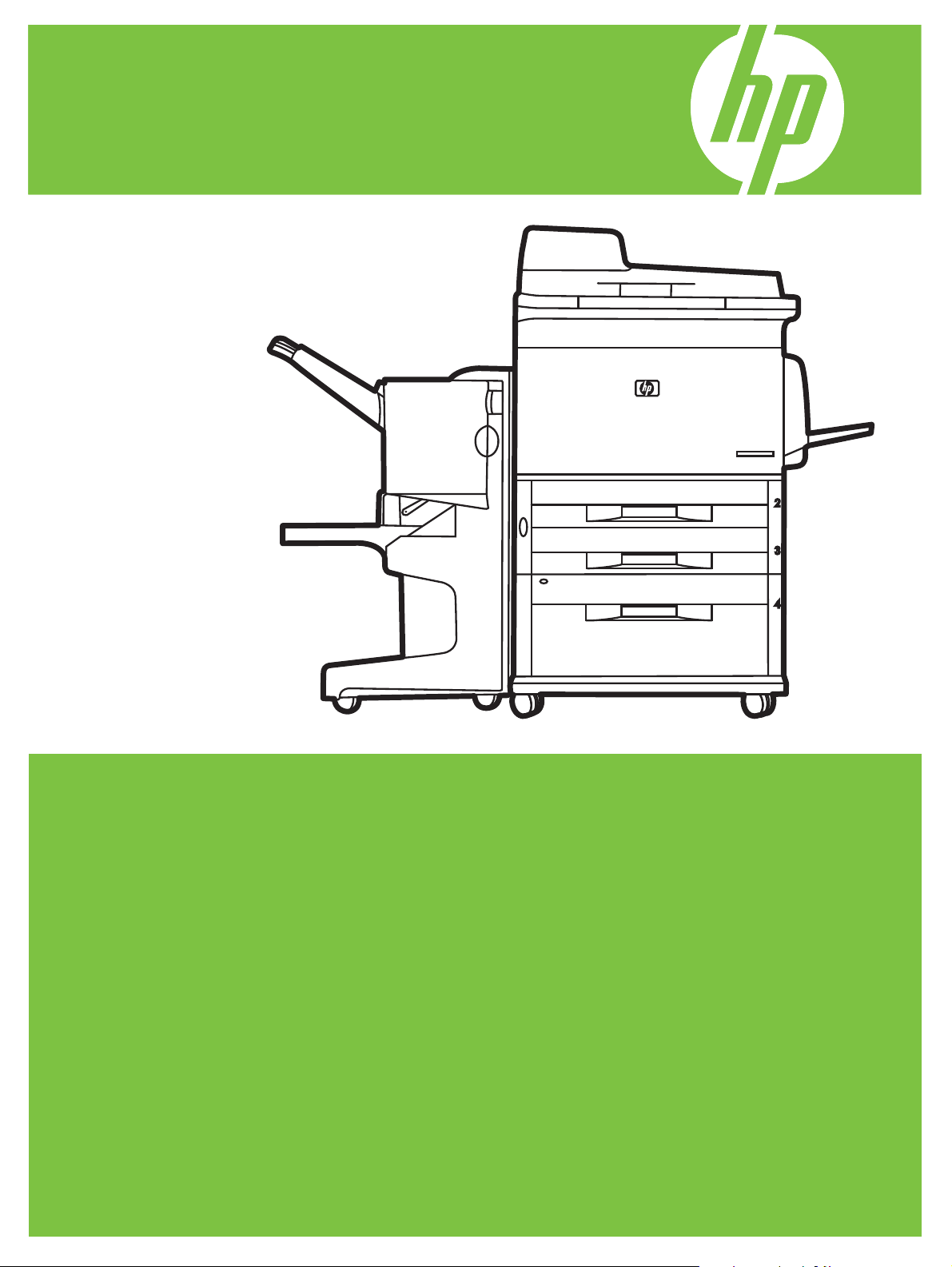
HP LaserJet M9059 MFP
Kullanım Kılavuzu
Page 2
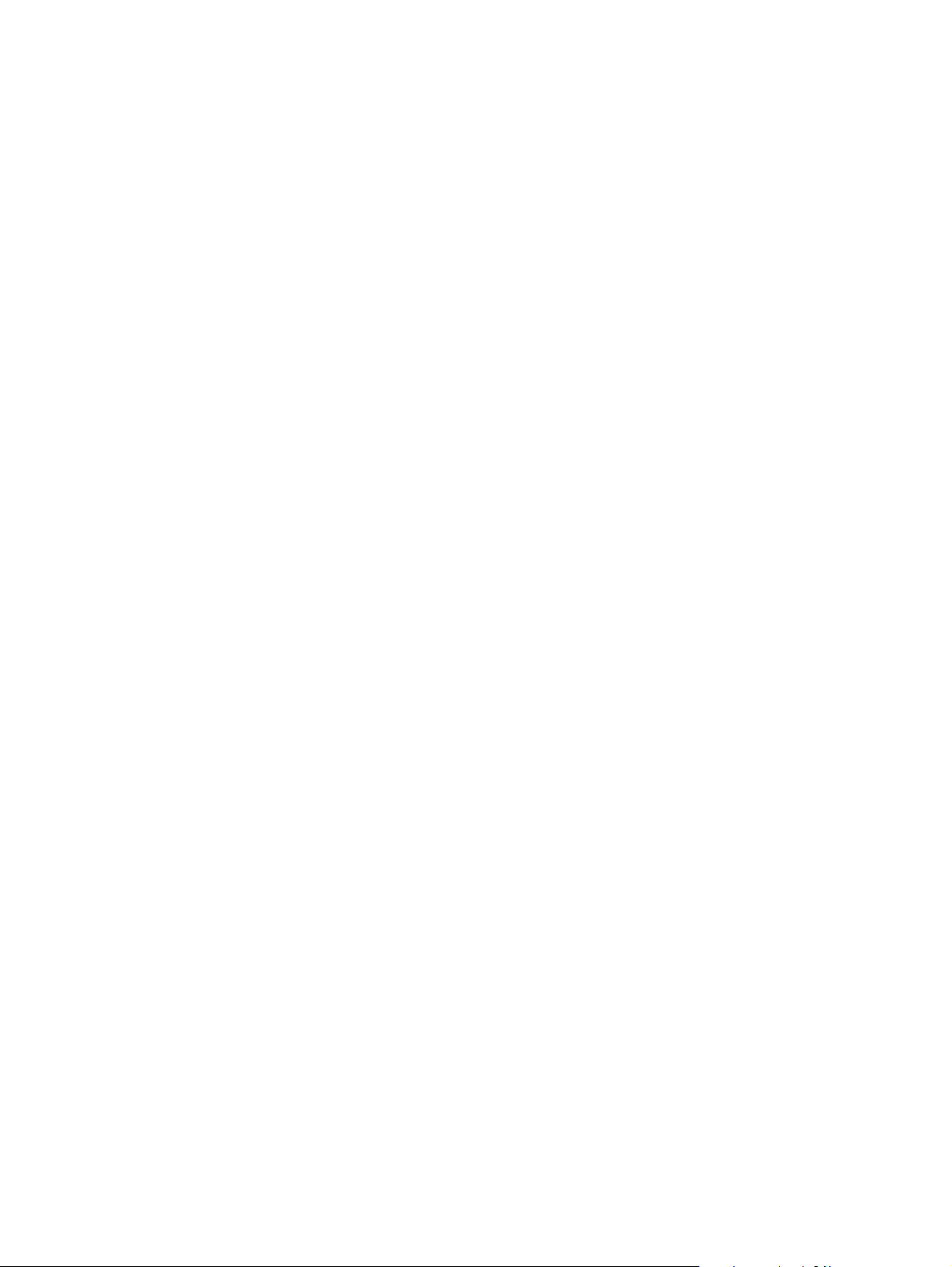
Page 3
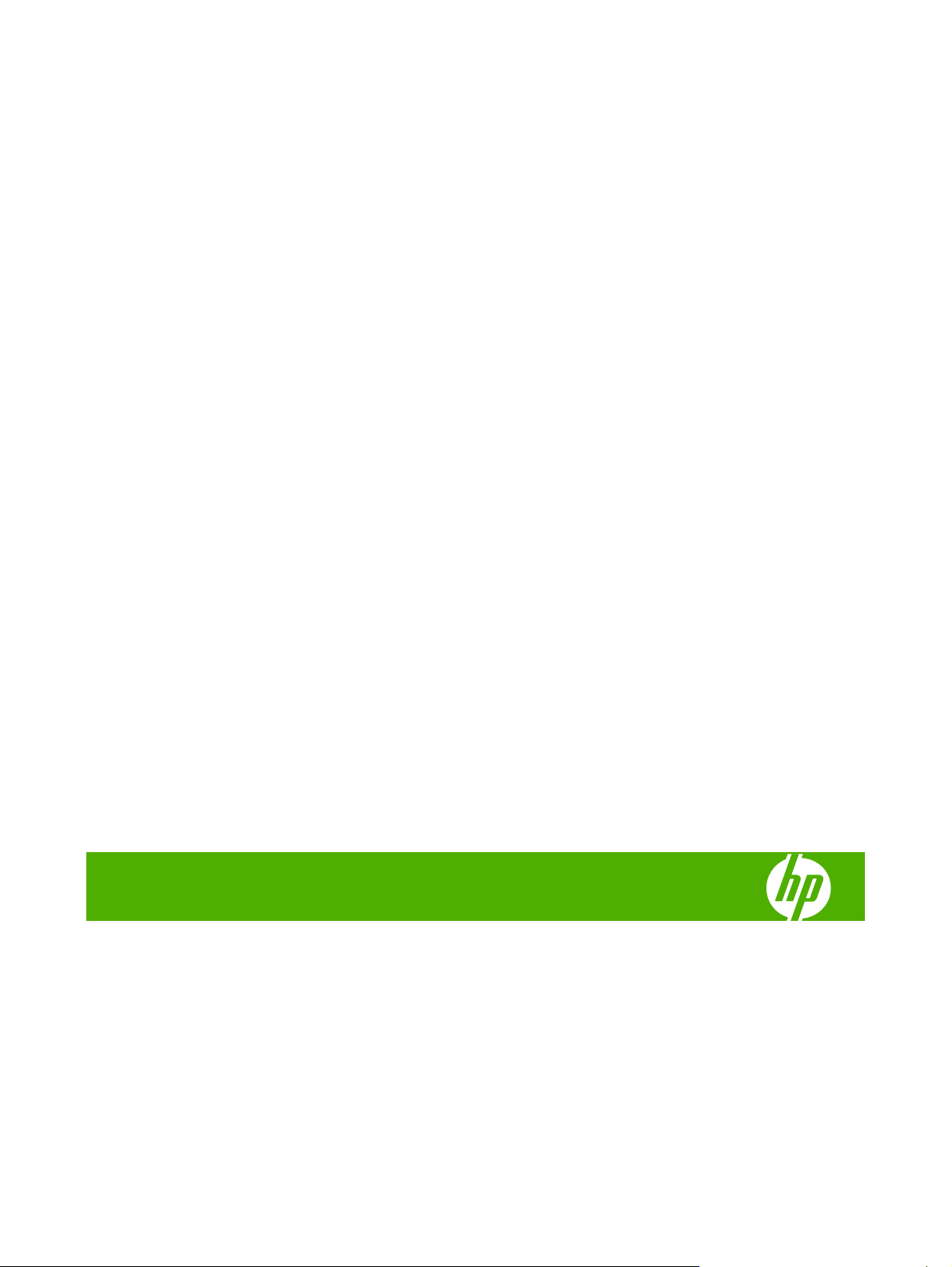
HP LaserJet M9059 MFP
Kullanım Kılavuzu
Page 4
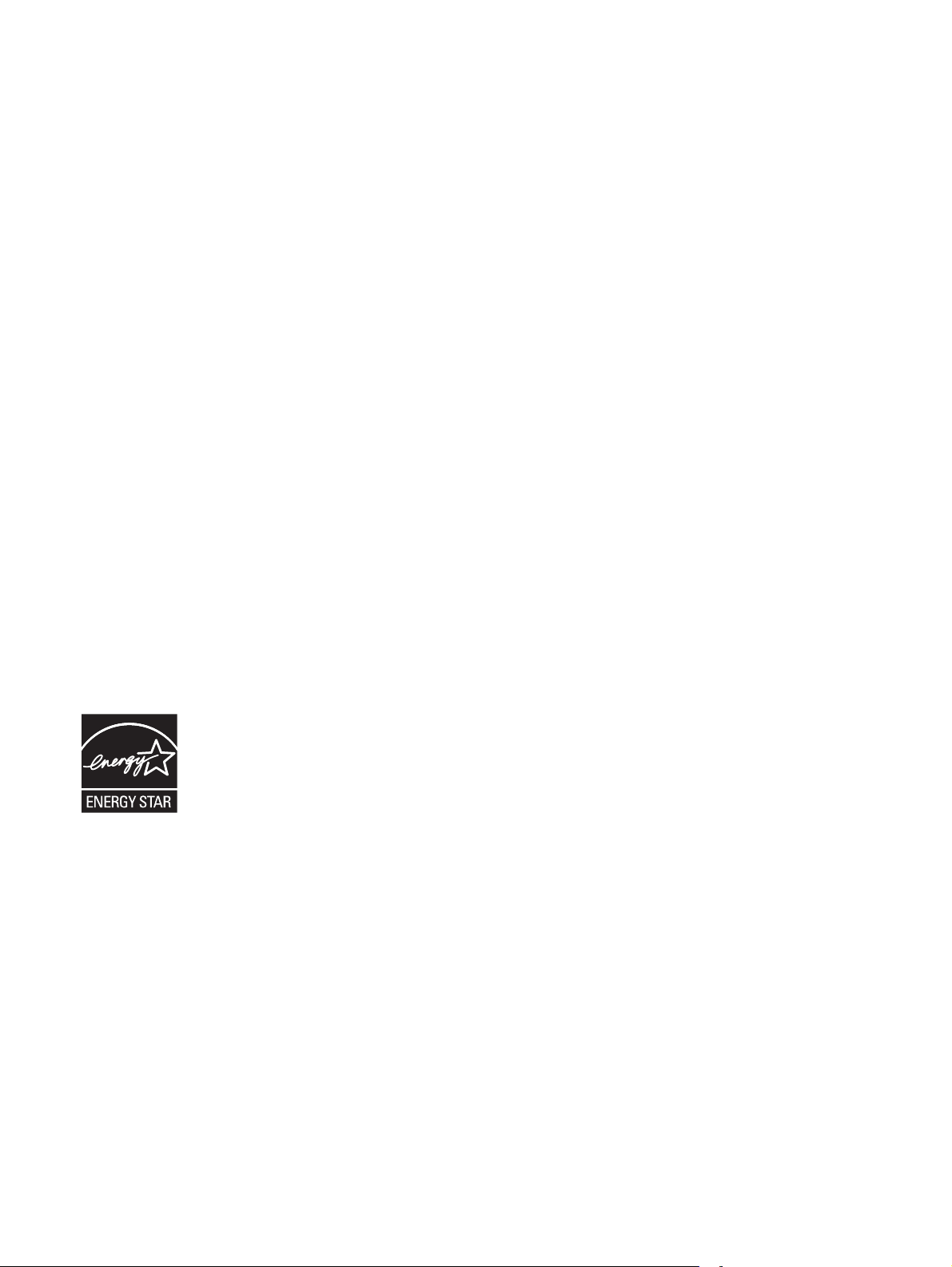
Copyright bilgisi
© 2009 Telif Hakkı Hewlett-Packard
Development Company, L.P.
Telif hakları yasalarının izin verdiği durumlar
dışında önceden yazılı izin alınmadıkça
çoğaltma, uyarlama veya çeviri yapılması
yasaktır.
Bu belgede geçen bilgiler önceden
bildirilmeden değiştirilebilir.
HP ürünleri ve hizmetleri için verilen yegane
garantiler, bu ürün ve hizmetlerle birlikte
verilen özel garanti bildirimlerinde açık olarak
belirtilir. Bu belgede geçen hiç bir ifade ek
garanti oluşturmaz. HP, bu belgede
olabilecek teknik hatalar ve yazım hataları
veya eksikliklerinden dolayı herhangi bir
sorumluluk almayacaktır.
Parça numarası: CE800-909
25
2. Baskı , 10/2009
T
icari Marka Onayları
®
Microsoft
ve Windows® Microsoft
Corporation’ın ABD tescilli ticari
markalarıdır.
®
PostScript
Adobe Systems Incorporated
şirketinin tescilli ticari markasıdır.
®
ENERGY STAR
®
logosu
, United States Environmental
ve ENERGY STAR
Protection Agency'nin (ABD Çevre Koruma
Dairesi) A.B.D.'de tescilli markalarıdır.
Page 5
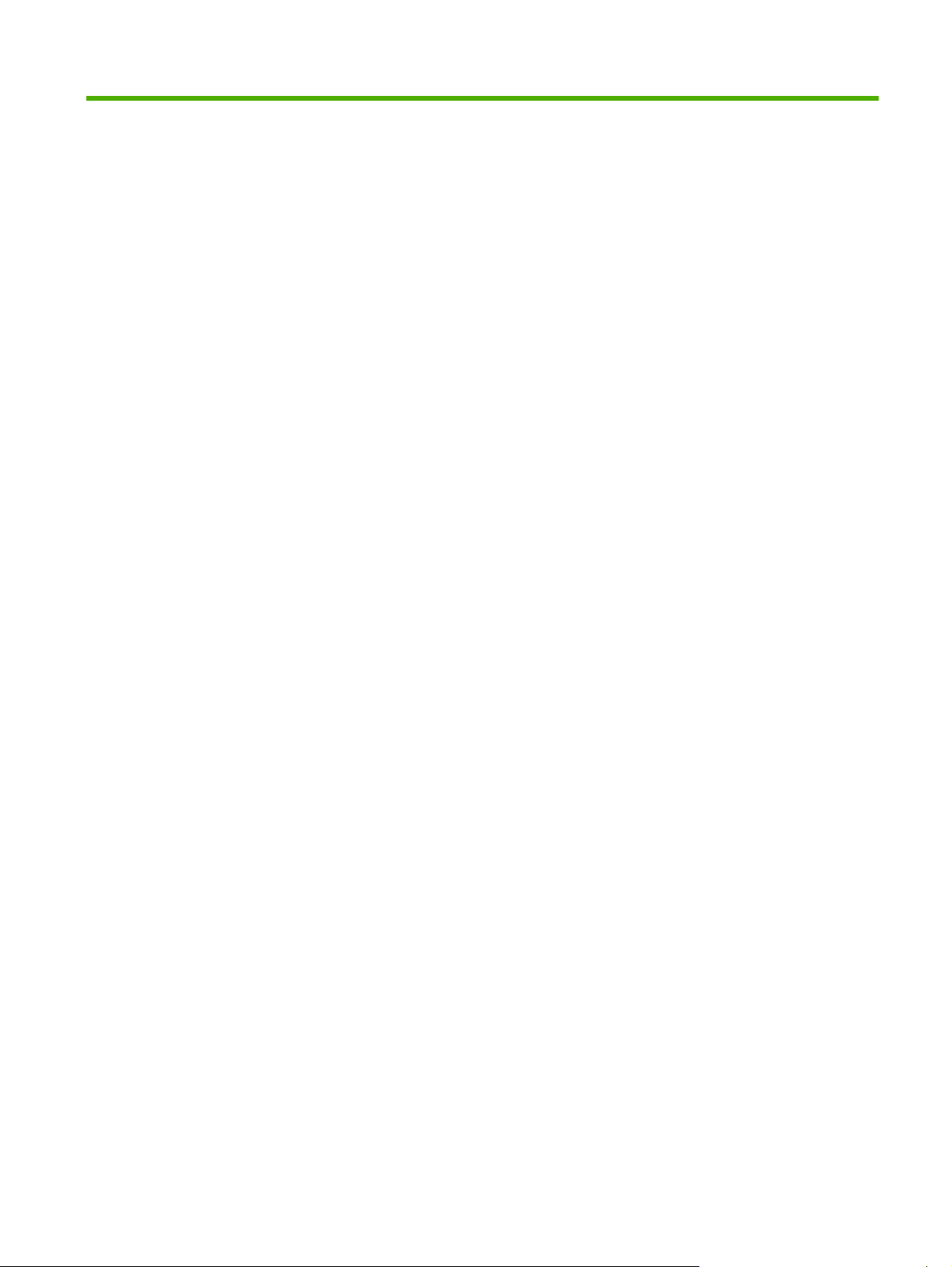
İçindekiler
1 Ürün Esasları
Ürün bilgisi ............................................................................................................................................ 2
Ürün özellikleri ...................................................................................................................................... 3
Ürüne genel bakış ................................................................................................................................ 7
Çıkış aygıtları ....................................................................................................................................... 8
3,000 sayfalık yığınlayıcı ..................................................................................................... 8
3,000 sayfalık zımbalayıcı/yığınlayıcı .................................................................................. 8
Çok işlevli son işlemci .......................................................................................................... 8
8 bölmeli posta kutusu ....................................................................................................... 10
Kağıt kullanım özellikleri ...................................................................................... 8
Zımbalama bilgisi ................................................................................................ 8
Kağıt kullanım özellikleri ...................................................................................... 8
Zımbalama bilgisi ................................................................................................ 9
Kitapçıklar ........................................................................................................... 9
2 Kontrol paneli
Kontrol panelini kullanma ................................................................................................................... 12
Yönetim menüsünü kullanma ............................................................................................................. 15
Kontrol paneli düzeni ......................................................................................................... 12
Ana ekran .......................................................................................................................... 13
Dokunmatik ekrandaki düğmeler ....................................................................................... 14
Kontrol paneli yardım sistemi ............................................................................................. 14
Yönetim menüsünde gezinme ........................................................................................... 15
Bilgi menüsü ...................................................................................................................... 16
Varsayılan İş Seçenekleri menüsü .................................................................................... 17
Orijinaller için Varsayılan
ayılan Kopya Seçenekleri .......................................................................... 18
Vars
Varsayılan Faks Seçenekleri ............................................................................. 19
Varsayılan E-posta Seçenekleri ........................................................................ 20
Varsayılan Klasöre Gönderme Seçenekleri ...................................................... 21
Varsayılan Yazdırma Seçenekleri ..................................................................... 22
Saat/Zamanlama menüsü .................................................................................................. 23
Yönetim Menüsü ................................................................................................................ 25
Başlangıç Kurulumu menüsü ............................................................................................. 26
Seçenekler ................................................................ 17
TRWW iii
Page 6
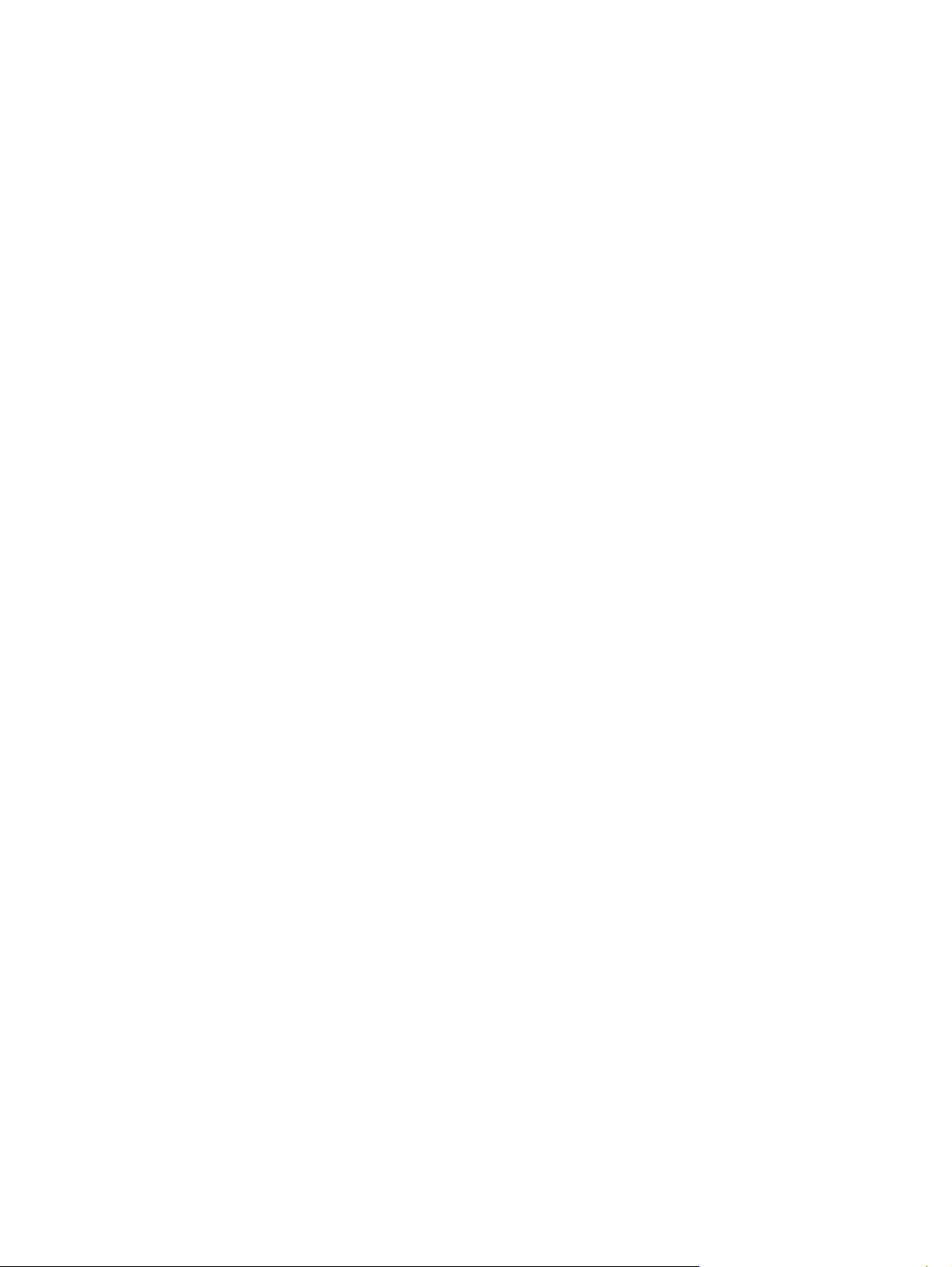
3 Windows Yazılımı
Windows için desteklenen işletim sistemleri ....................................................................................... 50
Windows için desteklenen yazıcı sürücüleri ....................................................................................... 51
HP Universal Print Driver (UPD) ........................................................................................................ 52
Windows için doğru yazıcı sürücüsünü seçin ..................................................................................... 53
Yazdırma ayarlarının önceliği ............................................................................................................. 54
Windows için yazıcı sürücüsü ayarlarını değiştirme ........................................................................... 55
Desteklenen yardımcı programlar ...................................................................................................... 56
Diğer işletim sistemlerine yönelik yazılıml
Ağ ve G/Ç .......................................................................................................... 26
Faks Kurulumu .................................................................................................. 35
E-posta Ayarı .................................................................................................... 38
Gönderme Kurulum menüsü ............................................................................. 38
Aygıt Davranışı menüsü .................................................................................................... 39
Baskı Kalitesi menüsü ....................................................................................................... 43
Sorun giderme menüsü ..................................................................................................... 45
Sıfırlayıcılar menüsü .......................................................................................................... 47
Servis menüsü ................................................................................................................... 47
UPD yükleme modları ........................................................................................................ 52
HP Web Jetadmin .............................................................................................................. 56
Katıştırılmış Web sunucusu ............................................................................................... 56
ar ....................................................................................... 57
4
Ürünü Macintosh’la birlikte kullanma
Macintosh için Yazılım ........................................................................................................................ 60
Macintosh için desteklenen işletim sistemleri .................................................................... 60
Macintosh için desteklenen yazıcı sürücüleri ..................................................................... 60
Macintosh için yazılım kurulum tipleri ................................................................................ 60
Doğrudan bağlantılar için Macintosh yazılımını yükleme (USB) ....................... 60
Ağlar için Macintosh yazılımı yükleme .............................................................. 61
Macintosh bilgisayarları için yazılım .................................................................................. 61
HP Printer Utility ................................................................................................ 61
Macintosh için yazdırma ayarlarının önceliği ..................................................................... 63
Macintosh için yazıcı sürücüsü ayarlarını değiştirme ........................................................ 63
Yazılımı Macintosh işletim sistemlerinden kaldırma .......................................................... 63
Macintosh için desteklenen yardımcı programlar .............................................................. 64
Katıştırılmış W
ntosh yazıcı sürücüsündeki özellikleri kullanma ......................................................................... 65
Maci
Macintosh'ta yazdırma ön ayarları oluşturma ve kullanma ................................................ 65
Belgeleri yeniden boyutlandırma veya özel kağıt boyutuna yazdırma ............................... 65
Kapak sayfası yazdırma .................................................................................................... 65
HP Printer Utility'yi açma .................................................................. 62
HP Printer Utility özellikleri ............................................................... 62
eb sunucusu .............................................................................. 64
iv TRWW
Page 7
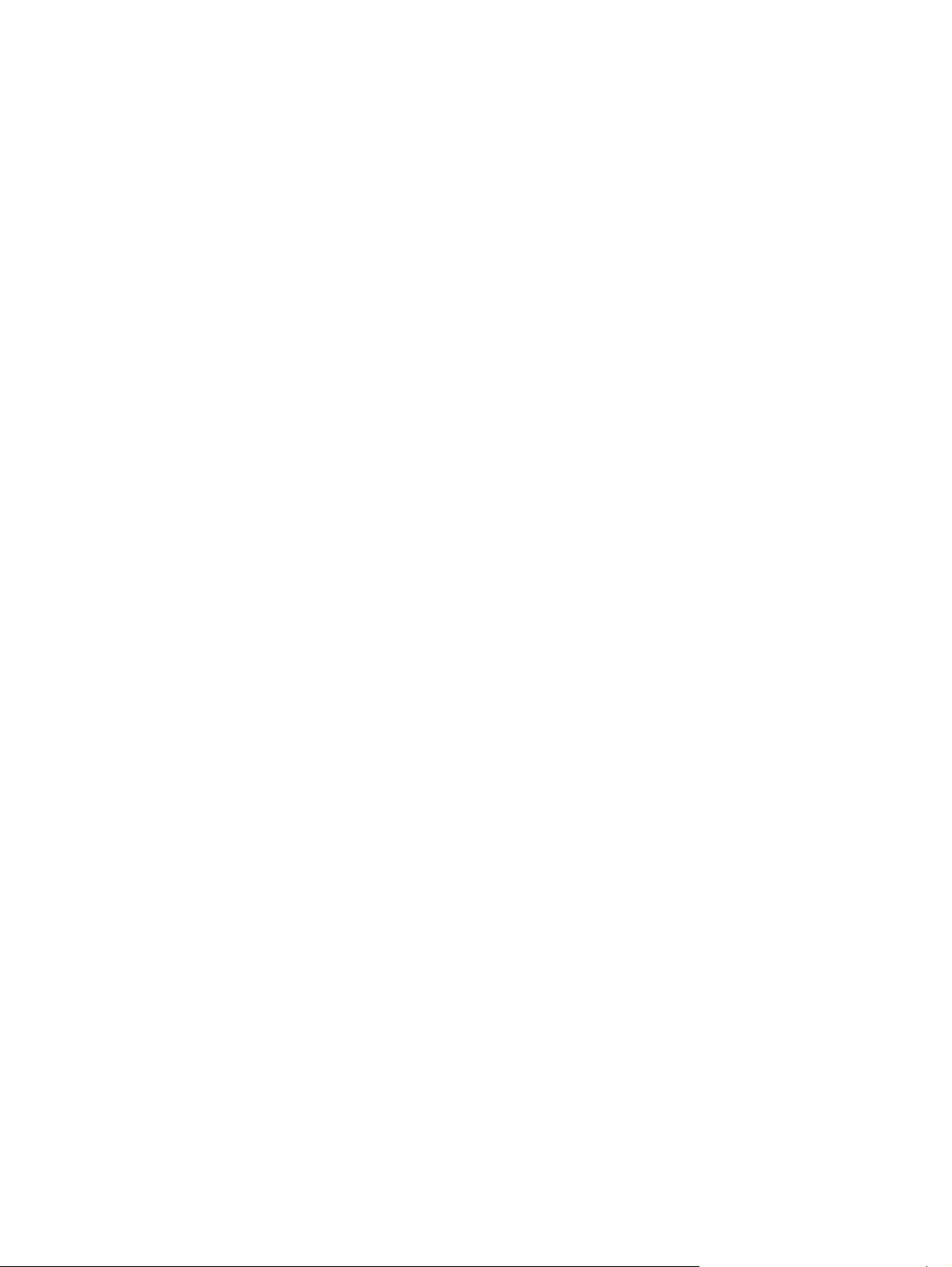
5 Bağlantı
Filigran kullanma ................................................................................................................ 66
Macintosh'ta bir yaprak kağıda birden fazla sayfa yazdırma ............................................. 66
Sayfanın her iki yüzüne yazdır (dupleks yazdırma) ........................................................... 67
Zımbalama seçeneklerini ayarlama ................................................................................... 68
İşleri depolama .................................................................................................................. 68
Services (Servisler) menüsünü kullanma .......................................................................... 68
USB bağlantısı ................................................................................................................................... 72
Yardımcı bağlantı ............................................................................................................................... 73
Ağ yapılandırması .............................................................................................................................. 74
TCP/IPv4 parametrelerini yapılandırma ............................................................................. 74
IP adresini değiştirme ........................................................................................ 74
Alt ağ maskesini ayarlama ................................................................................ 75
Varsayılan ağ geçidini ayarlama ....................................................................... 75
TCP/IPv6 parametrelerini yapılandırma ............................................................................. 76
Ağ protokollerini devre dışı bırakma (isteğe bağlı) ............................................................ 76
IPX/SPX'i devre dışı bırak ................................................................................. 76
AppleTalk'u devre dışı bırak
DLC/LLC
HP Jetdirect EIO baskı sunucuları ..................................................................................... 77
'yi devre dışı bırakma ......................................................................... 77
ma ......................................................................... 77
6 Kağıt ve yazdırma ortamı
Kağıt ve yazdırma ortamı kullanımını anlama .................................................................................... 80
Desteklenen kağıt ve yazdırma ortamı boyutları ................................................................................ 81
Özel kağıt boyutları ............................................................................................................................ 83
Özel kağıt veya yazdırma ortamı yönergeleri ..................................................................................... 84
Kağıt ve yazdırma ortamını yükleme .................................................................................................. 85
Tepsi 1'i yükleme ............................................................................................................... 85
Tepsi 2, 3 ve 4’e yükleme .................................................................................................. 86
Tepsileri yapılandırma ........................................................................................................................ 92
Ortam yüklerken bir tepsiyi yapılandırma .......................................................................... 92
Bir tepsiyi dokunmatik ekrandaki Sarf Malzemeleri Durumu düğmesini kullanarak
yapılandırma ...................................................................................................................... 92
Ortamı kaynağına, türüne veya boyutuna göre seçme ...................................................... 92
Çıkış böl
ni seçme ....................................................................................................................... 94
mesi
Çıkış konumu seçme ......................................................................................................... 95
Kaynak .............................................................................................................. 93
Tür ve Boyut ...................................................................................................... 93
Yazdırma ........................................................................................................... 95
Kopyalama ........................................................................................................ 95
TRWW v
Page 8
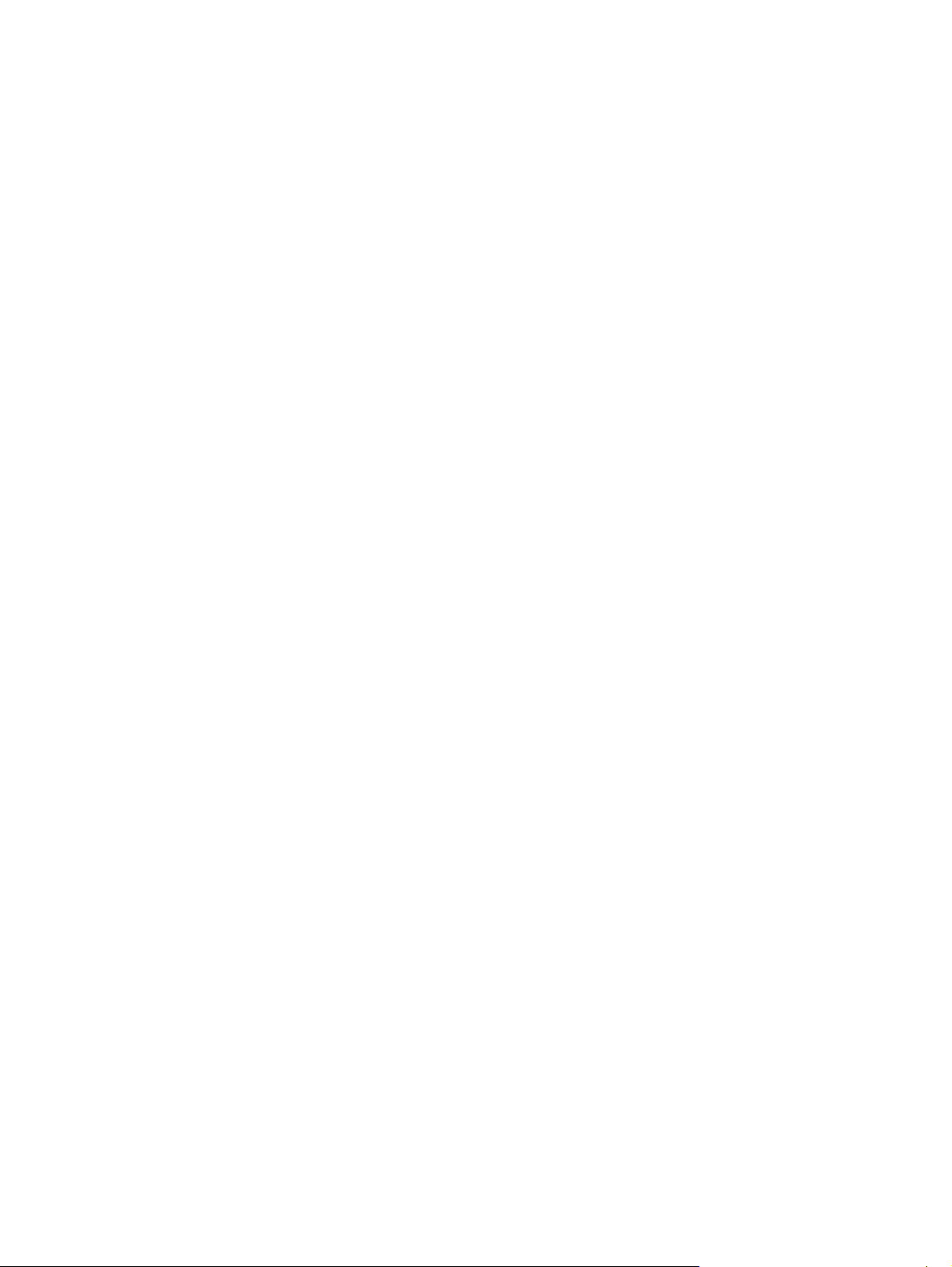
7 Yazdırma görevleri
Ortam türü ve tepsiye yerleştirme ...................................................................................................... 98
Windows yazıcı sürücüsündeki özellikleri kullanma ......................................................................... 100
Yazıcı sürücüsünü açma ................................................................................................. 100
Yazdırma kısayollarını kullanma ...................................................................................... 100
Kağıt ve kalite seçeneklerini belirleme ............................................................................. 100
Belge etkilerini ayarlama .................................................................................................. 101
Belge son işlem seçeneklerini ayarla ............................................................................... 101
Ürün çıkış seçeneklerini ayarlama ................................................................................... 101
İş depolama seçeneklerini ayarlama ............................................................................... 102
Destek ve ürün durumu bilgileri alma .............................................................................. 102
Gelişmiş yazdırma seçeneklerini ayarlama ..................................................................... 103
Belgeleri zımbalama ......................................................................................................................... 104
Yazdırılan işler için kontrol panelinde zımbalayıcıyı ayarlama ........................................ 104
Tüm kopyalama işleri için zımbalayıcıyı kontrol panelinde ayarlama .............................. 104
Tek bir kopyalama işi için zımbalayıcıyı kontrol panelinden seçme ................................. 104
Zımba kartuşu boşaldığında aygıtı
yapıla
Zımba yükleme ................................................................................................................ 105
Yazdırma işini iptal etme .................................................................................................................. 109
Geçerli baskı işini kontrol panelinden durdurma .............................................................. 109
Geçerli baskı işini yazılım programından durdurma ........................................................ 109
Zarflara yazdırma ............................................................................................................................. 110
Yazdırma için iş depolama özellikleri ............................................................................................... 114
Yazdırma için iş saklama özelliklerine erişme ................................................................. 114
Prova basma ve bekletme özelliğini kullanma ................................................................. 115
Kişisel iş özelliğini kullanma ............................................................................................. 115
Hızlı Ko
Depolanan iş özelliğini kullanma ...................................................................................... 117
duracak veya devam edecek biçimde
ndırma .................................................................................................................... 105
Prova basma ve bekletme işi oluşturma ......................................................... 115
Prova basma ve bekletme işinin kalan kopyalarını yazdırma ......................... 115
Prova basma ve bekletme işini silme .............................................................. 115
Kişisel bir iş oluşturma .................................................................................... 116
Kişisel bir işi yazdırma ..................................................................................... 116
Kişisel bir işi silme ........................................................................................... 116
pyalama özelliğini
Hızlı Kopyalama işi oluşturma ......................................................................... 117
Ek Hızlı Kopyalama işi kopyaları yazdırma ..................................................... 117
Hızlı Kopyalama işini silme ............................................................................. 117
Depolanan bir baskı işi oluşturma ................................................................... 118
Kaydedilen bir işi yazdırma ............................................................................. 118
Saklanan bir işi silme ...................................................................................... 118
kullanma ................................................................................ 116
vi TRWW
Page 9
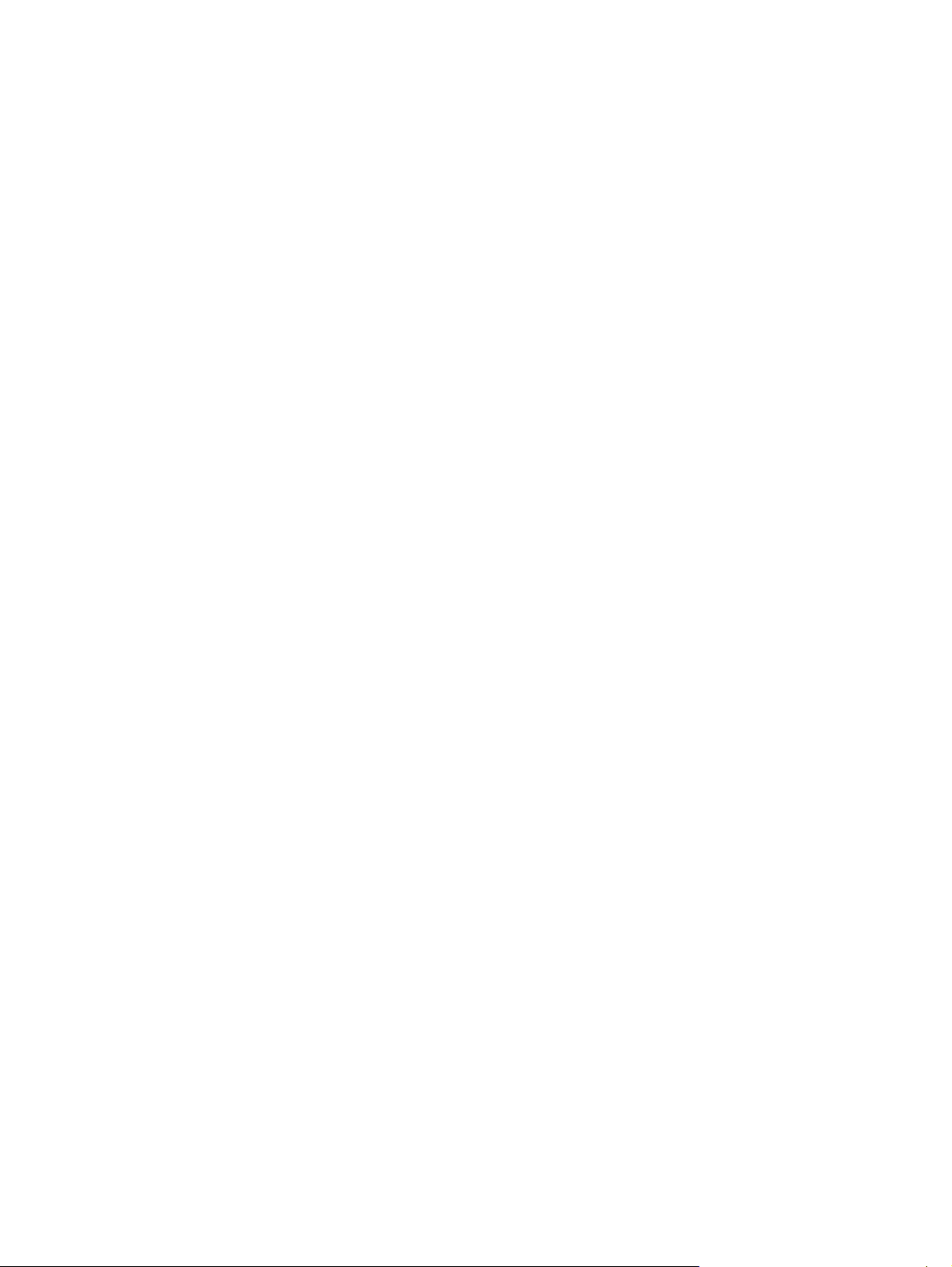
8 Kopyala
Kopyalama ekranını kullanma .......................................................................................................... 120
Varsayılan kopyalama seçeneklerini ayarlama ................................................................................ 121
Temel kopyalama yönergeleri .......................................................................................................... 122
Tarayıcı camından kopyalama ......................................................................................... 122
Belge besleyiciden yazdırma ........................................................................................... 122
Kopyalama ayarlarını yapma ............................................................................................................ 123
İki taraflı belgeleri kopyalama ........................................................................................................... 124
Elle iki taraflı belge kopyalama ........................................................................................ 124
İki taraflı belgeleri otomatik olarak kopyalama ................................................................. 124
Birbirinden farklı boyuttaki orijinalleri kopyalama ............................................................................. 126
Kopya eşleştirme ayarını değiştirme ................................................................................................ 127
Fotoğrafları ve kitapları kopyalama .................................................................................................. 128
İş Oluşturma'yı kullanarak kopyalama işlerini birleştirme ................................................................. 129
Bir kopyalama işini iptal etme ........................................................................................................... 130
Kopyalama için iş depolama özellikleri ............................................................................................. 131
Depolanan bir kopya işi oluşturma ................................................................................... 131
Depolanan bir kopya işi yazdırma .................................................................................... 131
Kaydedilen bir işi silme .................................................................................................... 131
9 E-postaya tarama ve gönderme
Aygıtı e-posta göndermek için yapılandırma .................................................................................... 134
Desteklenen protokoller ................................................................................................... 134
E-posta sunucusu ayarlarını ya
E-posta Gönderme ekranını kullanma .............................................................................................. 136
Temel e-posta işlevlerini gerçekleştirme .......................................................................................... 137
Belgeleri yükleme ............................................................................................................ 137
Belge gönderme .............................................................................................................. 137
Belge gönderme .............................................................................................. 137
Otomatik tamamlama işlevini kullanma ........................................................... 138
Adres defterini kullanma ................................................................................................................... 139
Alıcı listesi oluşturma ....................................................................................................... 139
Yerel adres defterini kullanma ......................................................................................... 139
Yerel adres defterine e-posta adresleri ekleme .............................................. 140
E-posta adresini yerel adres defterinden silme ............................................... 140
Geçerli işin e-posta ayarlarını değiştirme ......................................................................................... 141
Klasöre tarama ................................................................................................................................. 142
İş akışı hedefine tarama ................................................................................................................... 143
10 Faks
Analog faks ....................................................................................................................................... 146
Faks aksesuarını bir telefon hattına bağlama .................................................................. 146
Faks özelliklerini yapılandırma ve kullanma .................................................................... 146
pılandırma ..
.................................................................... 134
TRWW vii
Page 10
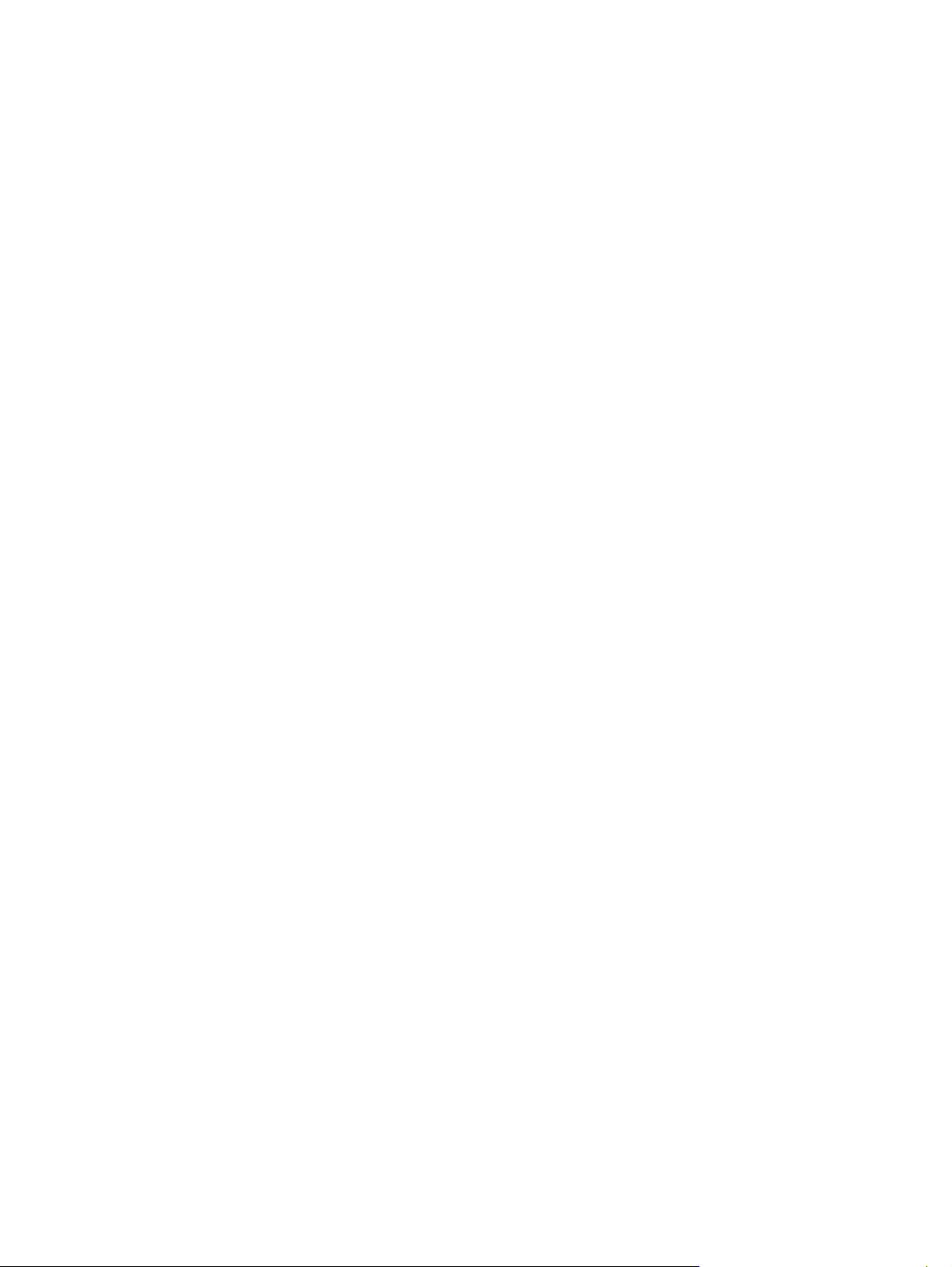
Dijital faks gönderme ........................................................................................................................ 148
11 Temizleme ve bakım
Bilgi sayfaları .................................................................................................................................... 150
Katıştırılmış Web sunucusu .............................................................................................................. 152
Ağ bağlantısı kullanarak katıştırılmış Web sunucusunu açma ........................................ 152
Katıştırılmış Web sunucusu bölümleri ............................................................................. 153
HP Web Jetadmin yazılımı kullanma ................................................................................................ 155
Macintosh için HP Yazıcı Yardımcı Programı .................................................................................. 156
HP Printer Utility uygulamasını açma .............................................................................. 156
Temizleme sayfası yazdırma ........................................................................................... 156
Bir yapılandırma sayfası yazdırma .................................................................................. 156
Sarf malzemelerinin durumunu görüntüleme ................................................................... 156
Yazıcıya dosya yükleme .................................................................................................. 157
Ürün yazılımını güncelleştirme .
İki taraflı yazdırma (dupleksleme) modunu etkinleştirme ................................................. 157
Yazıcı depolama aygıtlarını kilitleme veya kilidini açma .................................................. 157
Depolanan işleri kaydetme veya yazdırma ...................................................................... 158
Tepsileri yapılandırma ..................................................................................................... 158
Ağ ayarlarını değiştirme ................................................................................................... 158
Katıştırılmış Web sunucusunu açma ............................................................................... 159
E-posta uyarılarını ayarlama ............................................................................................ 159
Güvenlik özellikleri ............................................................................................................................ 160
Katıştırılmış Web sunucusunun güvenliğini sağlama ...................................................... 160
Güvenlik Disk Silme ......................................................................................................... 160
Güvenlik Kilidi .................................................................................................................. 161
Doğrulama ....................................................................................................................... 161
Kontrol paneli menülerini kilitleme ................................................................................... 161
Gerçek zamanlı saati ayarlama ........................................................................................................ 163
MFP'yi temizleme ............................................................................................................................. 164
Temizleme sayfası yazdır
MFP don
ADF teslim sistemini temizleme ...................................................................................... 166
Tarayıcı kalibrasyonu ....................................................................................................................... 171
Uyarıları yapılandırma ...................................................................................................................... 172
Sarf malzemelerini yönet .................................................................................................................. 173
HP baskı kartuşları .......................................................................................................... 173
HP olmayan baskı kartuşları ............................................................................................ 173
Baskı kartuşu doğrulaması .............................................................................................. 173
HP ihbar hattı ................................................................................................................... 173
.....
.................................................................................. 157
Etkilenen veriler ............................................................................................... 160
Güvenli Disk Silme özelliğine erişim ............................................................... 161
Ek Bilgiler ........................................................................................................ 161
ma ........................................................................................... 164
anımını temizleme ............................................................................................. 164
viii TRWW
Page 11
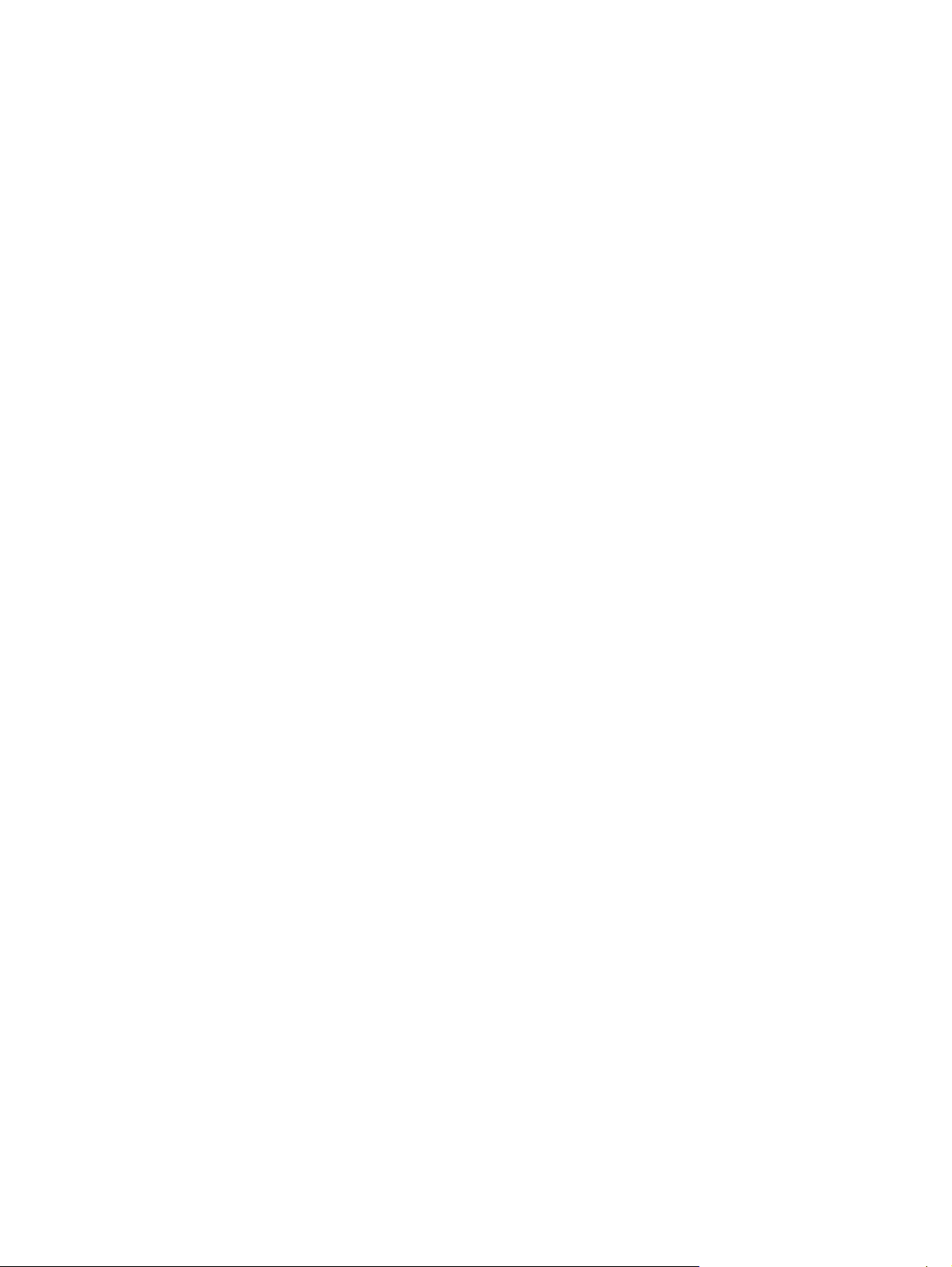
Yazıcı bakım seti .............................................................................................................................. 175
Belleği yönetme ................................................................................................................................ 176
Ekonomi ayarları .............................................................................................................................. 180
12 Sorun Çözme
Sorunları çözme ............................................................................................................................... 184
MFP sorunlarını çözme .................................................................................................................... 185
Kontrol paneli ileti türleri ................................................................................................................... 186
Kontrol paneli iletileri ........................................................................................................................ 187
Sıkışmaları giderme ......................................................................................................................... 188
Ortam işleme sorunları ..................................................................................................................... 207
Baskı kalitesi sorunlarını çözme ....................................................................................................... 211
Baskı kartuşunu saklama ................................................................................................. 173
Baskı kartuşunun kullanım ömrü ..................................................................................... 174
Baskı kartuşu ömrünü denetleme .................................................................................... 174
MFP kontrol panelinden .................................................................................. 174
Katıştırılmış Web sunucusunda ...................................................................... 174
HP Web Jetadmin yazılımı vasıtasıyla ............................................................ 174
Bellek gereksinimlerini belirleme ..................................................................................... 176
Bellek takma .................................................................................................................... 176
Bellek takma işlemini doğrulama ..................................................................................... 179
Uyuma ve uyanma ........................................................................................................... 180
Sorun giderme denetim listesi ......................................................................................... 184
Dupleksleyicideki sıkışmaları giderme ............................................................................. 189
Giriş tepsisi alanlarındaki sıkışma
Çıkış bö
Tekrarlayan sıkışmaları giderme ..................................................................................... 206
Yazıcı birden çok sayfa besliyor ...................................................................................... 207
Yazıcı yanlış sayfa boyutu besliyor .................................................................................. 207
Yazıcı yanlış tepsiden çekiyor ......................................................................................... 207
Ortam otomatik olarak beslenmiyor ................................................................................. 208
Ortam, tepsi 2, 3 veya 4'ten beslenmiyor ......................................................................... 208
Asetat gelmez .................................................................................................................. 20 9
Zarf sıkışması oluştu ya da zarflar MFP'yi beslemiyor ..................................................... 209
Çıktı bükülmüş veya buruşuk ........................................................................................... 210
Yazıcı, duplekslemiyor veya doğru şekilde duplekslemiyor ............................................. 210
Ortamla ilişkili baskı kalitesi sorunları .............................................................................. 211
Yazıcının k
Sıkışmalarla ilgili baskı kalitesi sorunları ......................................................................... 211
Soluk yazdırma (sayfanın bir kısmı) ................................................................................ 212
Açık renk baskı (tüm sayfa) ............................................................................................. 212
Benekler ........................................................................................................................... 213
Boşluklar ......................................................................................................................... 213
lümlerindeki sıkışmaları giderme ........................................................................ 193
ullanım ortamı ile
ları giderme ................................................................ 190
ilişkili baskı kalitesi sorunları .............................................. 211
TRWW ix
Page 12
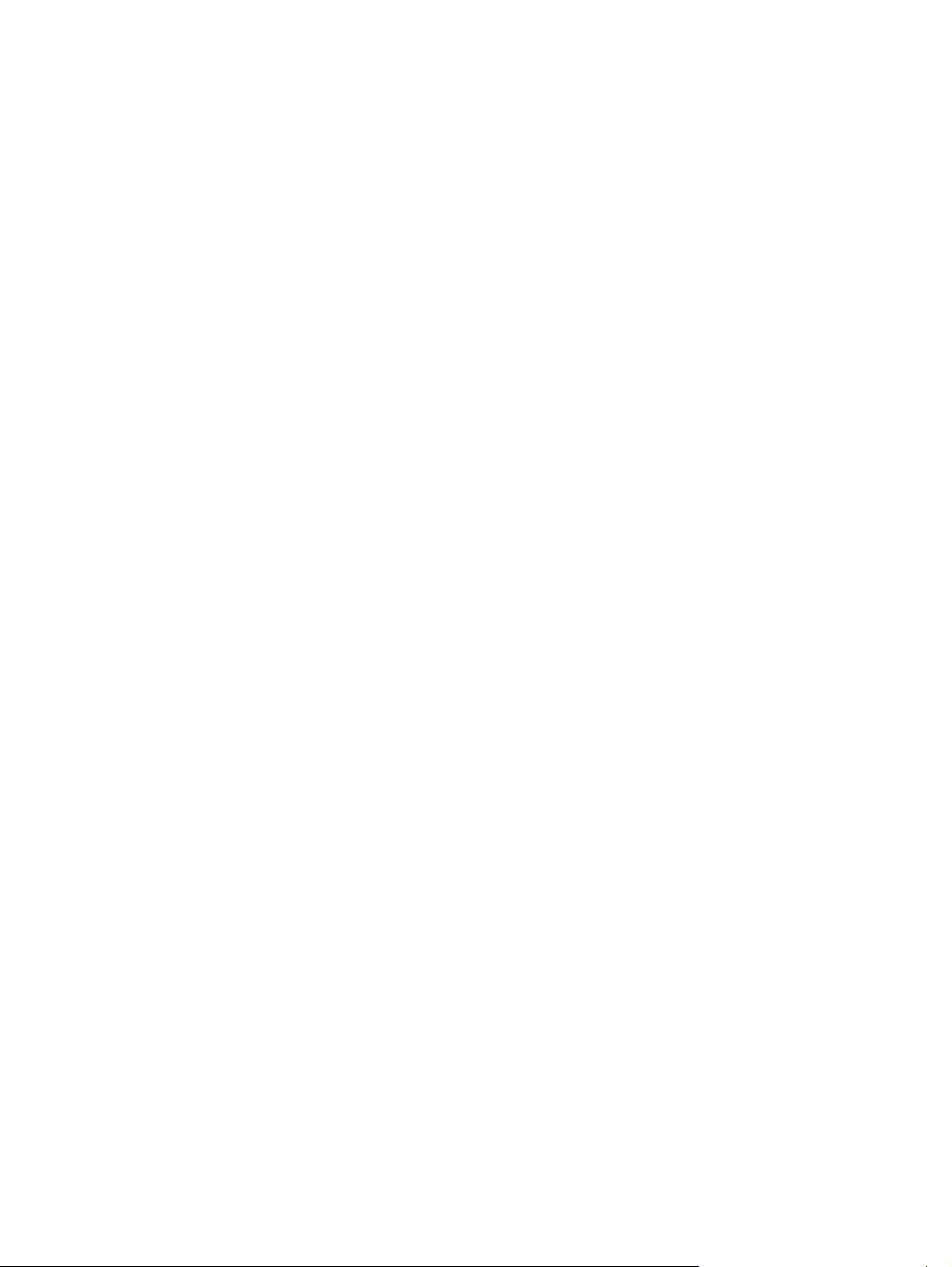
Çizgiler ............................................................................................................................ 214
Gri fon ............................................................................................................................. 214
Toner bulaşması ............................................................................................................. 215
Yapışmamış toner ........................................................................................................... 215
Yinelenen hatalar ............................................................................................................ 216
Yinelenen görüntü ............................................................................................................ 216
Bozuk karakterler ............................................................................................................. 217
Sayfa eğriliği .................................................................................................................... 217
Kıvrılma veya dalgalanma .............................................................................................. 218
Buruşma veya katlanma ................................................................................................. 218
Dikey beyaz çizgiler ........................................................................................................ 219
Tekerlek izleri ................................................................................................................... 219
Siyah üzerinde beyaz lekeler .......................................................................................... 219
Aralıklı çizgiler .................................................................................................................. 220
Bulanık yazdırma ............................................................................................................ 220
Rasgele görüntü yinelenmesi .......................................................................................... 220
Faks sorunlarını çözme .................................................................................................................... 222
Kopyalama sorunlarını giderme ....................................................................................................... 223
Kopyalama sorunlarını engelleme ................................................................................... 223
Görüntü sorunları ............................................................................................................. 223
Ortam işleme sorunları .................................................................................................... 224
Performans sorunları ....................................................................................................... 226
E-posta sorunlarını çözme ............................................................................................................... 227
SMTP ağ geçidi adreslerini doğrulama ............................................................................ 227
LDAP ağ geçidi adreslerini doğrulama ............................................................................ 227
Ağ bağlantı sorunlarını ç
Ağ üzer
Ağ üzerinden iletişimi doğrulama ..................................................................................... 228
Genel Macintosh sorunlarını çözme ................................................................................................. 230
özme .......................................................................................................... 228
inde yazdırma sorunlarını çözme ........................................................................ 228
Ek A Sarf malzemeleri ve aksesuarlar
Sipariş parçaları, aksesuarlar ve sarf malzemeleri ........................................................................... 234
Parça numaraları .............................................................................................................................. 235
Ek B Özellikler
Fiziksel özellikler .............................................................................................................................. 238
Elektrikle ilgili özellikler ..................................................................................................................... 239
Akustik yayılma ................................................................................................................................ 240
Çalışma ortamı ................................................................................................................................. 240
Ek C Düzenleme bilgileri
FCC mevzuatı .................................................................................................................................. 242
Çevre korumaya yönelik ürün yönetim programı .............................................................................. 243
x TRWW
Page 13
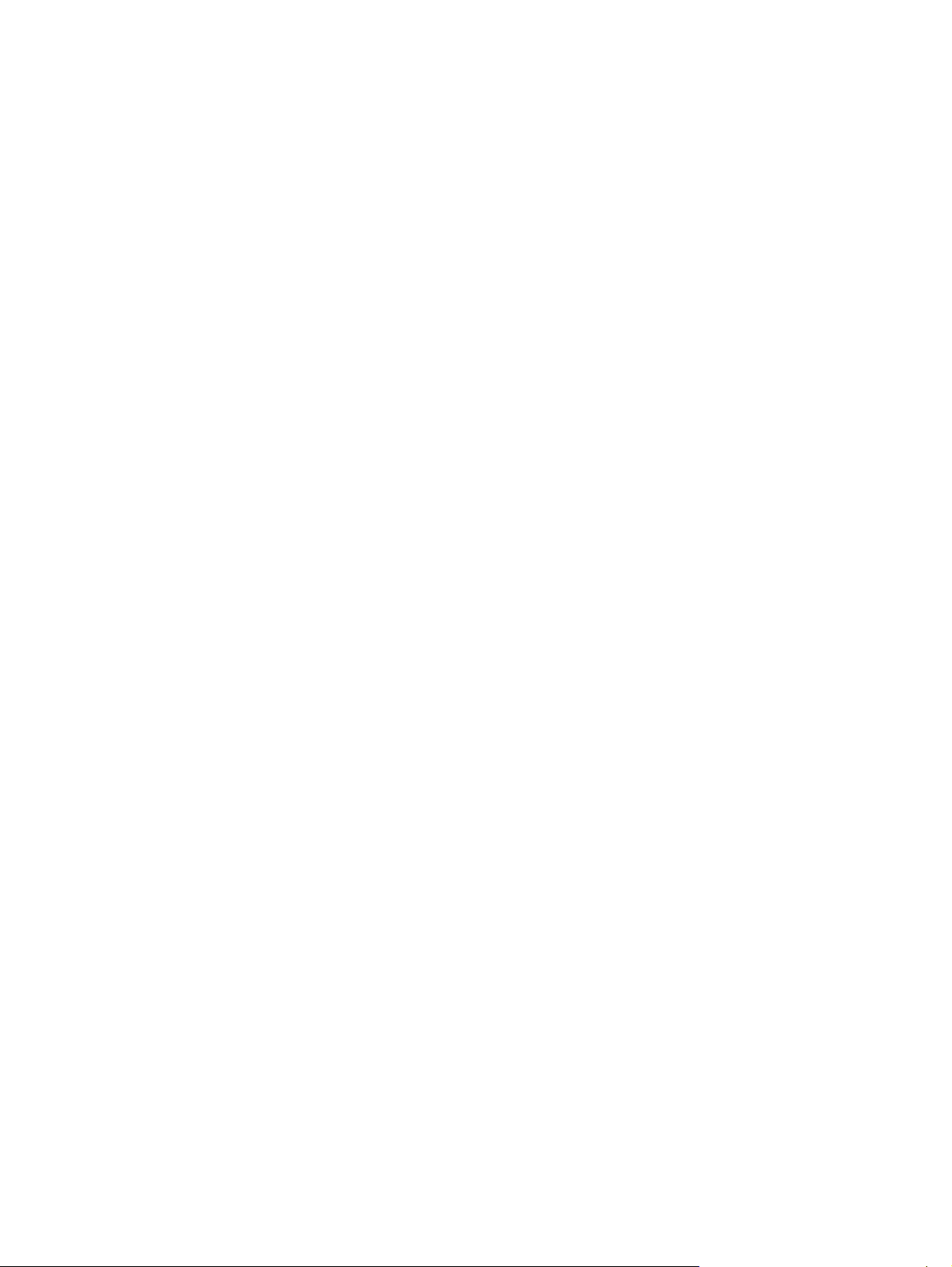
Çevreyi koruma ................................................................................................................ 243
Ozon üretimi .................................................................................................................... 243
Enerji tüketimi .................................................................................................................. 243
Toner tüketimi .................................................................................................................. 243
Kağıt kullanımı ................................................................................................................. 243
Plastik Parçalar ................................................................................................................ 243
HP LaserJet baskı sarf malzemeleri ................................................................................ 244
İade ve geri dönüşüm yönergeleri ................................................................................... 244
ABD ve Porto Riko .......................................................................................... 244
Birden çok iade (iki - sekiz kartuş arası) ......................................... 244
Tek iadeler ...................................................................................... 244
Sevkiyat .......................................................................................... 244
ABD dışından iadeler ...................................................................................... 245
Kağıt ................................................................................................................................ 245
Malzeme kısıtlamaları ...................................................................................................... 246
Avrupa Birliği'nde ev kullanıcıları tarafından atık donanım malzemelerinin ortadan
kaldırılması ...................................................................................................................... 246
Malzeme Güvenliği Veri Sayfası (MSDS) ........................................................................ 247
Aşağıdakiler dahil ............................................................................................................ 247
Ülkeye/bölgeye özgü bildirimler ........................................................................................................ 248
Uyumluluk Bildirimi .......................................................................................................... 248
Lazer güvenliği ................................................................................................................. 249
Kanada DOC düzenlemeleri ............................................................................................ 249
VCCI beyanı (Japonya) ................................................................................................... 249
Güç kablosu beyanı (Japonya) ........................................................................................ 249
EMC bildirimi (Kore) ......................................................................................................... 249
EMI bildirisi (Tayvan) ....................................................................................................... 249
Finlandiya için lazer beyanı ............................................................................................. 249
Diz
in ......
........................................................................................................................................................... 251
TRWW xi
Page 14
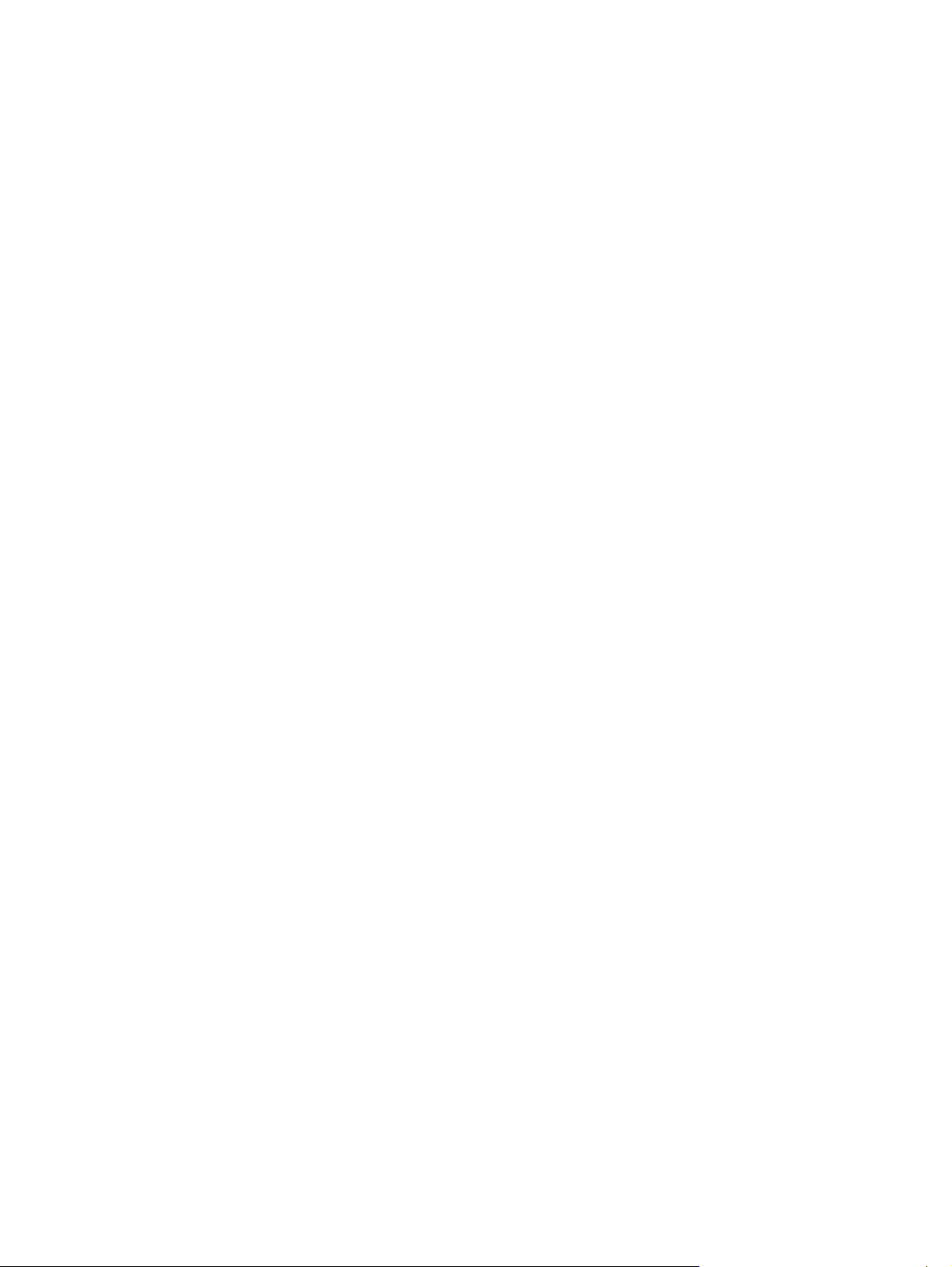
xii TRWW
Page 15
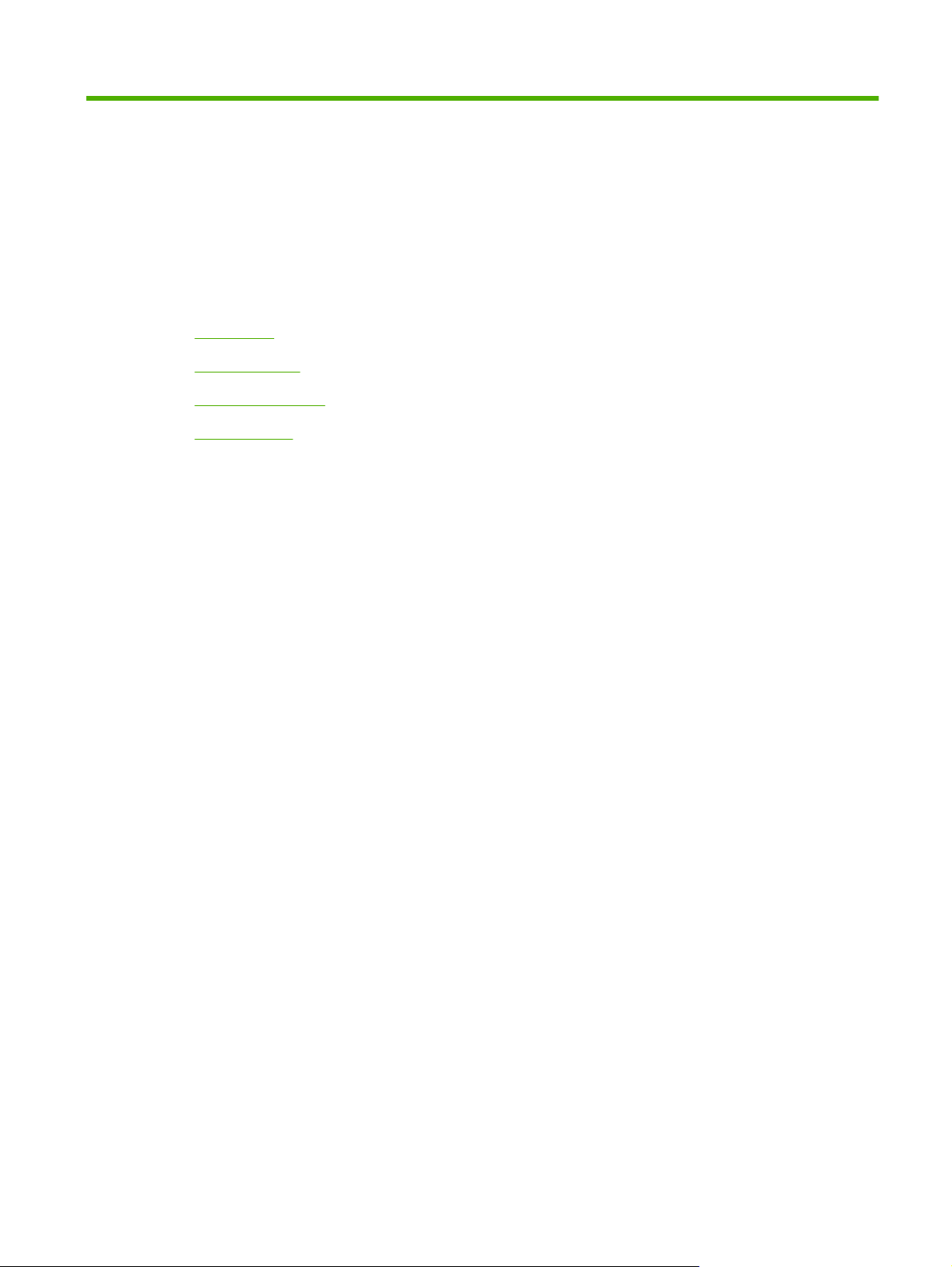
1 Ürün Esasları
Ürün bilgisi
●
Ürün özellikleri
●
Ürüne genel bakış
●
Çıkış aygıtları
●
TRWW 1
Page 16
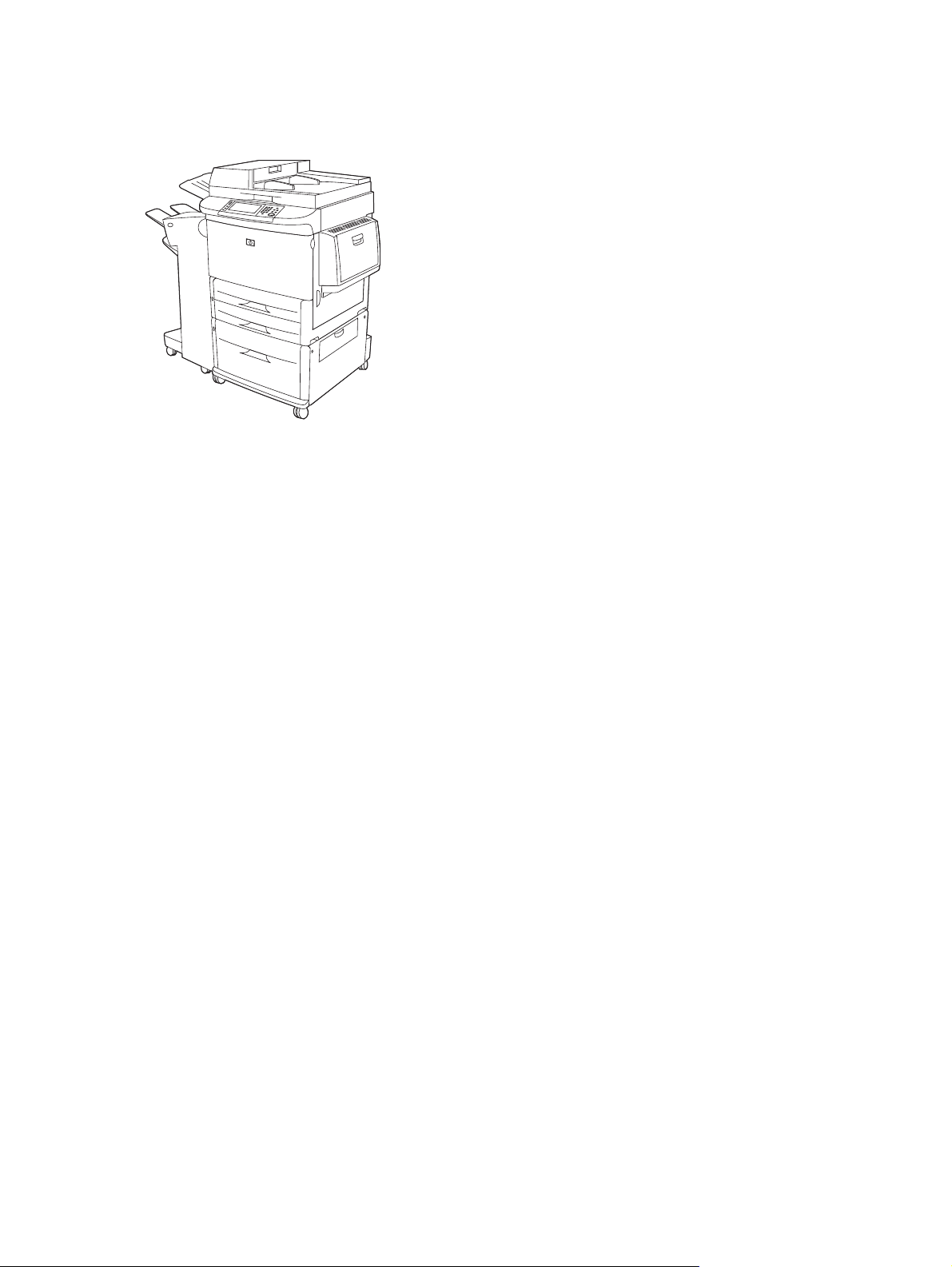
Ürün bilgisi
Şekil 1-1 HP LaserJet M9059 MFP
HP LaserJet M9059 MFP standart olarak aşağıdaki öğelere sahiptir:
100 sayfalık çok amaçlı giriş tepsisi (tepsi 1)
●
2 adet 500 sayfalık giriş tepsisi
●
Bir adet 2.000 sayfalık giriş tepsisi
●
Otomatik belge besleyici (ADF)
●
Bir 10/100/1000Base-TX ağına (Gigabit desteği) bağlanmak için HP Jetdirect katıştırılmış baskı
●
sunucusu
384 megabayt (MB) rasgele erişim belleği (RAM)
●
Dupleksleyici
●
Sabit sürücü
●
2 Bölüm 1 Ürün Esasları TRWW
Page 17
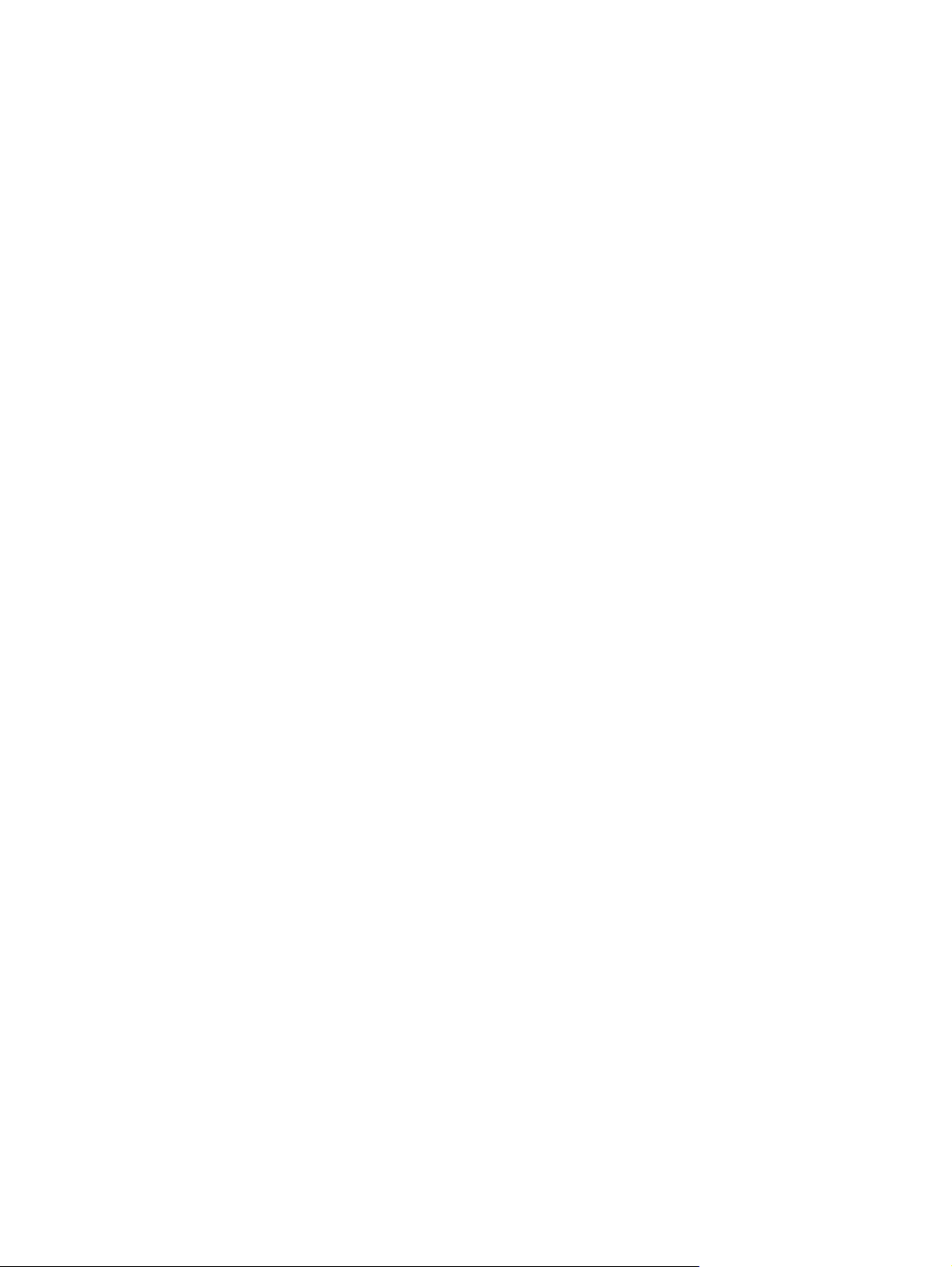
Ürün özellikleri
HP LaserJet M9059 MFP bir çalışma grubu tarafından kullanılacak şekilde tasarlanmıştır . MFP,
bilgisayar bağlantısına gereksinim duymayan, bağımsız bir fotokopi makinesidir. Ağ üzerinden yazdırma
dışında, tüm işlevleri MFP kontrol panelinden seçebilirsiniz.
İşlevler
Çift taraflı kopyalama ve baskı
●
Görüntü değiştirme
●
Renkli dijital gönderme
●
Siyah beyaz baskı ve kopyalama
●
Geniş biçimli yazdırma
●
Belge tamamlama
●
Hız ve çıkış
Tararken ve letter boyutunda veya International Standards Organization (ISO) A4 boyutlu kağıda
●
yazdırırken dakikada 50 görüntü (ipm)
Tarayıcı camı kullanılırken %25 - %400 ölçeklenebilme
●
●
●
●
●
●
Çözünürlük
●
●
●
Bellek
●
●
Otomatik belge besleyici (ADF) kullanılırken %25 - 200 ölçeklenebilme
Transmit Once, Raster Image Processing (RIP) ONCE teknolojisi
a için sekiz saniye
k sayf
İl
Baskı kapasitesi en çok 300.000 sayfa/ay
533 MHz mikroişlemci
600 nokta/inç (dpi), Çözünürlük Geliştirme teknolojisiyle (REt)
FastRes 1200, tam hızda 1200 dpi kalitede yazdırır
En fazla 220 gri düzeyi
384 megabayt (MB) rasgele erişim belleği (RAM), endüstri standardı olan 100-pin çift veri hızlı çift
satır içi bellek modülleri (DDR DIMM'leri) kullanarak 512 MB'ye çıkarılabilir
RAM belleği daha verimli kullanmak için verileri otomatik olarak sıkıştıran Bellek Geliştirme
teknolojisi (MEt)
TRWW Ürün özellikleri 3
Page 18
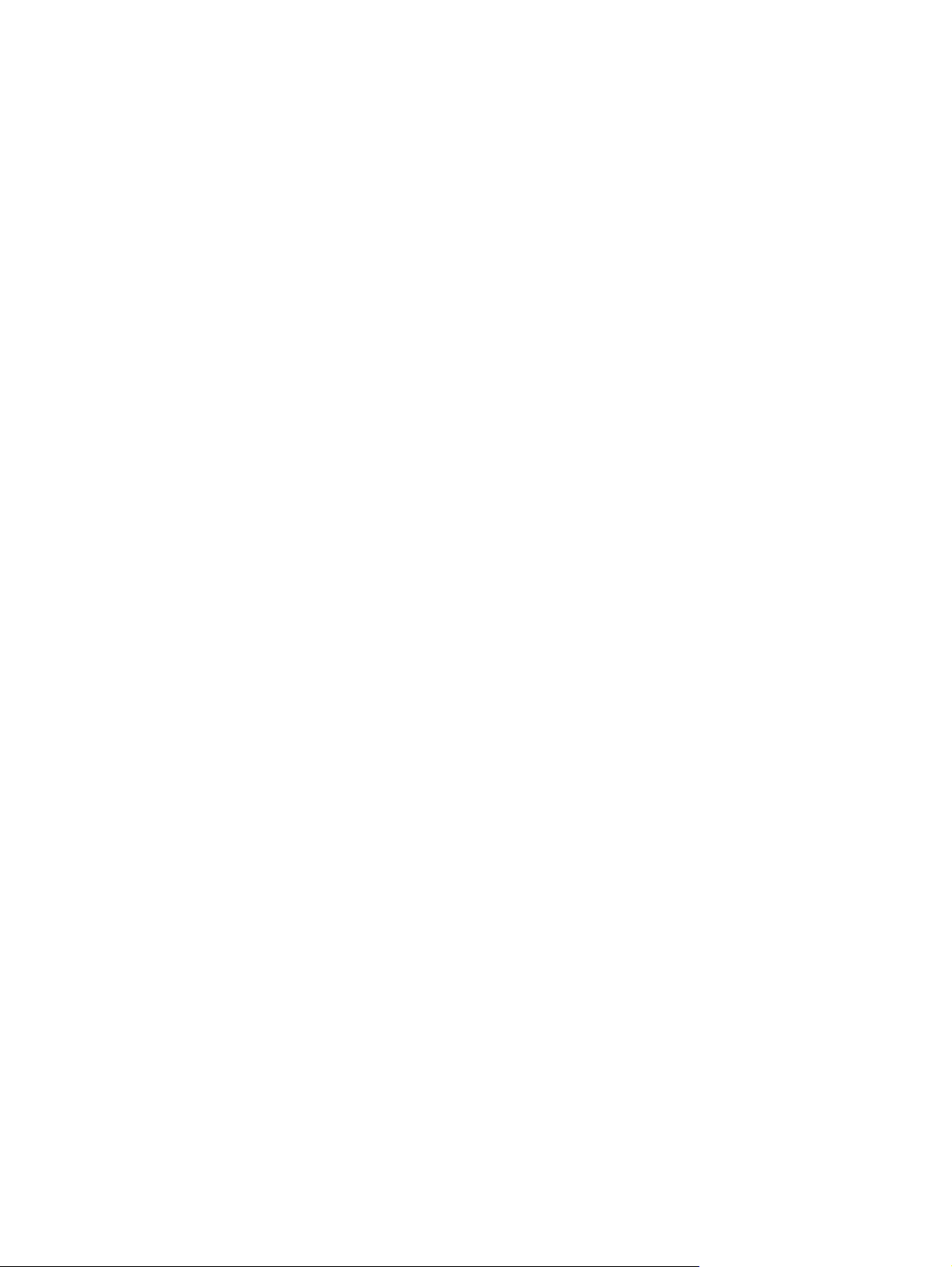
Kullanıcı arabirimi
Kontrol panelinde grafik ekran
●
Desteğe erişmek için katıştırılmış Web sunucusu (ağa bağlı ürünler için)
●
MFP durumunu ve uyarıları sağlamak, dahili bilgi sayfalarını yazdırmak için HP Araç Kutusu
●
(Toolbox) yazılımı
Dil ve yazı tipleri
HP Printer Command Language (PCL) 6
●
Uyumluluk için HP PCL 5e
●
Yazıcı Yönetimi Dili
●
80 ölçeklenebilir TrueType yazı biçimi
●
HP postscript 3 öykünmesi
●
Kopyalama ve gönderme
Metin, grafik ve metinle grafik karışık biçimler için modlar
●
İş kesintisi özelliği (kopyalama sınırlarında)
●
Sayfa başına birden çok sayfa
●
●
●
●
●
●
Baskı kartuşu
●
●
●
Kağıt işleme
●
Operatör hizmet animasyonları (örneğin, kağıt sı
tap kopyalama becerisi
Ki
E-posta uyumluluğu
Enerji tasarrufu sağlayan uyku özelliği
Tek bir kez geçirilen dupleks tarama
Sallanmayan kartuş tasarımı
Orijinal HP baskı kartuşu algılama
Mühür etiketinin otomatik çıkartılması
Giriş
Tepsi 1 (çok amaçlı tepsi): Kağıt, asetat, etiket ve zarflar için çok amaçlı bir tepsidir. En çok
◦
100 yaprak kağıt veya 10 zarf alır.
Tepsi 2 ve 3: İki 500 sayfalık tepsi. Bu tepsiler 11 x 17/A3 boyutlarına kadar olan standart
◦
kağıt boyutlarını otomatik olarak algılar ve özel boyutlu kağıda yazdırma olanağı tanır.
kışma
yı giderme)
epsi 4
T
◦
kağıt boyutlarını otomatik olarak algılar ve özel boyutlu kağıda yazdırma olanağı tanır.
4 Bölüm 1 Ürün Esasları TRWW
(2000 sayfalık giriş tepsisi): Bu tepsi 11 x17/A3 boyutlarına kadar olan standart
Page 19
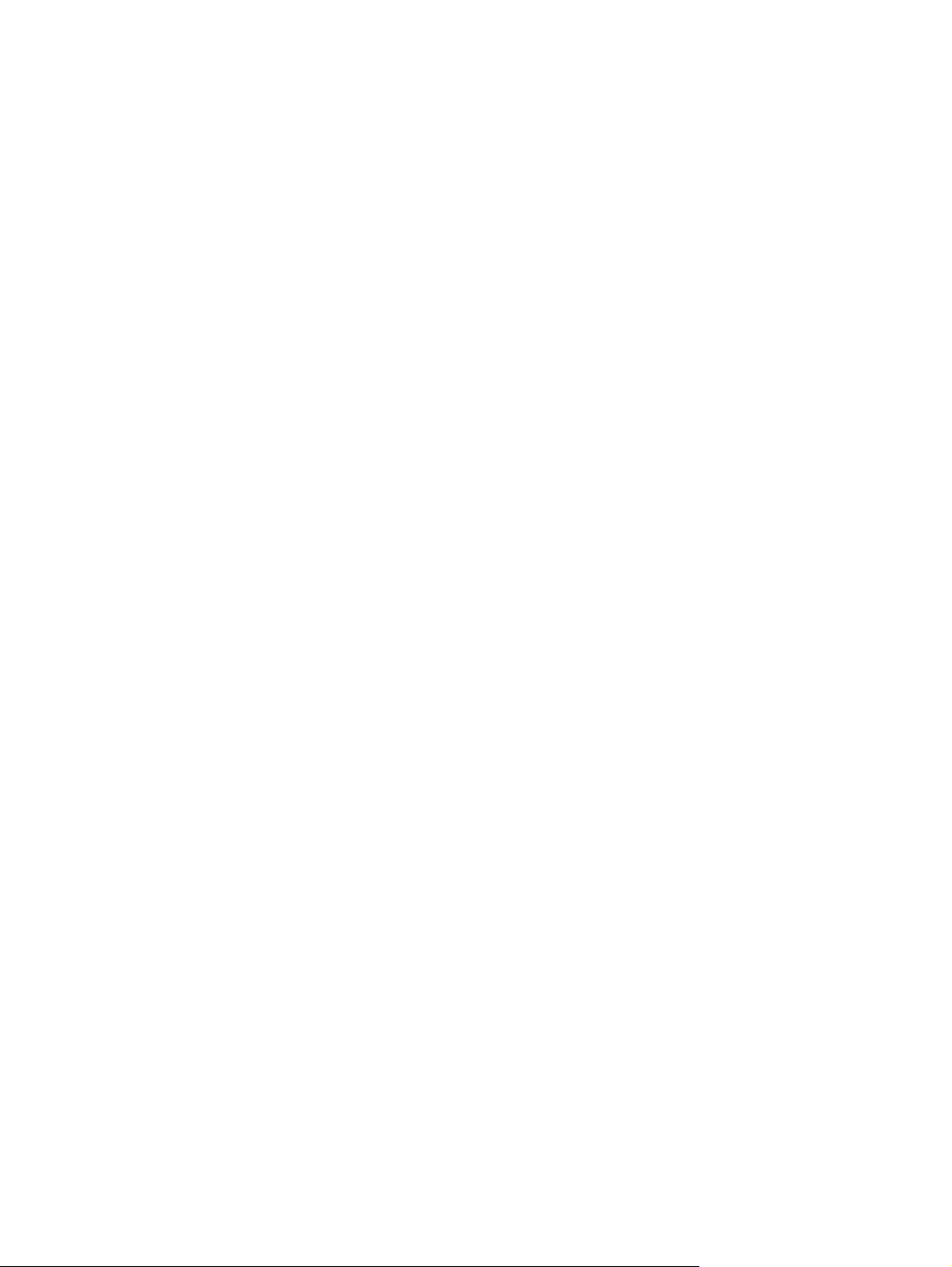
Otomatik Belge Besleyici (ADF): En fazla 100 yaprak Letter veya A4 boyutlu kağıt ya da 50
◦
yaprak 11 x 17 veya A3 boyutlu kağıt alır.
Dupleks baskı: İki taraflı yazdırma sağlar (kağıdın her iki yüzüne baskı).
◦
Çıkış
●
MFP aşağıdaki isteğe bağlı çıktı seçeneklerine sahiptir:
3000 sayfalık yığınlayıcı 3.000 sayfalık kağıt yığınlayabilir.
◦
Üst bölme (y.yuk) 100 sayfalık kağıt yüklenebilir.
Alt bölme (y. aşğ.) 3.000 sayfalık kağıt yüklenebilir. Çıkış bölmeleri, çıkış aygıtının bi
asıdır.
parç
3000 sayfalık zımbalayıcı/yığınlayıcı: Her iş için en fazla 50 sayfalık veya 5 mm (0,2 inç)
◦
yükseklik için birden çok noktaya zımbalama sağlar.
Üst bölme (y.yuk): 100 sayfalık kağıt yüklenebilir.
Alt bölme (y. aşğ.): 3.000 sayfalık kağıt yüklenebilir. Çıkış bölmeleri, çıkış aygıtının birer
parçasıdır.
Çok işlevli son işlemci: 1.000sayfa yığınlama kapasitesi, belge başına 50 sayfa zımbalama,
◦
10 sayfa kağıt içeren katlanmış ve tel dikişli kitapçık oluşturabilme olanağı sağlar.
Üst b
ölme (yüz yukarı ve yüz aşağı): 1.000 sayfalık kağıt yüklenebilir.
Alt kitapçık bölmesi: 50 kitapçık alabilir.
8 bölmeli posta kutusu: Bir yığınlayıcı, harmanlayıcı veya kolayca tanımak ve almak üzere
◦
tek tek kullanıcılara veya çalışma gruplarına atanabilen sekiz posta kutusu bölmesi de
sağlayan iş ayırıcı. 8 bölmeli posta kutusu, tüm bölmelerde toplam 2.000 sayfa A4 veya Letter
boyutlu kağıt yığabilir.
Üst bölme (y.yuk): 125 sayfalık kağıt yüklenebilir
1 - 8 arasındaki bölmeler (yüz aşağı): Her birine 250 sayfalık kağıt yüklenebilir
rer
Bağlantı
Yüksek hızlı USB 2.0 bağlantı noktası
●
ect 635n IPv6/IPSec Baskı Sunucusu. Yerleşik yazdırma sunucusu için yerel alan ağı
tDir
HP Je
●
(LAN) bağlayıcı (RJ-45)
İsteğe bağlı analog faks kartı
●
İsteğe bağlı HP Jetdirect EIO yazıcı sunucusu kartları
●
HP Jetdirect 625n gigabit Ethernet baskı sunucusu
◦
IPV6/IPSec
◦
TRWW Ürün özellikleri 5
Page 20
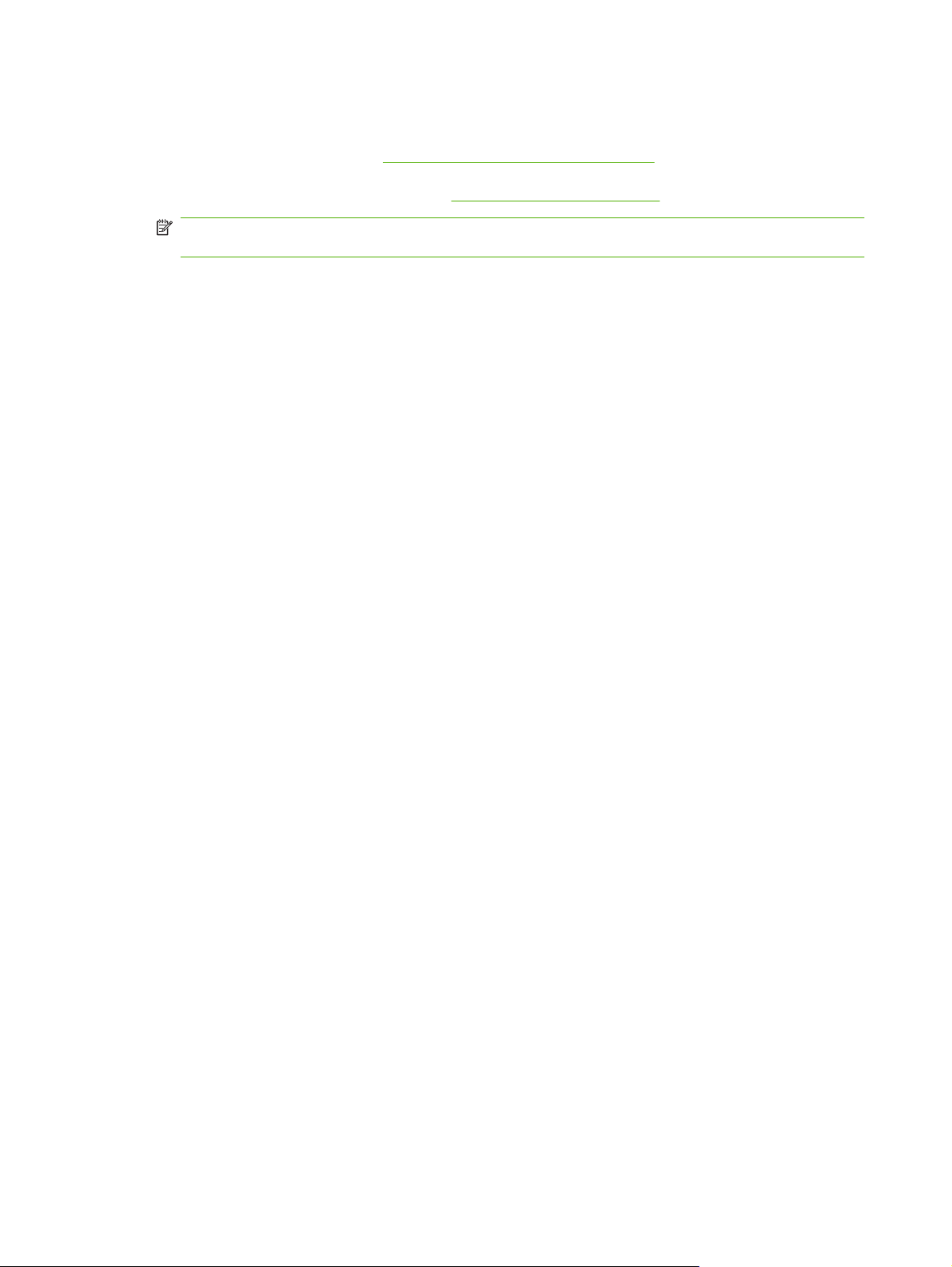
Çevresel özellikler
Ürün yazılım güncelleştirmeleri, MFP ürün yazılımını güncelleştirme becerisi sağlar. En son çıkan
●
ürün yazılımını indirmek için
talimatları uygulayın. Ürün yazılımı güncelleştirmelerini birden çok ürüne kolayca göndermek için
HP Web Jetadmin yazılımını kullanın (
NOT: Bu ürüne tam destek verilebilmesi için HP Web Jetadmin 10.0 veya sonraki bir sürümü
gerekir.
Dahili sabit disk, seçilen yazdırma işlerini saklamak için kullanılabilir. RIP ONCE teknolojisini
●
destekler ve karşıdan yüklenen yazı tipleriyle formları MFP’de kalıcı olarak saklayabilir. Standart
ürün belleğinden farklı olarak, sabit diskteki çoğu öğe MFP kapatılsa dahi MFP’de kalır. Sabit diske
yüklenen yazı tipleri MFP’nin tüm kullanıcıları tarafından kullanılabilir.
İsteğe bağlı EIO sabit disk donanımı yazı tipi ve biçimlerini saklamak için ilave kapasite sağlar.
●
MFP, RIP ONCE ve saklı işler gibi görevler için EIO sabit disk aksesuarını kullanmaz. MFP, bu
görevler için dahili sabit diski kullanır. Her iki disk de ek güvenlik sağlamak amacıyla yazılım
kullanılarak yazma işlemlerine karşı korunabilir.
Güvenlik özellikleri
Güvenlik Disk Silme
●
Güvenlik kilidi
●
www.hp.com/go/ljm9059mfp_firmware adresine gidin ve ekrandaki
www.hp.com/go/webjetadmin adresine gidin.)
İşi tutma
●
Ön panel doğrulaması
●
6 B
ölüm 1 Ürün Esasları TRWW
Page 21
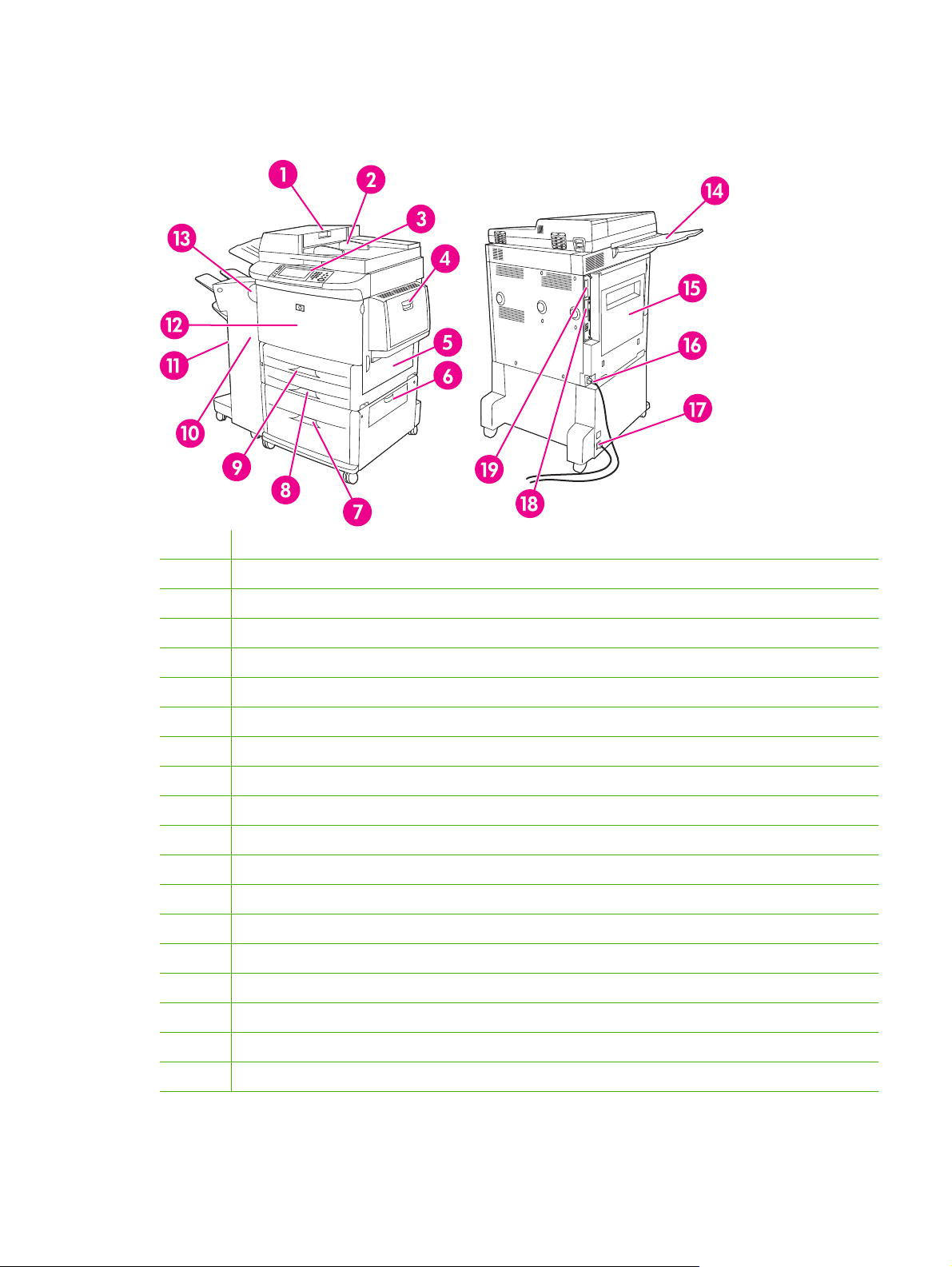
Ürüne genel bakış
Şekil 1-2 Ürüne genel bakış
1 Belge besleyici kapağı
2 Belge besleyici (ADF)
3 Dokunmatik grafik ekranlı kontrol paneli
4 Tepsi 1
5 Sağ kapak
6 Dikey aktarma kapağı
7 Tepsi 4
8 Tepsi 3
9 Tepsi 2
10 Sol kapak (çıkış aygıtının arkasında)
11 Çıkış aygıtı
12 Ön kapak
13 Dupleks baskı aksesuarı (MFP’nin içinde)
14 ADF çıkış bölmesi
15 Sol kapak
16 Yazıcı güç kablosu
17 Tepsi 4 güç kablosu
18 EIO yuva 1
19 Kopyalama işlemcisi EIO kartı
TRWW Ürüne genel bakış 7
Page 22
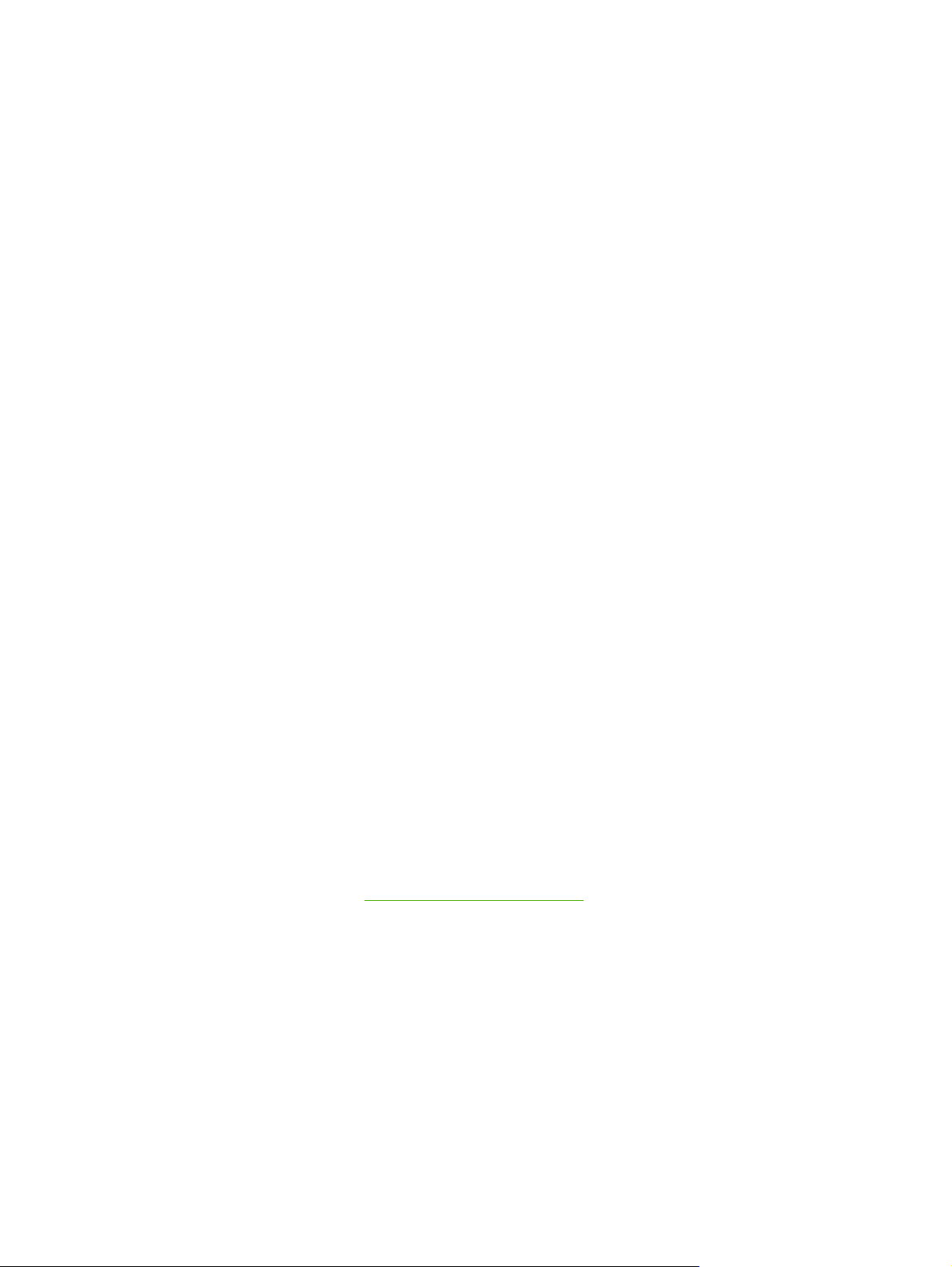
Çıkış aygıtları
Bu MFP 3000 yapraklık bir yığınlayıcı, 3000 yapraklık bir zımbalayıcı/yığınlayıcı, çok işlevli bir son
işlemci veya 8 bölmeli bir posta kutusuyla birlikte gelir.
3,000 sayfalık yığınlayıcı
3.000 sayfa A4 veya letter boyutlu kağıdı yığınlar
●
1.500 sayfa A3 veya ledger boyutlu kağıdı yığınlar
●
İşleri veya işlerin ilk sayfasını ofsetleyebilirsiniz
●
Alt bölme (yüz aşağı bölmesi), tüm çıkış işleri için varsayılan bölmedir.
3,000 sayfalık zımbalayıcı/yığınlayıcı
Kağıt kullanım özellikleri
3.000 sayfa, A4 veya letter boyutlu kağıdı yığınlar
●
1.500 sayfa A3 veya ledger boyutlu kağıdı yığınlar
●
İşleri veya işlerin ilk sayfasını ofsetleyebilirsiniz
●
Üst bölme (yüz yukarı bölmesi), tüm çıkış işleri için varsayılan bölmedir.
Zımbalama bilgisi
3.000 sayfalık zımbalayıcı/yığınlayıcı, en az iki sayfa ve en fazla 50 sayfalık 75 g/m2 (20 lb) veya
eşdeğeri 5 mm (0.2 inç) kağıt içeren belgeleri zımbalayabilir. Bu sayfalar MFP’nin desteklediği tüm
boyutlar için 64 - 199 g/m
Daha ağır ortamlar söz konusu olduğunda 50’den daha az sayıda sayfa zımbalanabilir.
●
Zımbalama işlemi ikiden az veya 50’den fazla yaprak olduğunda gerçekleştirilmez ancak MFP yine
●
de işi kopyalar veya yazdırır.
Zımbalama işlemi genellikle yazılımınızın programında veya yazıcının sürücüsünde seçilir. Daha fazla
bilgi için Yazıcı-sürücü ayarlarını değiştirme bölümüne bakın. Seçimlerinizi nerede veya nasıl
yapacağınız, programınıza veya sürücünüze bağlıdır.
Programda veya yazıcı sürücüsünde zımbalayıcı seçilemiyorsa MFP kumanda paneli vasıtasıyl
seçilebilir. Yönergeler için bkz:
Çok işlevli son işlemci
Kağıt kullanım özellikleri
1.000 sayfa A4 ve Letter boyutlu kağıdı veya 500 sayfa A3 ve 11 x 17 boyutlu kağıdı yığınlayabilir
●
A3 ve Ledger boyutlu kağıttan oluşan 5 sayfalı 40 kitapçık yığınlayabilir
●
2
(17 – 53 lb) ağırlıkta olmalıdır.
Belgeleri zımbalama sayfa 104
a
İşlerde ofset düzeni kullanabilir
●
A4 ve Letter boyutlu kağıttan belge başına 50 sayfa yığınlayabilir
●
8 Bölüm 1 Ürün Esasları TRWW
Page 23
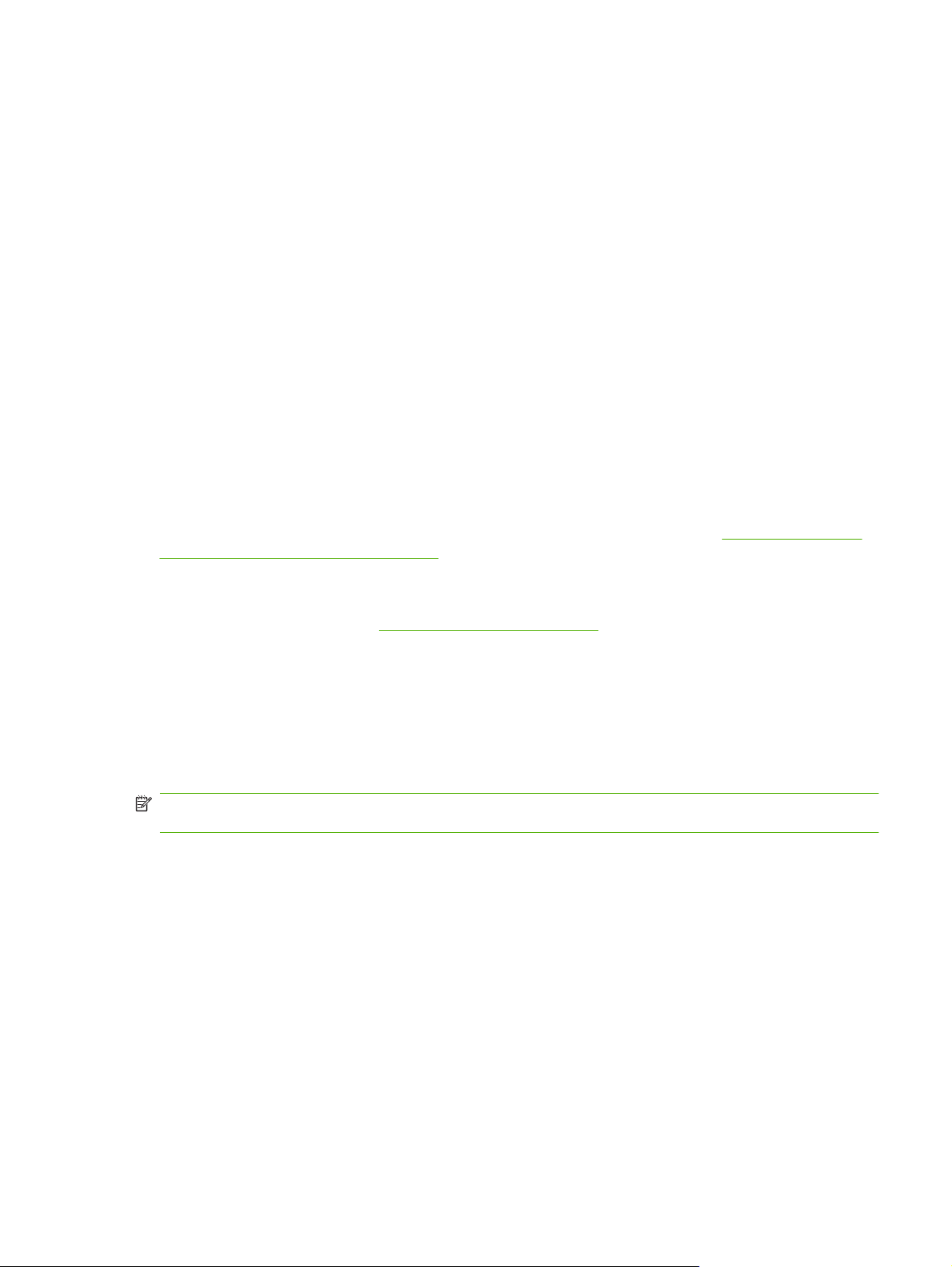
A3 ve Ledger boyutlu kağıttan belge başına 25 sayfa yığınlayabilir
●
Tek sayfaları katlar
●
5 sayfadan oluşan ve yığınlanmış 40 kitapçığı veya 10 sayfadan oluşan ve yığınlanmış olan 20
●
kitapçığı katlar ve tel dikiş yapar.
Zımbalama bilgisi
Son işlemci en az iki sayfa ve en çok 50 sayfalık 75 g/m2(20 lb) A4 veya Letter boyutlu ya da 25 sayfalık
A3 veya 11 x 17 boyutlu ya da eşdeğeri 5,5 mm (0,22 inç) kalınlığındaki belgeleri zımbalayabilir. Bu
sayfalar MFP’nin desteklediği tüm boyutlar için 64 - 199 g/m
Şu ek noktaları aklınızda bulundurun:
Üst bölme (yığınlayıcı bölmesi) en fazla 1.000 sayfalık bir yığını (zımbalanmamış olmak koşuluyla)
●
alabilir. Çok işlevli son işlemci, işleri yüz aşağı veya yüz yukarı olarak üst bölmeye teslim edebilir.
Daha ağır ortamlar söz konusu olduğunda 50’den daha az sayıda sayfa zımbalanabilir.
●
Zımbalanmasını istediğiniz iş tek bir sayfa veya 50’den fazla sayfa içeriyorsa, çok işlevli son işlemci işi
zımbalamadan teslim eder.
2
(17 – 53 lb) ağırlıkta olmalıdır.
Zımbalayıcıyı genellikle yazılım programınızd
özellikler yalnızca yazıcı sürücüsünden kullanılabilir. Daha fazla bilgi almak için
sürücüsü ayarlarını değiştirme sayfa 55 konusuna bakın. Seçimlerinizi nerede veya nasıl yapacağınız,
programınıza veya sürücünüze bağlıdır.
Programda veya yazıcı sürücüsünde zımbalayıcı seçilemiyorsa MFP kumanda paneli vasıtasıyla
seçilebilir. Yönergeler için bkz:
Kitapçıklar
Masaüstü yayıncılık programları gibi bazı yazılım programlarında kitapçık yazdırma işlevine
erişebilirsiniz. Kitapçık oluşturma konusunda bilgi için programınızın kullanım kılavuzuna bakın.
Kitapçık oluşturmayı desteklemeyen bir program kullanıyorsanız, HP yazıcı sürücülerinizi kullanarak
kitapçık oluşturabilirsiniz.
NOT: HP, programınızı belgelerinizi yazdırmak üzere hazırlayıp önizleme yapmakta kullanmanızı
önerir, sonra HP yazıcı sürücünüzü kullanarak kitapçığınızı yazdırıp tel dikiş yaptırabilirsiniz.
Yazıcı sürücüsünü kullanarak bir kitapçık oluşturmak için aşağıdaki adımları izleyin:
●
●
an veya yazıcı sürü
Belgeleri zımbalama sayfa 104
Kitapçığınızı hazırlayın. Kitapçık oluşturmak üzere bir sayfa üzerinde sayfaları ayarlama (kitapçık
sayfa düzenlemesi). Kitapçığınızı yazılım programınızda yükleyebilir veya yazıcı sürücüsünün
kitapçık yazdırma özelliğini kullanabilirsiniz.
Kapak ekleme: Farklı bir kağıt türünden farklı bir ilk sayfa seçerek kitapçığınıza bir kapak ekleyin.
Kitapçığınıza ekleyeceğiniz kapak kitapçıkla aynı kağıt türünden de olabilir. Kitapçık kapakları,
kitaplığın diğer sa
ağırlıkta olabilir.
yfalarıyla aynı boyutta olmalıdır. Ancak kapak, kitapçık sayfalarından farklı
cünüzden seçebilirsiniz, ancak bazı
Windows için yazıcı
Tel dikiş kullanma: Kağıt MFP’ye kısa kenarı önce girecek şekilde verilmelidir. MFP, kağıdın
●
döndürülmüş olmasını ister. Çok işlevli son işlemci kitapçığınızın ortasını zımbalar (tel dikiş).
Kitapçığınız yalnızca bir sayfa içeriyorsa, çok işlevli son işlemci kağıdı katlar, ancak zımbalamaz.
Kitapçık birden fazla sayfa içeriyorsa, çok işlevli son işlemci sayfaları zımb
en faz
la 10 sayfayı katlar.
TRWW Çıkış aygıtları 9
alar ve her kitapçık için
Page 24
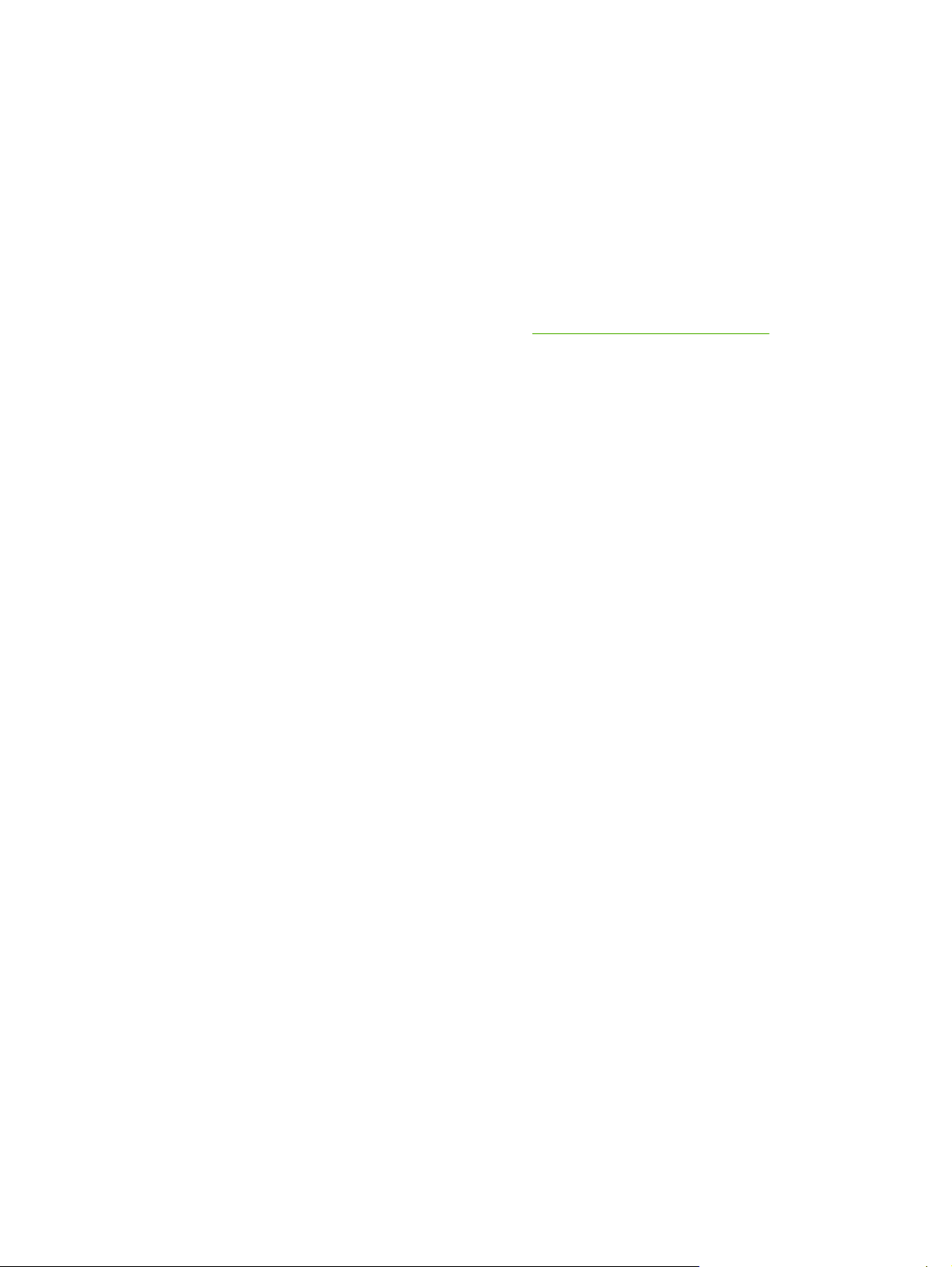
Çok işlevli son işlemcinin kitapçık yazdırma özelliği, aşağıdaki kağıt boyutları için tel dikiş ve katlama
özelliğini destekler:
A3
●
A4-Döndürülmüş (A4-R)*
●
Letter-Döndürülmüş (Letter-R)*
●
Legal
●
Ledger
●
Kitapçık yapımı hakkında daha fazla bilgi edinmek için
HP Çok İşlevli Son İşlemci Kullanım Kılavuzuna bakın.
*A4-R ve Letter-R, kaynak tepside 90º döndürülen A4 ve Letter boyutlu kağıtlardır.
8 bölmeli posta kutusu
MFP’nin çıktı kapasitesini standart ortam olarak 2.000 sayfaya çıkararak yüksek bir kapasite sağlar
●
125 sayfalık yüz yukarı yığınlama kapasitesi için üst bölmeyi kullanır
●
Yazdırılan işleri yüz aşağı olarak, her biri 250 sayfalık yığınlama kapasitesine sahip sekiz adet yüz
●
aşağı bölmesine verir
Farklı çalışma modlarında yığınlama seçenekleri sunar: posta kutusu, yığınlayıcı, iş ayırıcı ve
●
sıralayıcı/harmanlayıcı
8 bölmeli posta kutusu hakkında daha fazla bilgi için birlikte verilen kullanım kılavuzuna bakın.
www.hp.com/support/ljm9059mfp adresindeki
10 Bölüm 1 Ürün Esasları TRWW
Page 25
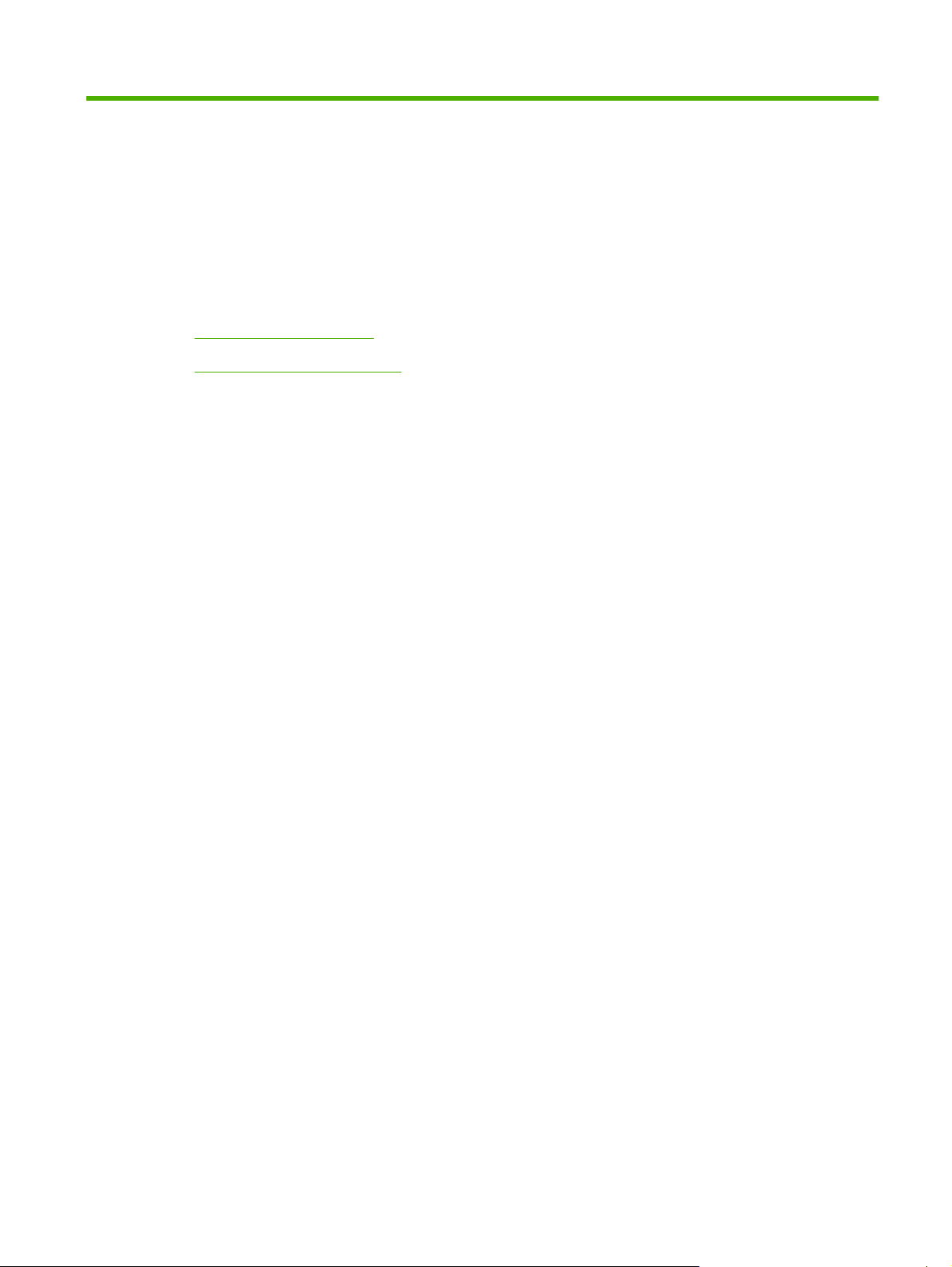
2 Kontrol paneli
Kontrol panelini kullanma
●
Yönetim menüsünü kullanma
●
TRWW 11
Page 26
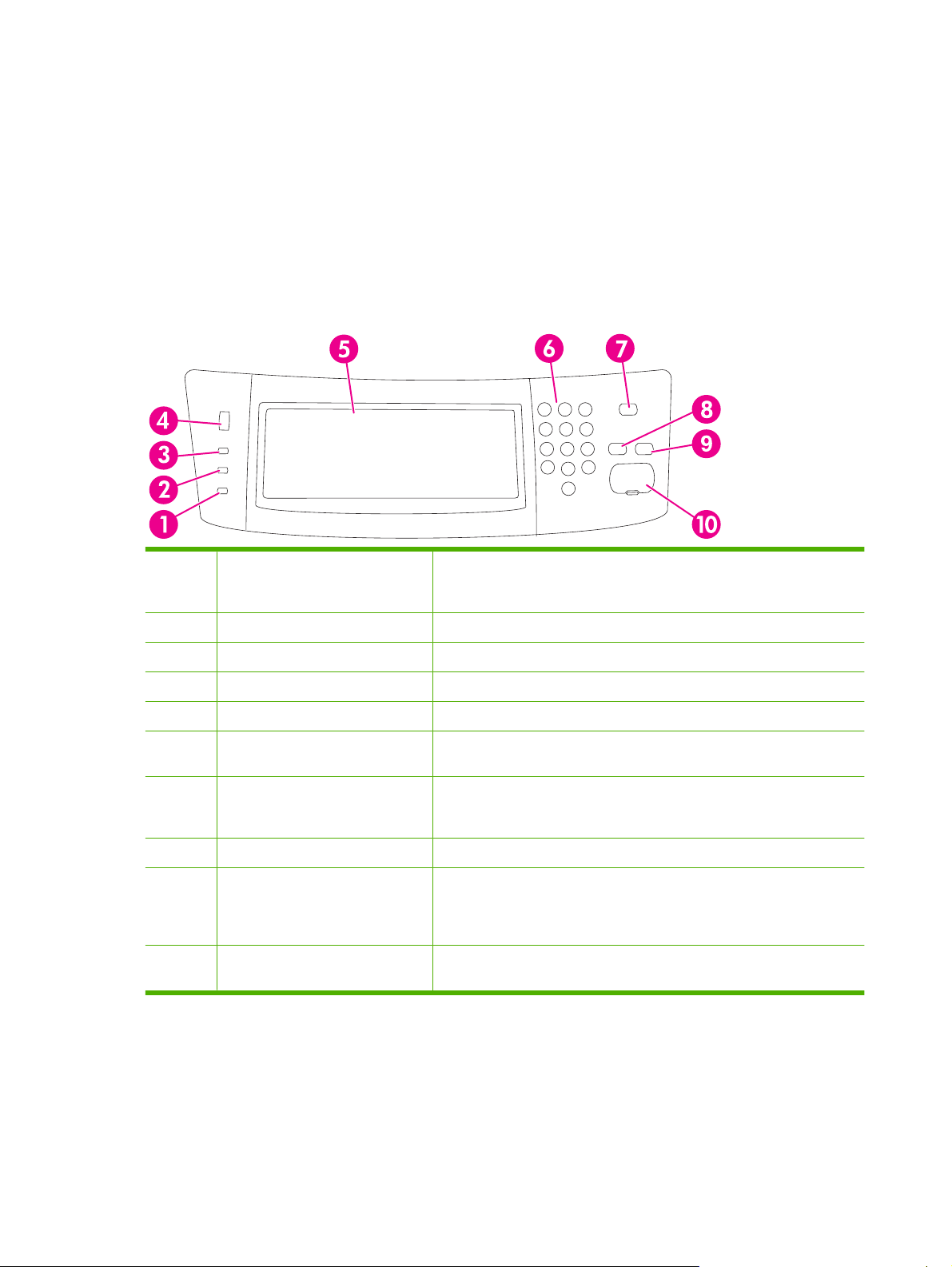
Kontrol panelini kullanma
Kontrol paneli, tüm aygıt işlevlerine erişmeyi sağlayan bir VGA dokunmatik ekrana sahiptir. İşleri ve
aygıt durumunu kontrol etmek için düğmeleri ve sayısal tuş takımını kullanın. LED'ler aygıtın genel
durumunu belirtir.
Kontrol paneli düzeni
Kontrol panelinde dokunmatik bir grafik ekran, iş denetim düğmeleri, sayısal tuş takımı ve üç tane ışık
yayan diyot (LED) durum ışığı bulunur.
Şekil 2-1 Kontrol paneli
1 Dikkat ışığı Dikkat ışığı, aygıtta müdahale gerektiren bir durum olduğunu belirtir.
Örneğin, dokunmatik ekranda boş kağıt tepsisini veya bir hata mesajını
belirtir.
2 Veri ışığı Veri ışığı, aygıtın veri aldığını belirtir.
3 Hazır ışığı Hazır ışığı, aygıtın işi yapmaya hazır olduğunu belirtir.
4 Parlaklık ayarlama düğmesi Dokunmatik ekran parlaklığını ayarlamak için düğmeyi çevirin.
5 Dokunmatik grafik ekran Tüm aygıt işlevlerini açmak ve ayarlamak için dokunmatik ekranı kullanın.
6 Sayısal tuş takımı Gereken kopya sayısı sayısal değerlerini ve diğer sayısal değerleri
7 Uyku düğmesi Aygıt, uzun bir süre kullanılmadığında otomatik olarak uyku moduna girer.
8 Sıfırla düğmesi İş ayarlarını fabrika veya kullanıcı tanımlı varsayılan değerlere sıfırlar.
9 Dur düğmesi Etkin işi durdurur. Durdurulma sırasında kontrol paneli durdurulan işin
10 Başlat düğmesi Kopyalama veya sayısal gönderme işini başlatır ya da kesilen bir işi
yazmanıza olanak sağlar.
Aygıtı uyku moduna geçirmek veya yeniden etkinleştirmek için Uyku
düğmesine basın.
seçeneklerini gösterir (örneğin, aygıt bir baskı işini işlerken Durdur
düğmesine basarsanız, kontrol paneli mesajı baskı işini iptal etmenizi veya
devam ettirmenizi ister).
sürdürür.
12 Bölüm 2 Kontrol paneli TRWW
Page 27
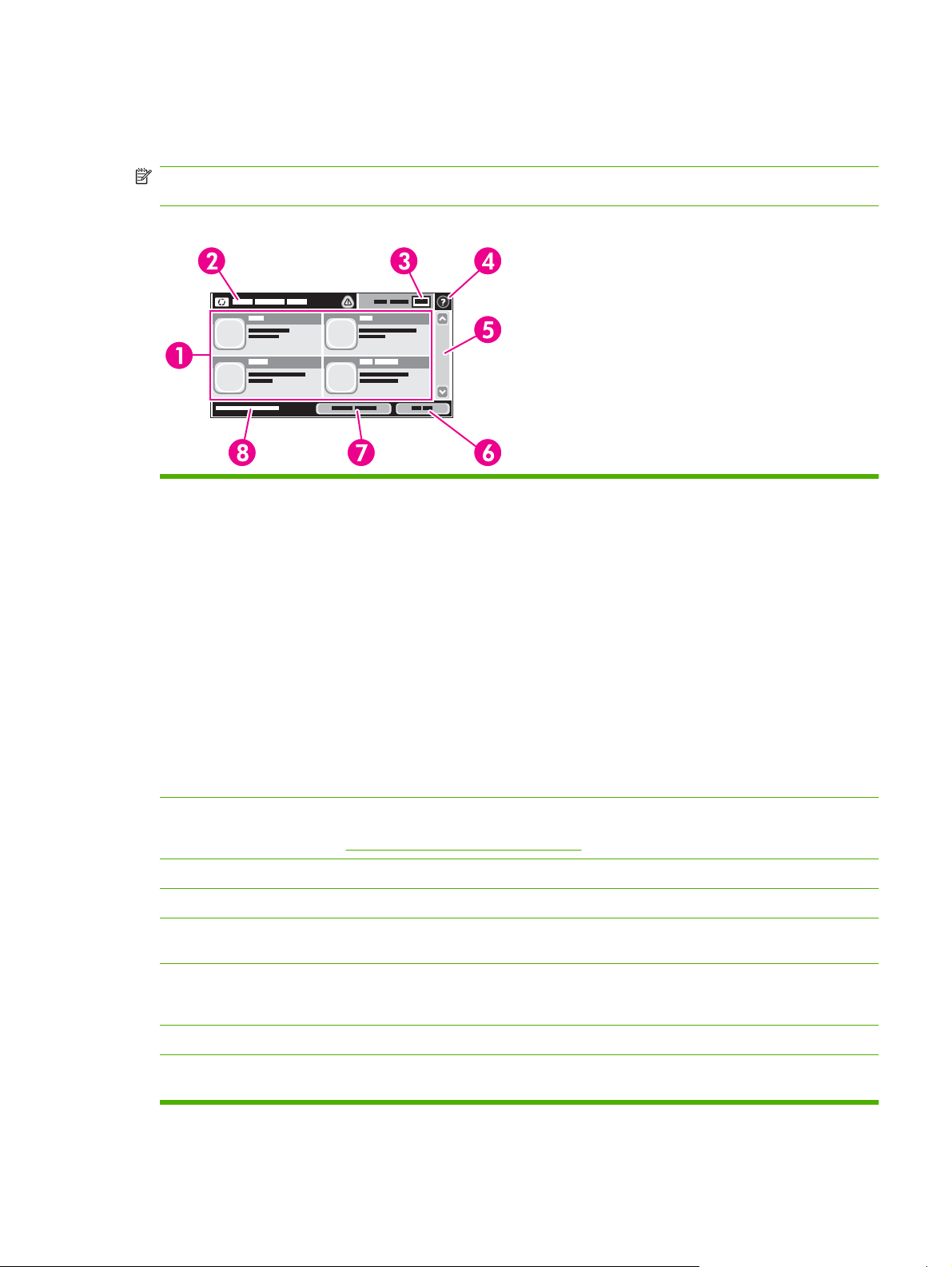
Ana ekran
Ana ekran aygıt özelliklerine erişim sağlar ve aygıtın geçerli durumunu belirtir.
NOT: Sistem yöneticisinin aygıtı yapılandırmasına bağlı olarak, ana ekranda görünen özellikler
değişebilir.
Şekil 2-2 Ana ekran
1 Özellikler Sistem yöneticisinin aygıtı yapılandırmasına bağlı olarak, bu alanda görünen özellikler
aşağıdaki öğeler olabilir:
Kopyala
●
Faks(İsteğe Bağlı)
●
E-posta
●
İkincil E-posta
●
Ağ Klasörü
●
İş Depolama
●
İş Akışı
●
Sarf Malzemeleri Durumu
●
Yönetim
●
2 Aygıt durum satırı Durum satırı aygıtın genel durumuyla ilgili bilgiler sağlar. Bu alanda geçerli duruma göre çeşitli
3 Kopya sayısı Kopya sayısı kutusu, aygıtın çıkarmak için ayarlandığı kopya sayısını belirtir.
4 Yardım düğmesi Katıştırılmış yardım sistemini açmak için Yardım düğmesine dokunun.
5 Kaydırma çubuğu Kullanılabilen özelliklerin tam listesini görmek için kaydırma çubuğu üzerindeki yukarı veya
6 Oturum Kapat Sınırlandırılmış özelliklere erişmek için oturum açtıysanız, oturumu kapatmak için Oturum
7 Ağ Adresi Ağ bağlantısıyla ilgili bilgileri bulmak için, Ağ Adresi öğesine dokunun.
düğmeler görünür. Durum satırında görünebilen düğmelerle ilgili açıklamalar için, bkz.
Dokunmatik ekrandaki düğmeler sayfa 14.
aşağı oklarına dokunun.
Kapat öğesine dokunun. Oturumu kapattıktan sonra, aygıt tüm seçenekleri varsayılan ayarlara
geri yükler.
8 Tarih/Saat Burada geçerli tarih/saat görünür. Sistem yöneticisi, aygıtın tarih/saati göstermek için
kullanacağı biçimi seçebilir. Örneğin, 12 saatlik veya 24 saatlik biçim.
TRWW Kontrol panelini kullanma 13
Page 28
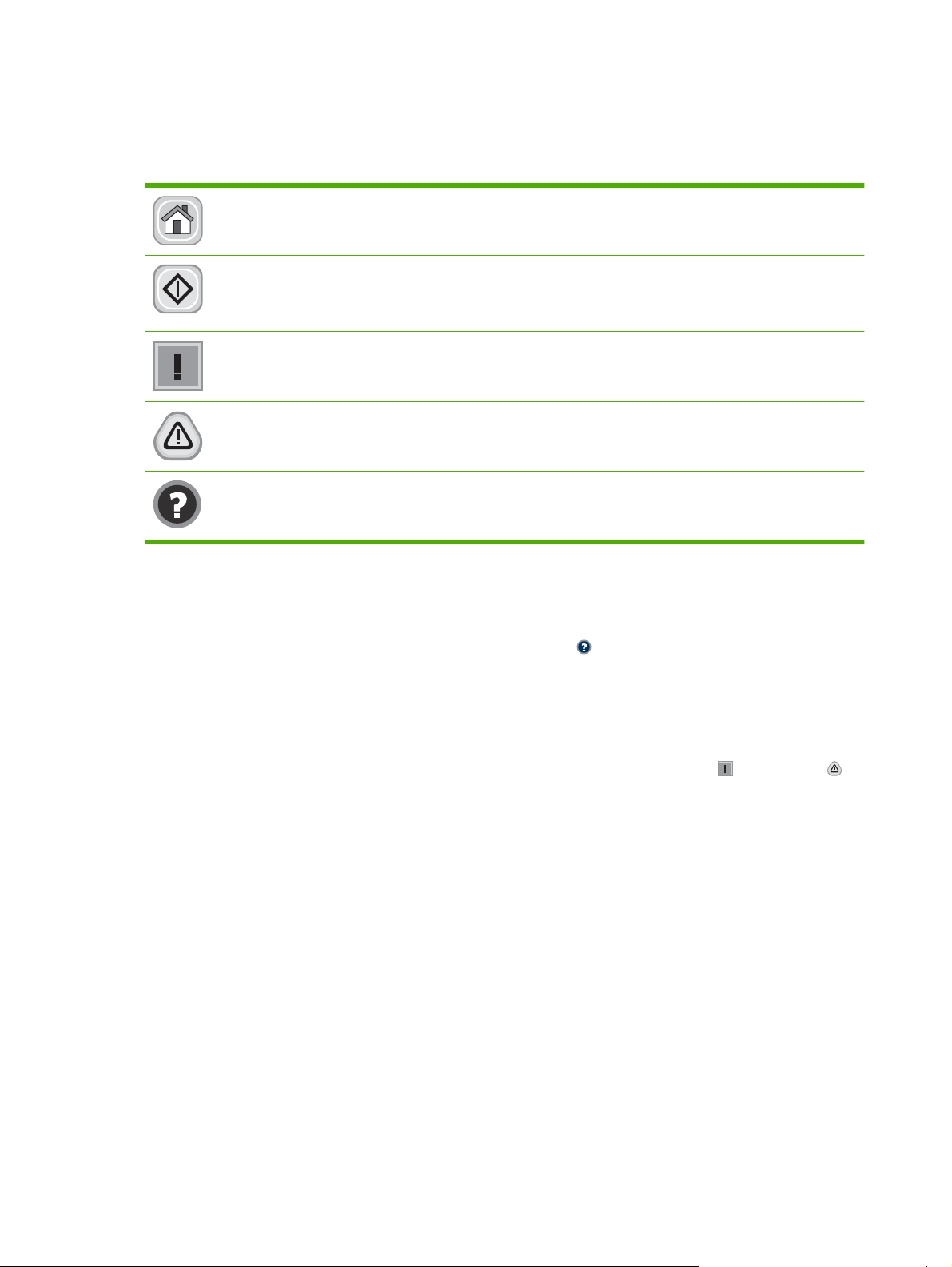
Dokunmatik ekrandaki düğmeler
Dokunmatik ekran üzerindeki durum satırı aygıtın durumuyla ilgili bilgiler sağlar. Bu alanda çeşitli
düğmeler görünebilir. Aşağıdaki tabloda her düğmeyle ilgili açıklamalar bulunmaktadır.
Ana düğmesi. Herhangi bir ekrandan Ana ekrana gitmek için ana düğmesine dokunun.
Başlat düğmesi. Kullandığınız özelliğin eylemini başlatmak için Başlat düğmesine dokunun.
NOT: Bu düğmenin adı her özellik için değişir. Örneğin, Kopyala özelliğinde, düğme adı Kopyalamayı
Başlat olur.
Hata düğmesi. Aygıtta devam etmeden önce ilgilenilmesi gereken bir hata olduğunda, hata düğmesi
görünür. hatayı açıklayan mesajı görmek için hata düğmesine dokunun. Ayrıca, mesajda sorun çözümüyle
ilgili bilgiler bulunur.
Uyarı düğmesi. Aygıtta çalışmasına engel olmayan bir sorun olduğunda uyarı düğmesi görünür. Sorunu
açıklayan mesajı görmek için uyarı düğmesine dokunun. Ayrıca, mesajda sorun çözümüyle ilgili bilgiler
bulunur.
Yardım düğmesi. Dahili Yardım sistemini açmak için yardım düğmesine dokunun. Daha fazla bilgi için
Kontrol paneli yardım sistemi sayfa 14.
bkz.
Kontrol paneli yardım sistemi
Aygıt, her ekranın nasıl kullanılacağını açıklayan dahili bir Yardım sistemine sahiptir. Yardım sistemini
açmak için, ekranın sağ üst köşesindeki Yardım düğmesine (
Yardım, bazı ekranlar için özel konuları arayabileceğiniz genel bir menü açar. Menüdeki düğmelere
dokunarak menü yapısı içinde dolaşabilirsiniz.
Yardım, tek tek işlerin ayarını içeren ekranlar için, ekranla ilgili seçeneklerin açıklandığı bir konu açar.
Aygıt bir hata veya uyarı verirse, sorunun açıklandığı bir mesajı açmak için hata (
düğmesine dokunun. Ayrıca, mesajda sorunu çözmeye yardımcı olacak yönergeler de bulunur.
) dokunun.
) veya uyarı ( )
14 Bölüm 2 Kontrol paneli TRWW
Page 29
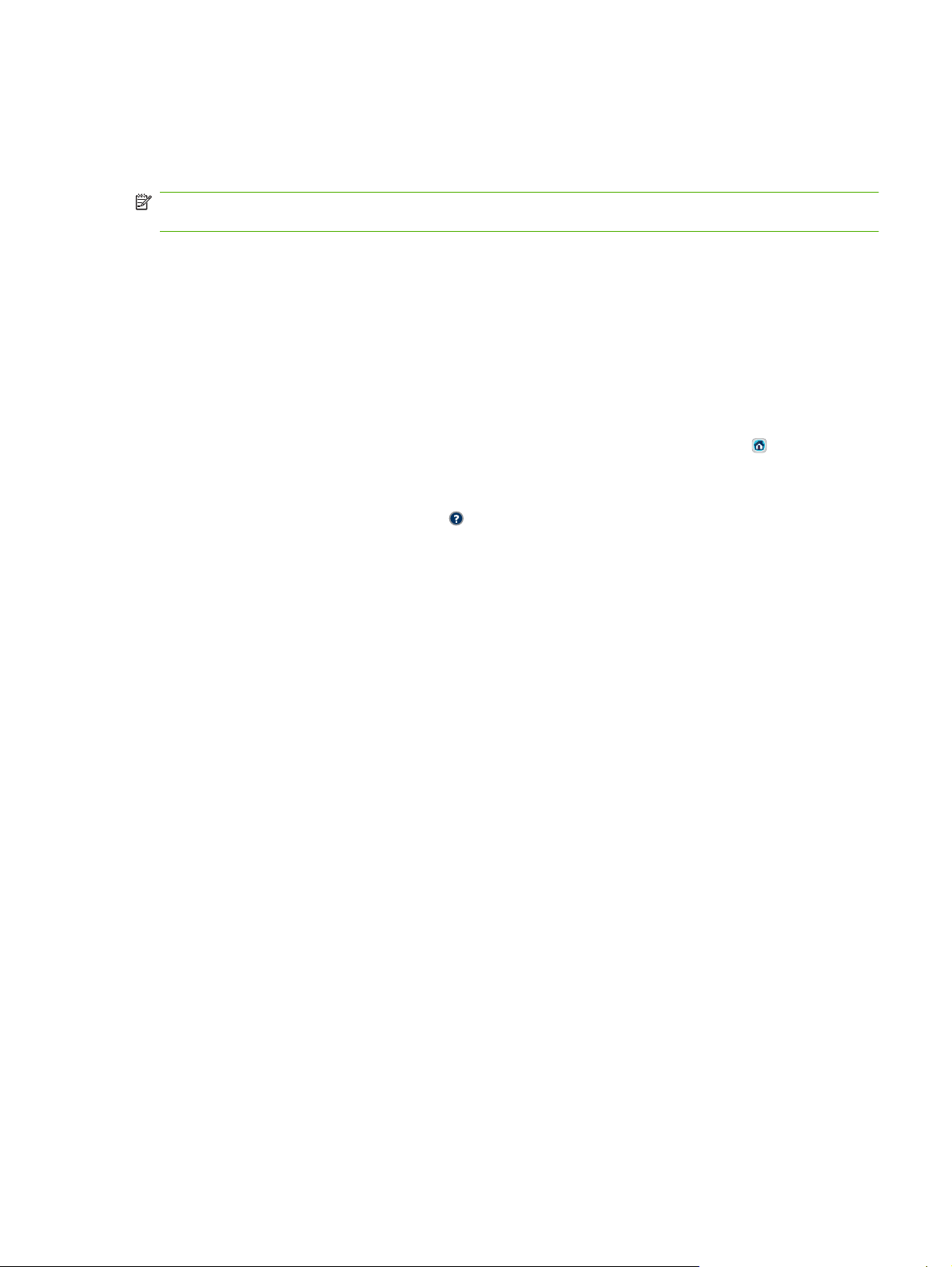
Yönetim menüsünü kullanma
Varsayılan aygıt davranışını ve diğer genel ayarları (dil ve tarih/saat biçimi gibi) ayarlamak için yönetim
menüsünü kullanın.
NOT: Menüler yönetici tarafından kilitlenebilir. Bir menü veya menü maddesi mevcut değilse
yöneticiye başvurun.
Yönetim menüsünde gezinme
Menü yapısını açmak için Ana ekrandan Yönetim'e dokunun. Bu özelliği görmek için listeyi Ana ekran
düğmesine doğru kaydırmanız gerekir.
Yönetim menüsü, ekranın sol tarafında listelenen bir kaç alt menüye sahiptir. Yapıyı genişletmek için
menü adına dokunun. Menü adının yanındaki artı işareti (+) alt menüler içerdiği anlamına gelir.
Yapılandırmak istediğiniz seçeneğe erişene kadar yapıyı açmaya devam edin. Bir önceki menüye geri
dönmek için Arka'ya dokunun.
Yönetim menüsünden çıkmak için ekranın sol üst köşesinde Ana sayfa düğmesine (
Aygıtta, menülerde kullanılabilen özelliklerin her birinin açıklandığı dahili Yardım bulunur. Ekranın sağ
tarafında bulunan çoğu menü için yardım kullanılabilir. Ya da, genel Yardım sistemini açmak için, ekranın
sağ üst köşesindeki Yardım düğmesine (
Aşağıdaki bölümlerdeki tablolarda her menünün genel yapısı belirtilir.
) dokunun.
) dokunun.
TRWW Yönetim menüsünü kullanma 15
Page 30
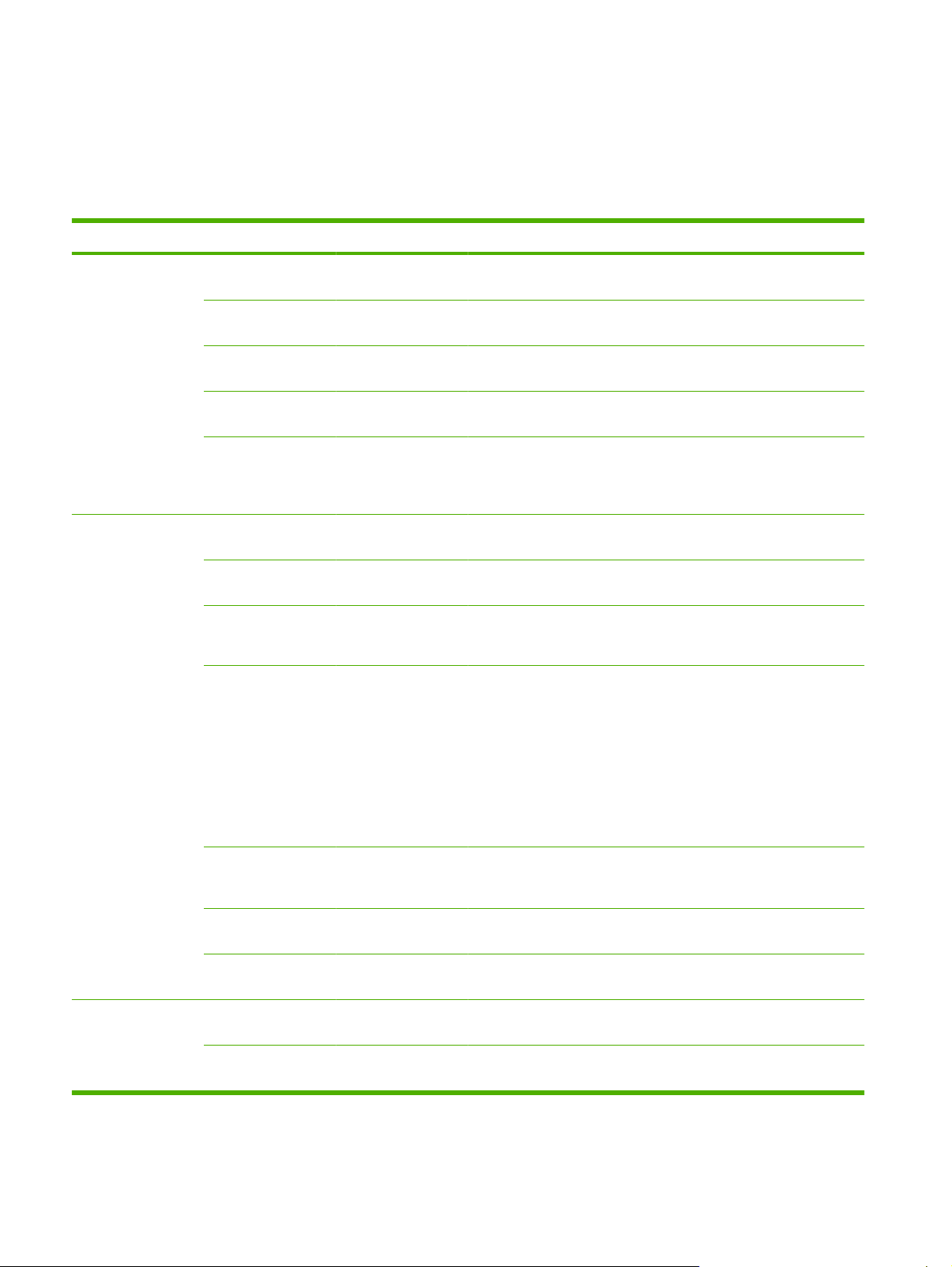
Bilgi menüsü
Yönetim > Bilgi
Aygıtta dahili olarak depolanan bilgi sayfalarını ve raporlarını yazdırmak için bu menüyü kullanın.
Tablo 2-1 Bilgi menüsü
Menü öğesi Alt menü öğesi Alt menü öğesi Değerler Açıklama
Yapılandırma
Sayfası
Faks Raporları
(yalnız HP LaserJet
Analog Faks
Aksesuarı 300
kuruluysa mevcuttur)
Yönetim Menüsü
Haritası
Yapılandırma
Sayfası
Sarf Malzemeleri
Durum Sayfası
Kullanım Sayfası Yazdırma Her kağıt türü ve boyutunda yazdırılan sayfa
Dosya Dizini Yazdırma Aygıtta takılı bulunan flash sürücüleri, bellek
Faks Etkinliği
Günlüğü
Faks Çağrısı Raporu Faks Çağrısı Raporu Yazdırma Gönderilen ya da alınan en faks işleminin
Raporda Küçük
Rapor Yazdırma
Yazdırma Yönetim menüsünün temel yapısını ve
geçerli yönetim ayarlarını gösterir.
Yazdırma Geçerli aygıt ayarlarını gösteren
Yazdırma Kartuş, bakım setleri ve zımba gibi sarf
Yazdırma Bu aygıt tarafından alınan ve gönderilen
Evet
Resim
Hayır (varsayılan)
Hiçbir Zaman Otomatik Baskı
Zamanı
Herhangi bir faks işinden sonra yazdır
yapılandırma sayfaları kümesi.
malzemelerinin durumunu görüntüler.
sayısıyla ilgili bilgileri gösterir.
kartları veya sabit diskler gibi tüm toplu
depolama aygıtlarıyla ilgili bilgileri içeren
dizin sayfası.
faksların bir listesini içerir.
ayrıntılı bir raporu.
Rapora faksın ilk sayfasının küçük bir
resminin eklenip eklenmeyeceğini seçin.
Faks gönderme işinden sonra yazdır
Herhangi bir faks hatasından sonra yazdır (varsayılan)
Yalnızca hatalar gönderildikten sonra yazdır
Yalnızca hatalar alındıktan sonra yazdır
Yazdırma Giden fakslarda kullanılan fatura kodları
listesi. Bu rapor, her kod için ne kadar
gönderilen faksın faturalandığını gösterir.
Yazdırma Bu aygıta gönderilen fakslardan engellenen
telefon numaraları listesi.
numaralarını gösterir.
(PCL) yazı tipleri listesi.
tipleri listesi.
Örnek Sayfalar/Yazı
Tipleri
Fatura Kodları
Raporu
Engellenen Faks
Listesi
Hızlı Çevirme Listesi Yazdırma Bu aygıt için yaralanmış hızlı çevirme
PCL Yazı Tipi Listesi Yazdırma Aygıtta şu anda kullanılan yazıcı kontrol dili
PS Yazı Tipi Listesi Yazdırma Aygıtta şu anda kullanılan postscript yazı
16 Bölüm 2 Kontrol paneli TRWW
Page 31

Varsayılan İş Seçenekleri menüsü
Yönetim > Varsayılan İş Seçenekleri
Her işlevin varsayılan iş seçeneklerini tanımlamak için bu menüyü kullanın. Kullanıcı, iş oluşturulurken
iş seçeneklerini belirlemezse, varsayılan seçenekler kullanılır.
Varsayılan İş Seçenekleri menüsü aşağıdaki alt menüleri içerir:
Orijinaller için Varsayılan Seçenekler
●
Varsayılan Kopya Seçenekleri
●
Varsayılan Faks Seçenekleri
●
Varsayılan E-posta Seçenekleri
●
Varsayılan Klasöre Gönderme Seçenekleri
●
Varsayılan Yazdırma Seçenekleri
●
Orijinaller için Varsayılan Seçenekler
Yönetim > Varsayılan İş Seçenekleri > Orijinaller için varsayılan seçenekler
NOT: "(varsayılan)" olarak gösterilen değerler fabrika varsayılan değerleridir. Bazı öğelerin varsayılan
değeri yoktur.
Tablo 2-2 Orijinaller menüsü için Varsayılan Seçenekler
Menü öğesi Değerler Açıklama
Kağıt Boyutu Listeden bir kağıt boyutu seçin. Orijinalleri kopyalama veya tarama için en sık kullanılan kağıt
boyutunu seçin.
Tarafların Sayısı 1 (varsayılan) Orijinallerin kopyalanması veya taranmasının genellikle tek taraflı mı
2
Yönlendirme Dikey (varsayılan) Orijinalleri kopyalama veya tarama için en sık kullanılan
Yatay
Metni/Resmi En İyi Duruma Getir El ile Ayarla (varsayılan) Orijinalin belirli bir türünün çıktısını en iyi duruma getirmek için bu
Metin
Yazdırılan Resim
Görüntü Ayarlama Koyuluk Kopyaladığınız veya taradığınız koyu ya da açık orijinallerin çıktısını
Fon Temizleme Arka plandaki soluk resimleri çıkarmak veya açık bir arka plan rengini
Keskinlik Görüntüyü netleştirmek veya yumuşatmak için Keskinlik ayarını
yoksa çift taraflı mı olacağını seçin.
yönlendirmeyi seçin. Kısa kenar üst tarafta ise Dikey, uzun kenar üst
taraftaysa Yatay öğesini seçin.
ayarı kullanın. Metin, resimler ya da karışımı için çıktıyı en iyi duruma
getirebilirsiniz.
El ile Ayarla öğesini seçerseniz, en sık kullanılacak metin ve resim
karışımını belirtebilirsiniz.
en iyi duruma getirmek için bu ayarı kullanın.
kaldırmak için Fon Temizleme ayarını artırabilirsiniz.
ayarlayın.
Ağır Orijinaller Normal
Ağır Kağıt
Bu ayar ADF’yi kullanan işler için önemlidir. Bu ayarın değiştirilmesi
tarayıcı bölümünden ağır kağıt geçerken üzerindeki gerginliği ayarlar.
2
100 g/m
’den daha ağır kağıtlar için çıkış kalitesini etkileyebilir.
TRWW Yönetim menüsünü kullanma 17
Page 32

Varsayılan Kopya Seçenekleri
Yönetim > Varsayılan İş Seçenekleri > Varsayılan Kopyalama Seçenekleri
NOT: "(varsayılan)" olarak gösterilen değerler fabrika varsayılan değerleridir. Bazı öğelerin varsayılan
değeri yoktur.
Tablo 2-3 Varsayılan Kopya Seçenekleri menüsü
Menü öğesi Alt menü öğesi Değerler Açıklama
Kopya Sayısı Kopya sayısını yazın.
Tarafların Sayısı 1 (varsayılan)
Zımbala/Harmanla Zımbala Yok (varsayılan)
Harmanla Kapalı
Çıktı Kutusu Bölme numaraları/adı Uygulanabiliyorsa, kopyalar için varsayılan çıkış
Köşeden Köşeye Normal (önerilen)
Kenar Boşluklarını
Otomatik Olarak Ekle
Kapalı (varsayılan)
Varsayılan fabrika ayarı 1.
2
Zımba seçenekleri
Açık (varsayılan)
(varsayılan)
Köşeden Köşeye Çıktı
Açık
Bir kopyalama işinin varsayılan kopya sayısını
ayarlayın.
Kopyalanacak tarafların varsayılan sayısını ayarlayın.
Zımbalama ve harmanlama kopya kümesi
seçeneklerini ayarlayın. Harmanlama, bir belgenin
birden çok kopyasını çıkarırken, her sayfanın tüm
kopyalarını arka arkaya yerleştirmek yerine, aynı anda
bir küme oluşturacak şekilde sayfaları doğru sırada
yerleştirir.
bölmesini seçin.
Orijinal belge kenarlara yakın yazdırıldığında
kopyaların kenarlarında gölge oluşumunu engellemek
için Köşeden Köşeye özelliğini kullanın. Tüm sayfanın
kopyalara yazdırılmasını sağlamak için bu özelliği
Küçült/Büyüt özelliğiyle birleştirin.
Tüm resmin kenarlara yakın olan tüm içerikle birlikte
kopya üzerinde gözükmesini garanti etmek için bu
özelliği seçin. Cihaz, kağıt üzerindeki baskı alanının
büyüklüğüne bağlı olarak görüntüyü gerekiyorsa
hafifçe küçültür.
18 Bölüm 2 Kontrol paneli TRWW
Page 33

Varsayılan Faks Seçenekleri
Yönetim > Varsayılan İş Seçenekleri > Varsayılan Faks Seçenekleri
NOT: Bu menü yalnız HP LaserJet Analog Faks Aksesuarı 300 kuruluysa mevcuttur.
Tablo 2-4 Faks Gönderme menüsü
Menü öğesi Alt menü öğesi Değerler Açıklama
Çözünürlük Standart (100x200dpi)
(varsayılan)
İnce (200x200dpi)
Çok İnce (300x300dpi)
Faks Başlığı Başa Ekle (varsayılan)
Kaplama
Tablo 2-5 Faks Alma menüsü
Menü öğesi Değerler Açıklama
Faks İletme Faks İletme
PIN Değiştir
Alınan faksları bir başka faks aygıtına iletmek için Faks İletme ve
Özel ayarlarını seçin. Bundan sonra Bu Numaraya İlet bölümüne
diğer faks aygıtının numarasını yazın. Bu menü öğesini ilk defa
seçtiğinizde, bir PIN ayarlamanız istenir. Bu menüyü her
kullandığınızda söz konusu PIN'i yazın. Bu, Faks yazdırma
menüsüne erişmek için kullanılan PIN ile aynıdır. PIN tam olarak dört
basamaklıdır.
Gönderilen belgeler için çözünürlüğü ayarlayın. Daha
yüksek çözünürlüğe sahip görüntülerin nokta/inç sayısı
daha fazladır. Böylece daha fazla ayrıntı gösterilir.
Daha düşük çözünürlüğe sahip görüntülerin nokta/inç
sayısı daha az olur ve daha az ayrıntı gösterilir, ancak
dosya boyutu daha küçük olur.
Sayfadaki faks başlığının konumunu seçin.
Faks başlığını faks içeriğinin üst tarafına yazdırmak ve
faks içeriğini sayfanın aşağısına kaydırmak için Başa
Ekle öğesini seçin. Faks başlığını faks içeriğini aşağı
kaydırmadan faks içeriğinin üstüne yazdırmak için
Kaplama öğesini seçin. Kaplama’in kullanılması, tek
sayfalı bir faksın başka bir sayfaya bölünmesini
engelleyebilir.
Alınan Faksları Damgala Etkin
Devre Dışı (varsayılan)
Sayfaya Uydur Etkin (varsayılan)
Devre Dışı
Faks Kağıdı Tepsisi Otomatik’i veya belirli bir tepsiyi
seçin.
Çıktı Kutusu <Bölme adı Uygulanabiliyorsa, fakslar için kullanmak üzere varsayılan çıkış
Bu aygıtın alacağı faksların her sayfasına tarih, saat, gönderen kişinin
telefon numarası ve sayfa numaralarını ekleyin.
Letter veya A4 boyutundan daha büyük faksları Letter veya A4
boyutundaki sayfalara sığdırmak üzere küçültün. Bu özellik Devre
Dışı olarak ayarlanırsa, Letter veya A4'ten daha büyük fakslar birden
çok sayfaya bölünür.
Gelen fakslar için kullanmak istediğiniz kağıt boyutu ve türünü
bulunduran tepsiyi seçin.
bölmesini seçin.
TRWW Yönetim menüsünü kullanma 19
Page 34

Varsayılan E-posta Seçenekleri
Yönetim > Varsayılan İş Seçenekleri > Varsayılan E-posta Seçenekleri
Aygıttan gönderilen e-postaların varsayılan seçeneklerini ayarlamak için bu menüyü kullanın.
NOT: "(varsayılan)" olarak gösterilen değerler fabrika varsayılan değerleridir. Bazı öğelerin varsayılan
değeri yoktur.
Menü öğesi Değerler Açıklama
Belge Dosya Türü PDF (varsayılan)
JPEG
TIFF
M-TIFF
Çıktı Kalitesi Yüksek (büyük dosya)
Orta (varsayılan)
Az (küçük dosya)
Çözünürlük 300 DPI
200 DPI
150 DPI (varsayılan)
75 DPI
Renkli/Siyah Renkli tarama (varsayılan)
Siyah/Beyaz tarama
TIFF Sürümü TIFF 6.0 (varsayılan)
TIFF (Post 6.0)
E-posta dosya biçimini seçin.
Çıktı için daha yüksek kalite seçildiğinde çıktı dosyası boyutu
artar.
Çözünürlüğü seçmek için bu özelliği kullanın. Daha küçük
dosyalar oluşturmak için daha düşük bir ayar kullanın.
E-postanın siyah mı yoksa renkli mi olacağını belirleyin.
Taranan dosyaları kaydederken kullanılacak TIFF sürümünü
belirlemek için bu özelliği kullanın.
20 Bölüm 2 Kontrol paneli TRWW
Page 35

Varsayılan Klasöre Gönderme Seçenekleri
Yönetim > Varsayılan İş Seçenekleri > Varsayılan Klasöre Gönderme Seçenekleri
Bilgisayara gönderilen tarama işlerinin varsayılan seçeneklerini ayarlamak için bu menüyü kullanın.
NOT: "(varsayılan)" olarak gösterilen değerler fabrika varsayılan değerleridir. Bazı öğelerin varsayılan
değeri yoktur.
Menü öğesi Değerler Açıklama
Renkli/Siyah Renkli tarama
Siyah/Beyaz tarama
(varsayılan)
Belge Dosya Türü PDF (varsayılan)
M-TIFF
TIFF
JPEG
TIFF Sürümü TIFF 6.0 (varsayılan)
TIFF (6.0 sonrası)
Çıktı Kalitesi Yüksek (büyük dosya)
Orta (varsayılan)
Az (küçük dosya)
Çözünürlük 75 DPI
150 DPI (varsayılan)
200 DPI
300 DPI
E-postanın siyah mı yoksa renkli mi olacağını belirleyin.
Dosya biçimini seçin.
Taranan dosyaları kaydederken kullanılacak TIFF sürümünü
belirlemek için bu özelliği kullanın.
Çıktı için daha yüksek kalite seçildiğinde çıktı dosyası boyutu
artar.
Çözünürlüğü seçmek için bu özelliği kullanın. Daha küçük
dosyalar oluşturmak için daha düşük bir ayar kullanın.
400 DPI
600 DPI
TRWW Yönetim menüsünü kullanma 21
Page 36

Varsayılan Yazdırma Seçenekleri
Yönetim > Varsayılan İş Seçenekleri > Varsayılan Yazdırma Seçenekleri
Bir bilgisayardan gönderilen işlerin varsayılan seçeneklerini ayarlamak için bu menüyü kullanın.
NOT: "(varsayılan)" olarak gösterilen değerler fabrika varsayılan değerleridir. Bazı öğelerin varsayılan
değeri yoktur.
Tablo 2-6 Varsayılan Yazdırma Seçenekleri menüsü
Menü öğesi Alt menü öğesi Değerler Açıklama
İş Başına Kopya Sayısı Bir değer yazın. Baskı işleri için varsayılan kopya
Varsayılan Kağıt Boyutu (Desteklenen boyutlar listesi.) Bir kağıt boyutu seçin.
Varsayılan Özel Kağıt
Boyutu
Çıktı Kutusu <Bölme adı Yazdırma işleri için varsayılan çıkış
Tarafları Yazdır 1 taraflı (varsayılan)
2 Taraflı Biçim Uzun kenar
Ölçü birimi Milimetre
İnç
X Boyutu Varsayılan Özel Kağıt Boyutu için
Y Boyutu Varsayılan Özel Kağıt Boyutu için
2 taraflı
Kısa kenar
sayısını ayarlamak için bu özelliği
kullanın.
Kullanıcı yazdırma işi için kağıt boyutu
olarak Özel seçeneğini belirlediğinde
kullanılacak varsayılan kağıt boyutunu
yapılandırın.
genişlik ölçümünü yapılandırın.
yükseklik ölçümünü yapılandırın.
bölmesini seçin.
Baskı işlerinin varsayılan olarak tek
taraflı mı yoksa çift taraflı mı olacağını
seçmek için bu özelliği kullanın.
2 taraflı baskı işlerinin varsayılan stilini
yapılandırmak için bu özelliği kullanın.
Uzun kenar seçilirse sayfanın arka yüzü
yukarı doğru yönde yazdırılır. Bu
seçenek, sol kenarı ciltli baskı işleri
içindir. Kısa kenar seçilirse sayfanın
arka yüzü aşağıya doğru yazdırılır. Bu
seçenek, üst kenarı ciltli baskı işleri
içindir.
22 Bölüm 2 Kontrol paneli TRWW
Page 37

Saat/Zamanlama menüsü
Yönetim > Saat/Zamanlama
Bu menüyü, saati ayarlama ve aygıtın uyku moduna girip çıkmasını ayarlama seçeneklerini belirlemek
için kullanın.
NOT: "(varsayılan)" olarak gösterilen değerler fabrika varsayılan değerleridir. Bazı öğelerin varsayılan
değeri yoktur.
Tablo 2-7 Saat/Zamanlama menüsü
Menü öğesi Alt menü öğesi Alt menü öğesi Değerler Açıklama
Tarih/Saat Tarih Biçimi GG/AAA/YYYY
(varsayılan)
GG/AAA/YYYY
GG/AAA/YYYY
Tarih Ay
Gün
Yıl
Saat Biçimi 12 saat (ÖÖ/ÖS)
Saat Saat
Dakika
ÖÖ
ÖS
Zaman Dilimi Bulunduğunuz konumun zaman dilimini
(varsayılan)
24 saat
Bu özelliği, geçerli tarih/saati ve giden
fakslara zaman damgası vurmak için
kullanılan tarih/saat biçimini ayarlamak için
kullanın.
ayarlamak ve cihazın gün ışığı ayarı için
otomatik ayar yapmasını seçmek için bu
özelliği kullanın.
Uyku Gecikmesi 1 Dakika
20 dakika
30 dakika
45 dakika
(varsayılan)
1 saat (60 dakika)
90 dakika
2 saat
4 saat
Bu özelliği, aygıtın Uyku Modu'na girmeden
önce kullanılmadan kalacağı zaman aralığını
seçmek için kullanın.
TRWW Yönetim menüsünü kullanma 23
Page 38

Tablo 2-7 Saat/Zamanlama menüsü (devam)
Menü öğesi Alt menü öğesi Alt menü öğesi Değerler Açıklama
Uyanma Saati Pazartesi
Salı
Çarşamba
Perşembe
Cuma
Cumartesi
Pazar
Uyku Saati Pazartesi
Salı
Çarşamba
Perşembe
Cuma
Cumartesi
Pazar
Faks Yazdırma
(yalnız HP LaserJet
Analog Faks
Aksesuarı 300
kuruluysa mevcuttur)
Faks Yazdırma Modu Alınan Tüm Faksları
PIN Değiştir
Kapalı (varsayılan)
Özel
Kapalı (varsayılan)
Özel
Depola
Alınan tüm faksları
yazdır (varsayılan)
Faks Yazdırma
Zamanlamasını
Kullan
Haftanın her günü için bir uyanma zamanı
ayarlamak amacıyla Özel'i kullanın. Aygıt
uyku modundan bu zamanlamaya göre çıkar.
Uyku modunun kullanılması, enerji tasarrufu
yapılmasını ve kullanıcıların ısınması için
beklemelerine gerek kalmaması için aygıtın
önceden hazırlanmasını sağlar.
Haftanın her günü için bir uyku zamanı
ayarlamak amacıyla Özel'i kullanın. Aygıt
uyku moduna bu zamanlamaya göre girer. Bir
uyku çizelgesinin kullanımı enerji tasarrufu
sağlar.
Özel faksların güvenliğiyle ilgili şüpheleriniz
varsa, bu özelliği, bir yazdırma zamanlaması
oluşturarak otomatik olarak yazdırılmaları
yerine faksları depolamak için kullanın.
Faks yazdırma zamanlaması için, kontrol
paneli sizden faksların yazdırılacağı gün ve
saati ister.
Kullanıcıların Faks Yazdırma menüsüne ve
Faks İletme menüsüne erişebilmek için
vermesi gerekli olan PIN numarasını
değiştirmek için PIN Değiştir’i seçin. PIN tam
olarak dört basamaklıdır.
24 Bölüm 2 Kontrol paneli TRWW
Page 39

Yönetim Menüsü
Yönetim > Yönetim aracı
Genel aygıt yönetimi seçeneklerini ayarlamak için, bu menüyü kullanın.
NOT: "(varsayılan)" olarak gösterilen değerler fabrika varsayılan değerleridir. Bazı öğelerin varsayılan
değeri yoktur.
Tablo 2-8 Yönetim menüsü
Menü öğesi Alt menü öğesi Değerler Açı klama
Ağ Adresi Düğmesi Ekran (varsayılan)
Gizle
Depolanan İş Yönetimi Hızlı Kopya İş Depolama
Sınırı
Hızlı Kopya İş Tutma
Zaman Aşımı
Uyku modu Devre Dışı Bırak
Sarf Malzemelerini Yönet Siyah kartuşu değiştirin Azalınca Durdur
Depolanacak en fazla iş
sayısını seçme
Kapalı (varsayılan)
1 Saat
4 saat
1 Gün
1 Hafta
Uyku Geciktirmesi Kullan
(varsayılan)
Bitince Durdur
Bittiğinde geçersiz kıl
(varsayılan)
Kontrol paneli ana penceresinde Ağ Adresi düğmesini
göstermek için bu seçeneği seçin.
Aygıtta depolanan tüm işleri görüntülemek ve
yönetmek için, bu menüyü kullanın.
Bu aygıtın uyku modu ayarlarını özelleştirmek için, bu
ayarı kullanın.
Uyku Geciktirmesi Kullanmenüsünde belirtilen
gecikme sonrasında aygıtın uyku moduna girmesini
ayarlamak için Saat/Zamanlama öğesini seçin.
Sarf malzemelerinin değiştirilmesi gereken sınırı
değiştirmek gibi yönetimle ilgili sarf malzemesi
yönetimi görevleri yapmak için, bu menüyü kullanın.
Sarf Malzemesi Az/
Sipariş Et Sınırı
Aralık içinde bir değer
girin.
TRWW Yönetim menüsünü kullanma 25
Page 40

Başlangıç Kurulumu menüsü
Yönetim > İlk Kurulum
İlk Kurulum menüsü gösterilen alt menüleri içerir:
Ağ ve G/Ç menüsü
●
Faks Kurulumu menüsü
●
E-posta Ayarı menüsü
●
NOT: "(varsayılan)" olarak gösterilen değerler fabrika varsayılan değerleridir. Bazı öğelerin varsayılan
değeri yoktur.
Ağ ve G/Ç
Yönetim > İlk Kurulum > Ağ ve G/Ç
Tablo 2-9 Ağ ve G/Ç
Menü öğesi Alt menü öğesi Değerler Açıklama
G/Ç Zaman Aşımı Aralık içinde bir değer
girin. Varsayılan fabrika
ayarı: 15 saniye.
Katıştırılmış Jetdirect Seçenek listesi için, bkz. Tablo 2-10 Jetdirect menüleri sayfa 26.
EIO <X> Jetdirect
Tablo 2-10 Jetdirect menüleri
Menü öğesi Alt menü öğesi Alt menü öğesi Değerler ve Açıklama
TCP/IP Etkinleştir Kapalı: TCP/IP protokolünü devre dışı bırakır.
Ana Makine Adı Aygıtı tanıtmak için kullanılan en çok 32 karakter
G/Ç zaman aşımı, bir baskı işi başarısız olmadan önce
geçen süreyi belirtir. Aygıtın baskı işi için aldığı veri
akışı kesilirse, bu ayar, işin başarısız olduğunu
bildirmeden önce aygıtın ne kadar bekleyeceğini
belirtir.
Açık (varsayılan): TCP/IP protokolünü etkinleştirir.
uzunluğunda alfa sayısal bir dize. Bu ad, HP Jetdirect
yapılandırma sayfasında listelenir. Varsayılan ana
bilgisayar adı NPIxxxxxx’tir. Burada xxxxxx, LAN
donanım (MAC) adresinin son altı basamağıdır.
26 Bölüm 2 Kontrol paneli TRWW
Page 41

Tablo 2-10 Jetdirect menüleri (devam)
Menü öğesi Alt menü öğesi Alt menü öğesi Değerler ve Açıklama
IPV4 Ayarları Yapılandırma Yöntemi HP Jetdirect baskı sunucusu için TCP/IPv4
parametrelerinin yapılandırılmasında kullanılacak
yöntemi belirtir.
Bootp: Bir BootP sunucusundan otomatik
yapılandırma yapmak için BootP (Bootstrap İletişim
Kuralı) kullanın.
DHCP (Varsayılan) Bir DHCPv4 sunucusundan
otomatik yapılandırma yapmak için DHCP (Dinamik
Ana Makine Yapılandırma İletişim Kuralı) kullanın.
Seçilirse ve DHCP kirası varsa, DHCP kirası
seçeneklerini ayarlamak için DHCP'yi Serbest Bırak ve
DHCP'yi Yenile menüleri kullanılabilir.
Otomatik IP: Otomatik yerel bağlantı IPv4 adres verme
yöntemini kullanı n. 169.254.x.x biçimindeki bir adres,
otomatik olarak atanır.
El ile: TCP/IPv4 parametrelerini yapılandırmak için El
ile Yapılan Ayarlar menüsünü kullanın.
DHCP'yi Serbest Bırak Yapılandırma Yöntemi, DHCP olarak ayarlanmışsa ve
DHCP'yi Yenile Yapılandırma Yöntemi, DHCP olarak ayarlanmışsa ve
El ile Yapılan Ayarlar (Yalnızca Yapılandırma Yöntemi öğesi El ile olarak
yazdırma sunucusunun bir DHCP kirası varsa, bu
menü görünür.
Hayır (varsayılan): Geçerli DHCP kirası kaydedilir.
Evet: Mevcut IP adresini serbest bırakın. Yazıcının
tekrar başlatılarak yeni bir adres alışına kadar ağ
bağlantısını kaybedeceğini unutmayın.
yazdırma sunucusunun bir DHCP kirası varsa, bu
menü görünür.
Hayır (varsayılan): Baskı sunucusu, DHCP kirasının
yenilenmesini istemez.
Evet: Baskı sunucusu IP adresindeki kirayı yeniler.
ayarlanmışsa kullanılabilir) Parametreleri doğrudan
yazıcı kontrol panelinden yapılandırın:
IP Adresi: Yazıcının benzersiz IP adresi (n.n.n.n); n
0-255 arasında bir değerdir.
Alt Ağ Maskesi: Yazıcının alt ağ maskesi (m.m.m.m);
m 0-255 arasında bir değerdir.
Syslog Sunucusu: Syslog mesajlarını almak ve
günlüğe kaydetmek için kullanılan syslog
sunucusunun IP adresi.
Varsayılan Ağ Geçidi: Başka ağlarla iletişim için
kullanılan ağ geçidi veya yönlendirici bilgisayarın IP
adresi.
Boşta Zaman Aşımı:
P yazıcı veri bağlantısının kapanması için geçmesi
TC
gereken süre (varsayılan değer 270 saniyedir, 0 zaman
aşımını devre dışı bırakır).
Saniye olarak, boşt
a kalan bir
TRWW Yönetim menüsünü kullanma 27
Page 42

Tablo 2-10 Jetdirect menüleri (devam)
Menü öğesi Alt menü öğesi Alt menü öğesi Değerler ve Açıklama
Varsayılan IP Zorlanmış bir TCP/IP yeniden yapılandırması
sırasında (örneğin, el ile BootP veya DHCP
kullanmaya yapılandırıldığında ), baskı sunucusu
ağdan IP adresi alamadığında, IP adresini varsayı lan
olarak belirler.
Otomatik IP: Yerel bağlantı IP adresi 169.254.x.x
ayarlanır.
Legacy: Eski HP Jetdirect aygıtlarıyla uyumlu olan
192.0.0.192 adresi ayarlanır.
Birincil DNS Birincil DNS Sunucusu’nun IP adresini (n.n.n.n) belirtir.
İkincil DNS İkincil Etki Alanı Ad Sistemi (DNS) Sunucusu’nun IP
adresini (n.n.n.n) belirtir.
IPV6 Ayarları Etkinleştir Bu öğeyi, baskı sunucusunda IPv6 işlemini
Adres Bu öğeyi, IPv6 adresini el ile yapılandırmak için
DHCPV6 İlkesi Belirlenen Yönlendirici (Varsayılan) Baskı sunucusu
etkinleştirmek veya devre dışı bırakmak için kullanın.
Kapalı (varsayılan): IPv6 devre dışı bırakılır.
Açık: IPv6 etkinleştirilir.
kullanın.
El ile Yapılan Ayarlar: TCP/IPv6 adresini etkinleştirmek
ve el ile yapılandırmak için, El ile Yapılan Ayarlar
menüsünü kullanın.
tarafından kullanılacak otomatik yapılandırma yöntemi
yönlendirici tarafından belirlenir. Yönlendirici, baskı
sunucusunun adresini mi, yapılandırma bilgilerini mi
yoksa her ikisini birden mi DHCPv6 sunucusundan
alacağını belirtir.
Yönlendirici Kullanılamıyor: Yönlendirici
kullanılamıyorsa, baskı sunucusu durum
yapılandırmasını bir DHCPv6 sunucusundan almayı
denemelidir.
Her Zaman: Yönlendirici olsun veya olmasın, baskı
sunucusu her zaman durum yapılandırmasını bir
DHCPv6 sunucusundan almayı dener.
Birincil DNS Baskı sunucusunun kullanması gereken birincil DNS
El ile Yapılan Ayarlar Baskı sunucusunda IPv6 adreslerini el ile ayarlamak
sunucusu IPv6 adresini belirlemek için bu öğeyi
kullanın.
için bu öğeyi kullanın.
Etkinleştir: Bu öğeyi seçin ve el ile yapılandırmayı
etkinleştirmek için Açık veya devre dışı bırakmak için
Kapalı ayarını seçin.
Adres: Bu öğeyi, iki nokta üst üsteli onaltılık sayı
sözdizimini kullanan 32 onaltılık sayı IPv6 düğümü
adresini yazmak için kullanın.
28 Bölüm 2 Kontrol paneli TRWW
Page 43

Tablo 2-10 Jetdirect menüleri (devam)
Menü öğesi Alt menü öğesi Alt menü öğesi Değerler ve Açıklama
Proxy Sunucusu Aygıtınızdaki yerleşik uygulamalar tarafından
kullanılacak proxy sunucusunu belirtir. Bir proxy
sunucusu, genellikle ağ istemcileri tarafından Internet
erişimi için kullanılır. Web sayfalarını önbelleğe alır ve
söz konusu istemciler için belirli düzeyde Internet
güvenliği sağlar.
Bir proxy sunucusu belirtmek için IPv4 adresini veya
etki alanının tam adını girin. Ad, en çok 255 sekizlik
içerebilir.
Bazı ağlarda, proxy sunucusunun adresini almak için
Bağımsız Servis Sağlayıcınıza (ISP) başvurmanız
gerekir.
Proxy Bağlantı Noktası İstemci desteği için proxy sunucusu tarafından
kullanılan bağlantı noktası numarasını yazın. Bağlantı
noktası numarası, ağınızdaki proxy etkinliği için ayrılan
bağlantı noktasını tanımlar ve 0 – 65535 arasında bir
değer olabilir.
IPX/SPX Etkinleştir Kapalı: IPX/SPX iletişim kuralını devre dışı bırakır.
Açık (varsayılan): IPX/SPX protokolünü etkinleştirir.
Çerçeve Türü Ağınız için çerçeve türü ayarını seçer.
Otomatik (Varsayılan) Çerçeve türünü otomatik olarak
ilk algılanan türe ayarlar ve bununla sınırlar.
EN_8023, EN_II, EN_8022 ve EN_SNAP: Ethernet
ağları için yapılan çerçeve türü seçimleri.
A Talk Etkinleştir Kapalı : AppleTalk protokolünü devre dışı bırakır.
Açık (varsayılan): AppleTalk protokolünü etkinleştirir.
DLC/LLC Etkinleştir Kapalı : DLC/LLC iletişim kuralını devre dışı bırakır.
Açık (varsayılan): DLC/LLC protokolünü etkinleştirir.
TRWW Yönetim menüsünü kullanma 29
Page 44

Tablo 2-10 Jetdirect menüleri (devam)
Menü öğesi Alt menü öğesi Alt menü öğesi Değerler ve Açıklama
Güvenlik İkinci Sayfayı Yazdır Evet: HP Jetdirect baskı sunucusundaki geçerli
güvenlik ayarlarını içeren bir sayfa yazdırılır.
Hayır (varsayılan): Güvenlik ayarları sayfası
yazdırılmaz.
Güvenli Web Yapılandırma yönetimi için, katıştırılmış Web
sunucusunun yalnızca HTTPS ya da HTTP ve
HTTPS'nin her ikisini birlikte kullanan iletişimleri kabul
edip etmeyeceğini belirler.
HTTPSGerekli (Varsayılan): Güvenli, şifreli iletişimler
için, yalnızca HTTPS erişimi kabul edilir. Baskı
sunucusu güvenli site olarak görünür.
HTTP/HTTPSisteğe bağlı HTTP ya da HTTPS
kullanan erişime izin verilir.
IPsec veya Güvenlik
Duvarı
Güvenliği Sıfırla Baskı sunucusundaki geçerli güvenlik ayarlarının
Tanılamalar Katıştırılmış Test Bu menü, ağ donanımını veya TCP/IP ağ bağlantısı
Baskı sunucusundaki IPsec veya Güvenlik Duvarı
durumunu belirler.
Koru: IPsec/Güvenlik Duvarı durumu şu anki
yapılandırmayla aynı kalır.
Devre Dışı Bırak (Varsayılan) Baskı sunucusundaki
IPsec/Güvenlik Duvarı işlemi devre dışı bırakılır.
kaydedilmesini veya varsayılan fabrika değerlerinin
geri yüklenmesini belirler.
Hayır (varsayılan): Geçerli güvenlik ayarları korunur.
Evet: Güvenlik ayarları fabrika varsayılanlarına
sıfırlanır.
sorunlarını tanılamaya yardımcı olan testler sağlar.
Katıştırılmış testler, ağ hatasının aygıt içinden mi
dışından mı olduğunun tanımlanmasına yardımcı
olurlar. Baskı sunucusundaki donanımı ve iletişim
yollarını kontrol etmek için katıştırılmış test kullanın. Bir
testi seçip etkinleştirdikten ve yürütme zamanını
ayarladıktan sonra, testi başlatmak için Yürüt öğesini
çmelisiniz.
se
Yürütme zamanına göre, aygıt kapanıncaya ya da bir
hata oluşuncaya kadar seçilen test sürekli çalıştırılır ve
bir tanılama sayfası yazdırılır.
LAN HW Testi DİKKAT: Bu katıştırılmış test çalıştırılınca TCP/IP
yapılandırmanız silinir.
Bu test, dahili bir geri döngü testi gerçekleştirir. Dahili
geri döngü testi, yalnızca dahili ağ donanımında
paketleri gönderir ve alır. Ağınızda dış aktarma olmaz.
Bu testi seçmek için Evet öğesini, seçmemek için
Hayır öğesini belirleyin.
30 Bölüm 2 Kontrol paneli TRWW
Page 45

Tablo 2-10 Jetdirect menüleri (devam)
Menü öğesi Alt menü öğesi Alt menü öğesi Değerler ve Açıklama
HTTP Testi Bu test, aygıttan önceden tanımlanan sayfaları alarak
HTTP'nin çalışmasını kontrol eder ve katıştırılmış Web
sunucusunu test eder.
Bu testi seçmek için Evet öğesini, seçmemek için
Hayır öğesini belirleyin.
SNMP Testi Bu test, aygıtta önceden tanımlanan SNMP
Tüm Testleri Seç Bu öğeyi, kullanılabilir tüm katıştırılmış testleri seçmek
Veri Yolu Testi Bu test, HP postscript düzey 3 öykünmesindeki veri
Yürütme Zamanı [H] Bu öğeyi, katıştırılmış testin çalıştırılacağı süreyi (saat
nesnelerine erişerek SNMP iletişimlerinin çalışmasını
kontrol eder.
Bu testi seçmek için Evet öğesini, seçmemek için
Hayır öğesini belirleyin.
için kullanın.
Tüm testleri seçmek için, Evet öğesini belirleyin. Tek
tek testleri seçmek için, Hayı r öğesini belirleyin.
yolunu ve bozulma sorunlarını tanımlamaya yardımcı
olur. Önceden tanımlanan bir PS dosyasını aygıta
gönderir, Ancak, testte kağıt kullanılmaz; dosya
yazdırılmaz.
Bu testi seçmek için Evet öğesini, seçmemek için
Hayır öğesini belirleyin.
olarak) belirlemek için kullanın. 1-60 saat arasında bir
değer seçebilirsiniz. Sıfır (0) seçerseniz, bir hata
oluşana veya aygıt kapatılana kadar test süresiz
çalışır.
Test tamamlandıktan sonra, HTTP, SNMP ve Veri Yolu
testlerinden toplanan veriler yazdırılır.
Yürüt Hayır*: Seçilen testleri başlatma.
Evet: Seçilen testleri başlat.
TRWW Yönetim menüsünü kullanma 31
Page 46

Tablo 2-10 Jetdirect menüleri (devam)
Menü öğesi Alt menü öğesi Alt menü öğesi Değerler ve Açıklama
Ping Testi Bu test, ağ iletişimlerini kontrol etmek için kullanılır. Bu
test, uzak ağ ana makinesine bağlantı düzeyinde
paketler gönderir, ardından uygun bir yanıt bekler. Bir
ping testini çalıştırmak için, aşağıdaki öğeleri
ayarlayın:
Hedef Tür Hedef aygıtın bir IPv4 ya da IPv6 olduğunu belirler.
Hedef IP IPV4: IPv4 adresini yazı n.
IPV6: IPv6 adresini yazın.
Paket Boyutu Uzak ana makineye gönderilecek her paketin boyutunu
bayt olarak belirler. En az 64 (varsayılan) ve en fazla
2048.
Zaman Aşımı Uzak ana makineden yanıt bekleme süresini saniye
olarak belirler. Varsayılan 1 ve en fazla 100.
Sayı Bu test için gönderilecek ping test paketlerinin sayısını
Sonuçları Yazdır Ping testi sürekli çalışmaya ayarlanmadıysa, test
Yürüt Ping testinin başlatılıp başlatılmayacağını belirler.
belirler. 1-100 arasından bir değer seçin. Testi sürekli
çalışacak şekilde yapılandırmak için 0 girin.
sonuçlarını yazdırmayı seçebilirsiniz. Sonuçları
yazdırmak için Evet öğesini seçin. Hayır öğesini
(varsayılan) seçerseniz, sonuçlar yazdırılmaz.
Testi başlatmak için Evet öğesini, çalıştırmamak içi
Hayır öğesini seçin.
32 Bölüm 2 Kontrol paneli TRWW
Page 47

Tablo 2-10 Jetdirect menüleri (devam)
Menü öğesi Alt menü öğesi Alt menü öğesi Değerler ve Açıklama
Ping Sonuçları Bu öğeyi, kontrol paneli ekranını kullanarak ping testi
durumunu ve sonuçlarını görüntülemek için kullanın.
Aşağıdaki öğeleri seçebilirsiniz:
Gönderilen Paketler En son testin başlatılmasından veya
Alınan Paketler En son testin başlatılmasından veya
Kayıp Yüzdesi En son testin başlatılmasından veya
RTT En Az Paket aktarımı ve cevabı için 0 ila 4096 milisaniye
RTT En fazla Paket aktarımı ve cevabı için 0 ila 4096 milisaniye
RTT Ortalama Paket aktarımı ve cevabı için 0 ila 4096 milisaniye
Ping Devam Ediyor Evet devam etmekte olan testi belirtir, Hayır
Yenile Ping testi sonuçlarını görüntülerken, bu öğe ping testi
tamamlanmasından bu yana uzak ana makineye
gönderilen paket sayısını (0 - 65535) gösterir.
tamamlanmasından bu yana uzak ana makineden
alınan paket sayısını (0 - 65535) gösterir.
tamamlanmasından bu yana uzak ana makineden
yanıt alınmadan gönderilen ping testi paketleri
yüzdesini gösterir.
arasında asgari tespit edilmiş gidiş geliş süresini (RTT)
gösterir.
arasında azami tespit edilmiş gidiş geliş süresini (RTT)
gösterir.
arasında ortalama tespit edilmiş gidiş geliş süresini
(RTT) gösterir.
tamamlanmış veya çalıştırılmamış testi belirtir.
verilerini geçerli sonuçlarla güncelleştirir. Verileri
güncelleştirmek için Evet öğesini veya varolan verileri
korumak için Hayır öğesini seçin. Ancak, menü zaman
aşımına uğradığında veya el ile ana menüye
döndüğünüzde, otomatik olarak bir yenileme
gerçekleşir.
TRWW Yönetim menüsünü kullanma 33
Page 48

Tablo 2-10 Jetdirect menüleri (devam)
Menü öğesi Alt menü öğesi Alt menü öğesi Değerler ve Açıklama
Bağlantı Hızı Baskı sunucusunun bağlantı hızı ve iletişim modu ağa
uymalıdır. Kullanılabilen ayarlar aygıta ve takılan baskı
sunucusuna bağlıdır. Aşağıdaki bağlantı yapılandırma
ayarlarından birini seçin:
DİKKAT: Bağlantı ayarını değiştirirseniz, baskı
sunucusu ve ağ aygıtıyla ağ iletişimi kaybolabilir.
Otomatik (varsayılan): Baskı sunucusu, kendisini izin
verilen en yüksek bağlantı hızı ve iletişim moduna
yapılandırmak için otomatik anlaşmayı kullanır.
atik anlaşma başarısız olursa, algılanan hub/
Otom
switch bağlantı noktası bağlantı hızına göre 100TX
YARIM veya 10TX YARIM olarak ayarlanır. (1000T
yarım dupleks seçimi desteklenmez.)
10T Yarım: 10 Mbps, yarım dupleks çalışma.
10T Tam: 10 Mbps, tam dupleks çalışma.
100TX Yarım: 100 Mbps, yarım dupleks çalışma.
100TX Tam: 100 Mbps, tam dupleks çalışma.
100TX Otomatik: Otomatik anlaşmayı en fazla 100
Mbps bağlantı hızıyla sınırlandırır.
1000TX Tam: 1000 Mbps, tam dupleks çalışma.
Protokolleri Yazdır Bu öğeyi, aşağıdaki protokollerin yapılandırmasını
listeleyen bir sayfa yazdırmak için kullanın: IPX/SPX,
Novell NetWare, AppleTalk, DLC/LLC.
34 Bölüm 2 Kontrol paneli TRWW
Page 49

Faks Kurulumu
Yönetim > İlk Kurulum > Faks Kurulumu
NOT: Bu menü yalnız HP LaserJet Analog Faks Aksesuarı 300 kuruluysa mevcuttur.
Tablo 2-11 Faks Kurulumu menüsü
Menü öğesi Alt menü öğesi Alt menü öğesi Değerler Açıklama
Gerekli Ayarlar Ülke/Bölge (Ülkeler/bölgeler
listelenir)
Tarih/Saat
Faks Başlığı Bilgileri Telefon Numarası
Şirket Adı
PC Faks Gönderme Devre Dışı
Etkin (varsayılan)
Giden fakslar için yasal olarak gerekli olan
ayarları yapılandırır.
PC Faks Gönderme ayarını etkinleştirmek
veya devre dışı bırakmak için bu özelliği
kullanın. PC Faks Gönderme, Faks
Gönderme sürücüsü yüklüyse kullanıcıların
aygıttan faks göndermelerine olanak sağlar.
TRWW Yönetim menüsünü kullanma 35
Page 50

Tablo 2-11 Faks Kurulumu menüsü (devam)
Menü öğesi Alt menü öğesi Alt menü öğesi Değerler Açıklama
Faks Gönderme
Ayarları
Faks Çevirme Ses
Düzeyi
Hata Düzeltme Modu Etkin (varsayılan)
JBIG Sıkıştırması Etkin (varsayılan)
En Fazla Baud Hızı Listeden bir değer
TCF T.30 Gecikme
Zamanlayıcı
TCF Uzatma Varsayılan
Kapalı
Az (varsayılan)
Yüksek
Devre Dışı
Devre Dışı
seçin. Varsayılan
33.6K.'dır.
Varsayılan
(varsayılan)
Özel
(varsayılan)
Özel
Aygıt faks numarasını çevirirken duyduğunuz
seslerin yüksekliğini ayarlamak için bu
özelliği kullanın.
Hata Düzeltme Modu etkinse ve faks aktarımı
sırasında bir hata oluşursa, aygıt hatalı
bölümü yeniden gönderir veya alır.
JBIG sıkıştırma, telefon ödemelerinin
düşmesine neden olacak şekilde faks
aktarım süresini azaltır. Ancak, JBIG
sıkıştırmanın kullanılması, daha eski faks
makineleriyle uyumluluk sorunlarına neden
olabilir. Bu durumda, JBIG sıkıştırmayı
kapatın.
Faks almak amacıyla en yüksek baud hızını
ayarlamak için bu özelliği kullanın. Bu, faks
sorunlarını tanılama aracı olarak
kullanılabilir.
Bu ayar varsayılan değer olarak bırakılmalı
ve yalnızca HP teknik destek aracısı
tarafından yönetildiğinde değiştirilmelidir. Bu
özellikle ilgili ayarlama işlemleri bu kılavuzun
kapsamının dışındadır.
Bu ayar varsayılan değer olarak bırakılmalı
ve yalnızca HP teknik destek aracısı
tarafından yönetildiğinde değiştirilmelidir. Bu
özellikle ilgili ayarlama işlemleri bu kılavuzun
kapsamının dışındadır.
Çevirme Modu Ton (varsayılan)
Darbeli
Meşgulse Yeniden
Çevir
Yanıt Yoksa Yeniden
Çevir
Aralık 0 - 9 arasıdır.
Fabrika varsayılanı 3
defadır.
Hiçbir Zaman
(varsayılan)
Bir Kere
İki Kere
Aygıtın, ton mu yoksa darbeli arama mı
kullanması gerektiğini seçin.
Hat meşgulse, aygıtın kaç defa yeniden
araması gerektiğini yazın.
Alıcı faks numarası yanıt vermezse, aygıtın
kaç defa araması gerektiğini belirlemek için
bu özelliği kullanın.
NOT: İki Kere, Amerika Birleşik Devletleri
ve Kanada dışındaki yerlerde kullanılabilir.
36 Bölüm 2 Kontrol paneli TRWW
Page 51

Tablo 2-11 Faks Kurulumu menüsü (devam)
Menü öğesi Alt menü öğesi Alt menü öğesi Değerler Açıklama
Yeniden Çevirme
Aralığı
Çevir Sinyalini Algıla Etkin
Çevirme Ön Eki Kapalı (varsayılan)
Fatura Kodları Kapalı (varsayılan)
Faks Alma Ayarları Yanıtlama Zilleri Aralık konuma göre
Çalma Aralığı Varsayılan
Çalma Sıklığı Varsayılan
Aralık 1 - 5 dakika
arasıdır. Varsayılan
fabrika ayarı 5
dakikadır.
Devre Dışı
(varsayılan)
Özel
Özel
değişir. Varsayılan
değer 2 çalmadır.
(varsayılan)
Özel
(varsayılan)
Özel
Alıcı numara meşgul veya yanıt vermiyorsa,
arama denemeleri arasında kaç dakika
olacağını belirtmek için bu özelliği kullanın.
Faks göndermeden önce aygıtın çevir sesini
kontrol edip etmeyeceğini belirlemek için bu
özelliği kullanın.
Aygıttan faks gönderirken, çevrilmesi
gereken ön numarayı belirlemek için bu
özelliği kullanın.
Fatura kodları etkinse, kullanıcıdan giden
faks için fatura kodu girmesini isteyen bir
istemci görünür.
Aralık 1 - 16 basamak arasındadır.
Varsayılan 1 basamaktır.
Faks modem yanıtlamadan önce kaç defa
çaldırılacağını belirtmek için bu özelliği
kullanın.
Bu ayar, bazı PBX zil sinyallerini ayarlamak
için kullanılır. Bu ayarı yalnızca HP teknik
destek aracısı tarafından yönetildiğinde
değiştirin.
Bu ayar varsayılan değer olarak bırakılmalı
ve yalnızca HP teknik destek aracısı
tarafından yönetildiğinde değiştirilmelidir. Bu
özellikle ilgili ayarlama işlemleri bu kılavuzun
kapsamının dışındadır.
Zil Sesi Kapalı
Az (varsayılan)
Yüksek
Engellenen Faks
Numaraları
Engellenen
Numaraları Ekle
Engellenen
Numaraları Çıkar
Engellenen Tüm
Numaraları Sil
Eklenecek faks
numarasını yazın.
Çıkarılacak faks
numarasını seçin.
Hayır (varsayılan)
Evet
Çalma tonunun ses düzeyini ayarlar.
Engellenen faks listesine numara eklemek
veya silmek için bu özelliği kullanın.
Engellenen faks listesi en fazla 30 numara
alabilir. Aygıt, engellenen faks
numaralarından bir çağrı aldığında, gelen
faksı siler. Ayrıca, engellenen faksı iş hesabı
bilgileriyle birlikte etkinlik günlüğüne
kaydeder.
TRWW Yönetim menüsünü kullanma 37
Page 52

E-posta Ayarı
Yönetim > İlk Kurulum > E-posta Kurulumu
E-posta özeliğini etkinleştirmek ve temel e-posta ayarlarını yapılandırmak için bu menüyü kullanın.
NOT: Gelişmiş e-posta ayarlarını yapılandırmak için, katıştırılmış Web sunucusunu kullanın. Daha
fazla bilgi için bkz.
Tablo 2-12 E-posta Ayarı menüsü
Menü öğesi Değerler Açıklama
Katıştırılmış Web sunucusu sayfa 152.
Adres Doğrulama Açık (varsayılan)
Kapalı
Gönderme Ağ Geçitlerini Bulma Aygıtın e-posta göndermek için kullanabileceği SMTP ağ geçitleri
SMTP Ağ Geçidi Bir değer girin. Aygıttan e-posta gönderme için kullanılan SMTP ağ geçidi IP
Ağ Geçidine Gönderme Testi İşlevsel olup olmadığını görmek için yapılandırılan SMTP ağ geçidini
Bu seçenek, bir e-posta adresini yazarken, aygıtın e-posta söz
dizimini kontrol etmesini sağlar. Geçerli e-posta adreslerinde "@"
işareti ve bir "." bulunmalıdır.
ağını arar.
adreslerini belirler.
test eder.
Gönderme Kurulum menüsü
Yönetim > İlk Kurulum > Gönderme Kurulumu
Tablo 2-13 Gönderme Kurulum menüsü
Menü öğesi Değerler Açıklama
MFP'yi Kopyala Bir değer (IP Adresi) girin. Bir aygıttan diğerine yerel Gönderme ayarlarını kopyalar.
Yeni DSS'e aktarmaya izin ver Kapalı
Açık (varsayılan)
Bir HP Digital Sending Software (DSS) sunucusundan diğerine aygıt
aktarımına izin vermek için bu özelliği kullanın.
HP DSS, faks gönderme, e-posta ve taranan belgeyi bir ağ klasörüne
gönderme gibi işleri dijital olarak gönderen bir yazılım paketidir.
Dijital Gönderme Hizmeti
Kullanımına İzin Ver
Faks Numarası Onayı Devre Dışı Bırak (varsayılan)
Fax Numarası Telefon arama
Eşleştirmesi
Kapalı
Açık (varsayılan)
Etkinleştir
Devre Dışı Bırak (varsayılan)
Etkinleştir
Bu özellik, aygıtı bir HP Digital Sending Software (DSS) sunucusuyla
kullanmanıza izin verir.
Cihaz kumanda panelinde girilen faks numaraları için faks numarası
teyit işlemini etkinleştirin. Faks numarası teyidi etkinleştirildiğinde
faks numarası doğru girilip girilmediğinin kontrolü için ikinci bir kez
daha girilmelidir.
Bu özellik etkinse MFP girilen tüm faks numaralarını hızlı çevirme
listesindeki mevcut kayıtlarla eşleştirmeye çalışır. Bir eşleştirme
bulunduğunda bu eşleşmeyi teyit edebilir ve MFP'nin faks işlemini
otomatik olarak tamamlamasını sağlayabilirsiniz.
38 Bölüm 2 Kontrol paneli TRWW
Page 53

Aygıt Davranışı menüsü
Yönetim > Aygıt Davranışı
NOT: "(varsayılan)" olarak gösterilen değerler fabrika varsayılan değerleridir. Bazı öğelerin varsayılan
değeri yoktur.
Tablo 2-14 Aygıt Davranışı menüsü
Menü öğesi Alt menü öğesi Alt menü öğesi Değerler Açıklama
Dil Listeden dil seçin. Kontrol paneli mesajları için farklı bir dil
seçmek amacıyla bu özelliği kullanın. Yeni bir
dil seçtiğinizde, klavye düzeni de değişebilir.
Tuş Basma Sesi Açık (varsayılan)
Kapalı
Eylemsizlik Zaman
Aşımı
Uyarı/Hata Davranışı Silinebilir Uyarılar Açık
10 - 300 saniye
arasında bir değer
yazın. Varsayılan
fabrika değeri 60
saniyedir.
İş (varsayılan)
Sürdürülebilir Olaylar Otomatik devam et
(10 saniye)
(varsayılan)
Devam etmek için
Tamam düğmesine
basın.
Sıkışma Giderme Otomatik
(varsayılan)
Açık
Kapalı
Ekrana dokunduğunuzda ya da kontrol
panelindeki tuşlara bastığınızda bir ses
duyup duymayacağınızı belirlemek için bu
özelliği kullanın.
Kontrol panelinde herhangi bir etkinlikle
aygıtı varsayılan değerlere sıfırlamak
arasında geçen süre miktarını belirlemek için
bu özelliği kullanın.
Kontrol panelindeki uyarı mesajlarının
silinme süresini ayarlamak için bu özelliği
kullanın.
Aygıt belirli hatalarla karşılaştığında aygıt
davranışını yapılandırmak için bu seçeneği
kullanın.
Sıkışma sırasında kaybolan sayfaları aygıtın
nasıl işleyeceğini yapılandırmak için bu
özelliği kullanın.
TRWW Yönetim menüsünü kullanma 39
Page 54

Tablo 2-14 Aygıt Davranışı menüsü (devam)
Menü öğesi Alt menü öğesi Alt menü öğesi Değerler Açıklama
Tepsi Davranışı İstenen Tepsiyi
Kullan
El ile Besleme İstemi Her Zaman
PS Erteleme Ortamı Etkin (varsayılan)
Başka Bir Tepsi
Kullan
Boyut/Tür İstemi Ekran
Dupleks Boş
Sayfalar
[çıkış aygıtı menüsü]
NOT: Bu menü
takılı çıkış aygıtına
bağlı olarak farklılık
gösterir.
Takılı çıkış aygıtının son işlem seçeneklerini
Özel (varsayılan)
İlk
(varsayılan)
Yüklemeden
Devre Dışı
Etkin (varsayılan)
Devre Dışı
Görüntüleme
(varsayılan)
Otomatik
(varsayılan)
Evet
Belirli bir giriş tepsisi belirtilmiş işleri aygıtın
nasıl işleyeceğini kontrol etmek için bu
özelliği kullanın.
İş türü ve boyutu belirtilen tepsiye
uymadığında ve aygıt onun yerine çok amaçlı
tepsiden aldığında, bir istemci görünüp
görünmeyeceğini belirlemek için bu özelliği
kullanın.
Postscript (PS) ya da HP kağıt işleme
modelini seçmek için bu özelliği kullanın.
Belirtilen tepsi boşsa başka bir tepsiyi
seçmenizi isteyen kontrol paneli istemi
açmak veya kapatmak için bu özelliği
kullanın.
Bir tepsi açıldığında ya da kapatıldığında
tepsi yapılandırma mesajının görünüp
görünmeyeceğini kontrol etmek için bu
özelliği kullanın.
Aygıtın iki taraflı işleri (dupleksleme) nasıl
işleyeceğini kontrol etmek için bu özelliği
kullanın.
belirlemek için bu menüyü kullanın.
Genel Kopyalama
Davranışı
Otomatik Baskı
Kesmeyi Kopyala Etkin
Baskı İşini Durdur Açık
Kapalı
Süreyi Durdur Kopyalama harici baskı işlerinin, bir
Önceden Tara Etkin (varsayılan)
Devre Dışı
Etkin
Kesme
Devre Dışı
(varsayılan)
Devre Dışı
(varsayılan)
Bağımsız bir kullanıcı bir iş belirlerken baskı
işlerinin başlamasını engeller.
kopyalama işi tamamlandıktan sonra belirli
bir süre boyunca başlatılmasını önler.
Beklemeden taramayı açmak için bu özelliği
kullanın. Önceden Tara etkinken orijinal
belgenin sayfaları diske taranır ve aygıt
kullanılabilir olana kadar tutulur.
Bu özellik etkinleştirildiğinde, kopyalama
işleri birden çok kopyaya yazdırmaya
ayarlanmış baskı işlerini keser.
Kopyalama işi, baskı işinin bir kopyasının
sonundaki baskı sırasına eklenir. Kopyalama
işi tamamlandıktan sonra, aygıt baskı işinin
kalan kopyalarını yazdırmaya devam eder.
Bu özellik etkinleştirildiğinde, yeni bir
kopyalama işi başlatılırsa, şu anda
yazdırılmakta olan bir kopyalama işi
kesilebilir Geçerli işi kesmek isteyip
istemediğinizi onaylamanız istenir.
40 Bölüm 2 Kontrol paneli TRWW
Page 55

Tablo 2-14 Aygıt Davranışı menüsü (devam)
Menü öğesi Alt menü öğesi Alt menü öğesi Değerler Açıklama
Alternatif Antet Modu Kapalı (varsayılan)
Açık
Genel Yazdırma
Davranışı
A4/Letter Geçersiz
Kıl
El ile Besleme Etkin
Köşeden Köşeye
Geçersiz Kıl
Hayır
Evet (varsayılan)
Devre Dışı
(varsayılan)
Etkin
Devre Dışı
(varsayılan)
Antetli veya basılı kağıtları tepsiye yaprağın
tek yüzüne veya her iki yüzüne de yazdırırken
tüm kopyalama işleri için her zaman aynı
şekilde yerleştirmek için bu özelliği
etkinleştirin. Bu seçenek seçiliyken kağıdı her
iki tarafına baskı alacakmış gibi yükleyin.
Aygıtın hızı, iki yüze yazdırmak için gereken
hıza düşer.
Bir A4 işi gönderildiğinde, ancak aygıtta A4
boyutlu kağıt yüklü olmadığında, letter
boyutlu kağıda yazdırmak için bu özelliği
kullanın (ya da, letter boyutlu bir iş
gönderdiğinizde, ancak aygıtta letter boyutlu
kağıt yüklü olmadığında, A4 boyutlu kağıda
yazdırmak için). Ayrıca, bu seçenek ledger
boyutlu A3 kağıdını ve A3 boyutlu ledger
kağıdını geçersiz kılar.
Bu özellik etkinleştirildiğinde, kullanıcı, işin
kağıt kaynağı olarak kontrol panelinden el ile
beslemeyi seçebilir.
Tüm yazdırma işleri için kenardan kenara
modunu etkinleştirmek veya kapatmak için
bu özelliği kullanın. Bu mod, bir yazdırma işi
içerisinde kenardan kenara PJL değişkeni
tanımlanarak geçersiz kılınabilir.
Courier Yazı Tipi Normal (varsayılan)
Koyu
Geniş A4 Etkin
Devre Dışı
(varsayılan)
PS Hatalarını Yazdır Etkin
Devre Dışı
(varsayılan)
PDF Hatalarını
Yazdır
Özellik Otomatik
Etkin (varsayılan)
Devre Dışı
(varsayılan)
PCL
PDF
PS
Courier yazı tipinin kullanmak istediğiniz
sürümünü seçmek için bu özelliği kullanın.
A4 boyutlu kağıdın yazdırılabilen alanını
değiştirmek için bu özelliği kullanın. Bu
seçeneği etkinleştirirseniz, A4 kağıdının bir
satırına seksen adet 10 sıklıkta karakter
yazdırılabilir.
Aygıt bir PS hatasıyla karşılaştığında, bir
postscript (PS) hata sayfası yazdırılıp
yazdırılmayacağını seçmek için bu özelliği
kullanın.
Aygıt bir PDF hatasıyla karşılaştığında, bir
PDF hata sayfası yazdırılıp
yazdırılmayacağını seçmek için bu özelliği
kullanın.
Aygıtın kullanması gereken yazıcı dilini seçin.
Normal olarak, dili değiştirmemeniz gerekir.
Ayarı belirli bir dile değiştirirseniz, belirli
yazılım komutları aygıta gönderilmedikçe,
aygıt bir dilden diğerine otomatik olarak
geçmez.
TRWW Yönetim menüsünü kullanma 41
Page 56

Tablo 2-14 Aygıt Davranışı menüsü (devam)
Menü öğesi Alt menü öğesi Alt menü öğesi Değerler Açıklama
PCL Form Uzunluğu 5 - 128 satır arasında
bir değer yazın.
Varsayılan fabrika
değeri 60 satırdır.
Yönlendirme Dikey (varsayılan)
Yatay
Yazı Tipi Kaynağı Listeden dil seçin. Kullanıcı tanımlı yazılım varsayılan yazı tipini
Yazı Tipi Numarası Yazı tipi numarasını
girin. Aralık 0 - 999
arasıdır. Fabrika
varsayılanı 0'dır.
Yazı Tipi Sıklığı 0,44 ile 99,99
Yazı Tipi Noktası
Boyutu
arasında bir değer
yazın. Fabrika
varsayılanı 10,00'dır.
4,00 ile 999,75
arasında bir değer
yazın. Fabrika
varsayılanı 12,00'dır.
PCL, Hewlett-Packard'ın yazıcı özelliklerine
erişmek için geliştirdiği yazıcı komutları
kümesidir.
Baskı işleri için en sık kullanılan
yönlendirmeyi seçin. Kısa kenar üst tarafta
ise Dikey, uzun kenar üst taraftaysa Yatay
öğesini seçin.
belirlemek amacıyla yazı tipi kaynağını
seçmek için bu özelliği kullanın.
Yazı Tipi Kaynağı menü öğesinde belirtilen
kaynağı kullanarak kullanıcı tarafından
yüklenebilen yazı tiplerinin sayısını belirtmek
için bu özelliği kullanın. Aygıt her bir yazı
tipine bir sayı atar ve bunları PCL yazı tipi
listesinde listeler (Yönetim menüsünden
erişilebilir).
Yazı Tipi Kaynağı ve Yazı Tipi Numarası
kontur yazı tipini gösteriyorsa, bu özelliği
varsayılan nokta vuruşunu seçmek üzere
kullanın (sabit büyüklükte bir yazı tipi için).
Yazı Tipi Kaynağı ve Yazı Tipi Numarası
kontur yazı tipini gösteriyorsa, bu özelliği
varsayılan nokta boyutunu seçmek üzere
kullanın (oranlı büyüklükteki bir yazı tipi için).
Simge Ayarı PC-8 (varsayılan)
(seçilecek olandan
50 ek simge kümesi)
SB'ye ŞB ekle Hayır (varsayılan)
Evet
Boş Sayfaları Kaldır Hayır (varsayı lan)
Evet
Ortam Kaynağı
Eşleme
Standart (varsayılan)
Klasik
Kontrol panelinden kullanılabilir bir kaç simge
kümesinin herhangi birini seçmek için bu
özelliği kullanın. Bir simge kümesi, yazı
tipindeki tüm karakterlerin benzersiz bir
gruplamasıdır.
Geriye uyumlu PCL işlerinde karşılaşılan her
satır beslemesine (LF) bir satır başı (CR)
ekleyip eklememeyi yapılandırmak için bu
özelliği kullanın.
Bu seçenek, boş sayfaların basılmasına
neden olabilecek ek form beslemeleri
ekleyebilen kendi PCL'lerini oluşturan
kullanıcılar içindir. Evet seçildiğinde, sayfa
boşsa form beslemeler yok sayılır.
Yazıcı sürücüsünü kullanmıyorsanız veya
yazılım programında tepsi seçimi seçeneği
yoksa, giriş tepsilerini numarasına göre
seçmeniz ve kullanmanız için bu özelliği
kullanın.
42 Bölüm 2 Kontrol paneli TRWW
Page 57

Baskı Kalitesi menüsü
Yönetim > Baskı Kalitesi
NOT: "(varsayılan)" olarak gösterilen değerler fabrika varsayılan değerleridir. Bazı öğelerin varsayılan
değeri yoktur.
Tablo 2-15 Baskı Kalitesi menüsü
Menü öğesi Alt menü öğesi Değerler Açı klama
Kayıt Ayarları Test Sayfası Yazdır (düğme) Kayıt ayarı için bir test sayfası yazdırın. Her tepsiyi
ayarlamak için sayfada yazdırılan yönergeleri
uygulayın.
Kaynak Tüm tepsiler
Tepsi <X>:
<içerikleri>Tepsi <X>: <
içindekiler> (bir tepsi seç)
Tepsi Ayarı <X> X veya Y ekseni boyunca
-20 ila 20 arasında
kaydırın. 0 varsayılan
ayardır.
Füzer Modları Beleme Füzer Modu 125° Celsius
Kapalı
<Kağıt Türü> Her ortam türüyle ilişkili olan füzer modunu
Modları Yeniden Yükle Yeniden Yükle (düğme) Füzer modlarını varsayılan ayarlara geri yükleyin.
Çözünürlük 300
600
FastRes 1200
(varsayılan)
Sayfadaki görüntüyü yukarıdan aşağı ve soldan sağa
ortalamak için kenar boşluğu hizalamasını kaydırmak
üzere Kayıt Ayarları öğesini kullanın. Ayrıca, arkada
yazdırılan görüntüyle öndeki görüntüyü
hizalayabilirsiniz.
Kayıt Ayarları sayfasını yazdırmak için kaynak giriş
tepsisini seçin.
Her tepsi için hizalama işlemini gerçekleştirin.
Aygıt, bir görüntü oluşturduğunda, yapraklar aygıt
içinde üst taraftan alt tarafa doğru beslenirken sayfayı
bir kenarından diğerine doğru, sayfa boyunca tarar.
MFP bekleme modundayken füzerin sıcaklık değerini
ayarlayın.
yapılandırın.
Baskı çözünürlüğünü seçmek için bu özelliği kullanın.
ProRes 1200
REt Kapalı
Işık
Orta (varsayılan)
Koyu
Economode Etkin
Devre Dışı (varsayılan)
Toner Yoğunluğu 1 - 5 aralığında bir seçim
yapın. 3 varsayılandır.
Küçük Kağıt Modu Normal (varsayılan)
Yavaş
Yumuşak açılar, eğriler ve köşelere sahip baskı çıktısı
üreten Çözünürlük Geliştirme teknolojisini (REt)
etkinleştirin. FastRes 1200 dahil tüm baskı
çözünürlükleri REt özelliğinden faydalanır.
Economode etkinleştirildiğinde, aygıt sayfa başına
azaltılmış toner miktarıyla yazdırır; ancak, sayfanın
baskı kalitesi azalır.
Sayfa üzerindeki baskı rengini açın veya koyulaştırın.
1 en açık, 5 en koyudur.
MFP’yi dar ortamlara baskı yapacak şekilde ayarlamak
için Yavaş unsurunu seçin.
TRWW Yönetim menüsünü kullanma 43
Page 58

Tablo 2-15 Baskı Kalitesi menüsü (devam)
Menü öğesi Alt menü öğesi Değerler Açıklama
Ayarlama/Temizleme Temizleme Sayfası
Oluştur
Temizleme Sayfası İşle İşle (düğme) Temizleme Sayfası Oluştur menü öğesi kullanılarak
Oluştur (düğme) Füzerdeki basınçlı silindirden fazla toneri temizlemek
için bir sayfa oluşturur. Sayfada, temizleme işlemi
boyunca sizi yönlendirecek yönergeler bulunur.
oluşturulmuş olan temizleme sayfasını işler. İşlem 2,5
dakika kadar sürer.
44 Bölüm 2 Kontrol paneli TRWW
Page 59

Sorun giderme menüsü
Yönetim > Sorun Giderme
NOT: Sorun Giderme menüsündeki menü öğelerinin çoğu, gelişmiş sorun giderme amaçlıdır.
Tablo 2-16 Sorun giderme menüsü
Menü öğesi Alt menü öğesi Alt menü öğesi Değerler Açıklama
Olay günlüğü Yazdırma Bu, kontrol paneli ekranında olay kodlarını ve
Faks T.30 İzi (yalnız
HP LaserJet Analog
Faks Aksesuarı 300
kuruluysa mevcuttur)
Faks İletim Sinyali
Kayboldu (yalnız
HP LaserJet Analog
Faks Aksesuarı 300
kuruluysa mevcuttur)
T.30 Raporunu
Yazdır
Rapor Yazdırma
Zamanı
0 ve 30 arasında bir
Faks T.30 takip raporu yazdırmanızı veya
Hiçbir Zaman
Otomatik Baskı
(varsayılan)
Herhangi bir faks
işinden sonra yazdır
Faks gönderme
işinden sonra yazdır
Herhangi bir faks
hatasından sonra
yazdır
Yalnızca hatalar
gönderildikten sonra
yazdır
Yalnızca hatalar
alındıktan sonra
yazdır
değer. Varsayılan
değer 0'dır.
bunlara karşılık gelen motor döngülerini
gösterir.
yapılandırmanızı sağlar. T.30, faks
makineleri arasındaki el sıkışmayı,
protokolleri ve hata düzeltmeyi belirleyen bir
standarttır.
Telefon hattı sinyal kaybı için kayıp
düzeylerini ayarlayın. Faksın durmasına
neden olabileceğinden, bir HP servis yetkilisi
tarafından istenmedikçe bu ayarı
değiştirmeyin.
Faks V.34 (yalnız
HP LaserJet Analog
Faks Aksesuarı 300
kuruluysa mevcuttur)
Faks Hoparlörü
Modu (yalnız
HP LaserJet Analog
Faks Aksesuarı 300
kuruluysa mevcuttur)
Normal (varsayılan)
Kapalı
Normal (varsayılan)
Tanılama
Çok sayıda faks arızası oluştuysa veya
telefon hattı koşulları öyle gerektiriyorsa V.34
modülasyonlarını devre dışı bırakın.
Faks modülasyonlarının sesini dinleyerek
faksla ilgili sorunları değerlendirip teşhis
etmek için bu özelliği kullanın.
TRWW Yönetim menüsünü kullanma 45
Page 60

Tablo 2-16 Sorun giderme menüsü (devam)
Menü öğesi Alt menü öğesi Alt menü öğesi Değerler Açıklama
Kağıt Yolu Testi Test Sayfası Yazdır Yazdırma Kağıt kullanım özelliklerini test etmek için bir
test sayfası oluşturur. Belirli kağıt yollarını
test etmek için testin yolunu tanımlayın.
Kaynak Tüm tepsiler
Tepsi 1
Tepsi 2
(Uygunsa, ek tepsiler
gösterilir.)
Hedef Tüm bölmeler
Yığın Bölmesi
Standart Çıkış
Bölmesi
Dupleks Kapalı (varsayılan)
Açık
Kopya Sayısı 1,10,50,100,500
Varsayılan=1
Servis Testi Ekrandaki
yönergeleri
uygulayın.
Yazdır/Durdur Testi 0 ile 60.000
milisaniye arasında
sürekli değer.
Varsayılan: 0
Test sayfasının tüm tepsilerden mi yoksa
belirli bir tepsiden mi yazdırılacağını belirtin.
Test sayfası için çıkış seçeneğini belirtin.
Test sayfasını tüm çıkış bölmelerine veya
yalnızca belirli bir bölmeye gönderin.
Dupleksleyicinin teste dahil edilip
edilmeyeceğini seçin.
Testin bir parçası olarak belirtilen kaynaktan
kaç sayfanın gönderileceğini seçin.
Kullanıcıya, yazıcının doğru çalışıp
çalışmadığını tespit edebilmesi için takip
edebileceği bir dizi sorgu çıkartır. Ayrıca kağıt
yolunda kağıt olup olmadığından emin olur.
Sorunları, yazdırma döngüsü sırasında aygıtı
durdurarak ve görüntünün işlem sürecinde
bozulduğu yerleri gözlemleyerek saptayın.
Testi çalıştırmak için bir duruş saati belirleyin.
Aygıta gönderilen bir sonraki iş, işlem
sırasında belirtilen saatte durur.
Tarayıcı Testleri Servis teknisyeni, bu menüyü aygıt
Kontrol Paneli LED'ler Kontrol panelinin bileşenlerinin doğru
Ekran
Düğmeler
Dokunmatik Ekran
tarayıcısındaki potansiyel sorunlara tanı
koymak için kullanabilir.
çalıştığından emin olun.
46 Bölüm 2 Kontrol paneli TRWW
Page 61

Sıfırlayıcılar menüsü
Yönetim > Sıfırlamalar
Tablo 2-17 Sıfırlayıcılar menüsü
Menü öğesi Değerler Açıklama
Yerel Adres Defterini Sil Sil (düğme) Aygıtta depolanan adres defterlerinden tüm adresleri silmek için bu
özelliği kullanın.
Faks Etkinliği Günlüğünü Sil Evet
Hayır (varsayılan)
Fabrika Telekom Ayarlarını
Yeniden Yükle
Fabrika Ayarlarını Yeniden Yükle Yeniden Yükle (düğme) Tüm aygıt ayarlarını fabrika varsayılan değerlerine geri yüklemek için
Bakım Mesajını Sil Sil (düğme) Bakım seti sipariş edin ve Bakım setini değiştirin uyarı mesajlarını
Sarf Malzemelerini Sıfırla Yeni Bakım Kiti (Evet/Hayır) Aygıta yeni bakım seti takıldığını bildirin.
Satırbaşını Kilitle Kilit (düğme) Taşıyıcıyı kilitlemek için bu özelliği kullanın. Taşıyıcı kilidini çözmek
Yeniden Yükle (düğme) İlk Kurulum menüsünde bulunan telefonla ilgili ayarları fabrika
Faks Etkinliği Günlüğü'nden tüm olayları silmek için bu özelliği
kullanın.
varsayılan ayarlarına geri yüklemek için bu seçeneği kullanın.
bu özelliği kullanın.
silin.
için MFP’yi önce kapatın sonra açın.
Servis menüsü
Yönetim > Servis
Servis menüsü kilitlidir ve erişim için bir PIN gerekir. Bu menüyü yetkili servis personelinin kullanması
amaçlanmıştır.
TRWW Yönetim menüsünü kullanma 47
Page 62

48 Bölüm 2 Kontrol paneli TRWW
Page 63

3 Windows Yazılımı
Windows için desteklenen işletim sistemleri
●
Windows için desteklenen yazıcı sürücüleri
●
HP Universal Print Driver (UPD)
●
Windows için doğru yazıcı sürücüsünü seçin
●
Yazdırma ayarlarının önceliği
●
Windows için yazıcı sürücüsü ayarlarını değiştirme
●
Desteklenen yardımcı programlar
●
Diğer işletim sistemlerine yönelik yazılımlar
●
TRWW 49
Page 64

Windows için desteklenen işletim sistemleri
Ürün aşağıdaki Windows işletim sistemlerini destekler:
Windows XP (32-bit ve 64-bit)
●
Windows Server 2003 (32-bit ve 64-bit)
●
Windows Server 2008 (32 bit ve 64 bit)
●
Windows 2000
●
Windows Vista
●
50 Bölüm 3 Windows Yazılımı TRWW
Page 65

Windows için desteklenen yazıcı sürücüleri
HP, indirilmek üzere aşağıdaki sürücüleri sağlar:
HP Evrensel Yazdırma Sürücüsü (UPD): Postscript, PCL 6, PCL 5
●
Mac Sürücüsü
●
Linux
●
SAP
●
UNIX Model Komut Dosyası
●
HP LaserJet M9059 MFP için ürüne özgü bir sürücü bulunmamaktadır. Bu ürünün sürücüleri
www.hp.com/go/ljm9059mfp_software web sitesinden veya ülkenizin/bölgenizin web sitesinden
edinilebilir.
Yazıcı sürücüleri, sık yapılan yazdırma işleriyle ilgili yönergelerin bulunduğu çevrimiçi Yardım'ı içerir ve
yazıcı sürücüsündeki düğmeleri, onay kutularını ve açılır listeleri açıklar.
TRWW Windows için desteklenen yazıcı sürücüleri 51
Page 66

HP Universal Print Driver (UPD)
Windows için HP Universal Print Driver (UPD), herhangi bir HP LaserJet ürününe, herhangi bir
konumdan, başka sürücü yüklemeniz gerekmeden, sanal olarak anında erişme olanağı sağlayan tek
bir sürücüdür. Kanıtlanmış HP yazdırma sürücüsü teknolojisi üzerine oluşturulmuştur ve pek çok yazılım
programıyla ayrıntılı bir şekilde sınanmış ve kullanılmıştır. Her zaman tutarlı çalışan güçlü bir çözümdür.
HP UPD, tüm HP ürünleriyle doğrudan iletişim kurar, yapılandırma bilgilerini alır ve sonra ürünün
benzersiz, kullanılabilir özelliklerini gösteren kullanıcı arabirimini özelleştirir. Kullanılabilen, iki yüze
yazdırma ve zımbalama gibi ürün özelliklerini otomatik olarak özelleştirdiğinden, bu özellikleri el ile
etkinleştirmeniz gerekmez.
Daha fazla bilgi için
www.hp.com/go/upd adresine gidin.
UPD yükleme modları
Geleneksel mod
Dinamik mod
Sürücüyü tek bir bilgisayardan yüklüyorsanız, bu modu kullanın.
●
UPD bu modla yüklendiğinde, geleneksel yazıcı sürücüleri gibi çalışır.
●
Bu modu kullanırsanız, UPD'yi tüm bilgisayarlara ayrı ayrı yüklemeniz gerekir.
●
Sürücüyü mobil bilgisayara yüklüyorsanız bu modu kullanın; böylece herhangi
●
bir konumdan HP ürünlerini bulabilir ve bu ürünlerde yazdırma yapabilirsiniz.
UPD'yi çalışma grubuna yüklüyorsanız, bu modu kullanın.
●
Bu modu kullanmak için UPD'yi Internet'ten yükleyin.
●
adresine bakın.
www.hp.com/go/upd
52 Bölüm 3 Windows Yazılımı TRWW
Page 67

Windows için doğru yazıcı sürücüsünü seçin
Yazıcı sürücüleri ürün özelliklerine erişim sağlar ve bilgisayarın ürünle iletişim kurmasına (bir yazıcı dili
kullanarak) olanak tanır. Ek yazılım ve diller için yükleme notlarına ve benioku dosyalarına bakın.
HP PCL 6 sürücü tanımı
Tüm Windows ortamlarında yazdırma için önerilir.
●
Çoğu kullanıcı için toplamda en iyi hızı, baskı kalitesini ve ürün özelliği desteğini sunar.
●
Windows ortamlarında en iyi hızı elde etmek için Windows Grafik Aygıt Arabirimi (GDI) ile
●
hizalanmak için geliştirilmiştir.
PCL 5 tabanlı üçüncü taraflara ait olan ve özelleştirilmiş yazılım programlarıyla tam olarak uyumlu
●
olmayabilir.
HP postscript emülasyon açıklaması
®
Adobe
●
birlikte baskı yapılması önerilir.
Postscript seviye 3 öykünme ihtiyaçlarından baskı veya postscript flash yazı tipi desteği için destek
●
verir
Adobe yazılım programlarını kullanırken PCL 6 sürücüsünden biraz daha hızlı çalışır
●
yazılım programlarıyla veya diğer yüksek oranda grafik yoğun yazılım programlarıyla
HP PCL 5 açıklaması
Windows ortamlarında genel ofis işlerini yazdırmak için önerilir.
●
Önceki PCL sürümleriyle ve daha eski HP LaserJet ürünleriyle uyumludur
●
Üçüncü taraflara ait olan veya özelleştirilmiş yazılım programlarından yazdırma yapmak için en iyi
●
seçimdir
Ürünün PCL 5 olarak ayarlanmasının zorunlu olduğu karışık ortamlarda (UNIX, Linux, mainframe)
●
çalışırken en iyi seçimdir.
rden fa
Bi
●
kullanılacak şekilde tasarlanmıştır.
Mobil bir Windows bilgisayarından birden çok yazıcı modelinden çıktı alırken tercih edilir
●
zla yazıcı modeli için tek bir sürücü sunmak için şirket ölçeğindeki Windows ortamlarında
TRWW Windows için doğru yazıcı sürücüsünü seçin 53
Page 68

Yazdırma ayarlarının önceliği
Yazdırma ayarlarında yapılan değişikliklerin önceliği nerede yapıldıklarına göre belirlenir:
NOT: Komut ve iletişim kutusu adları yazılım programınıza bağlı olarak değişebilir.
Sayfa Yapısı iletişim kutusu: Bu iletişim kutusunu açmak için, çalışmakta olduğunuz programın
●
Dosya menüsünde Sayfa Yapısı veya buna benzer komutu tıklatın. Burada değiştirilen ayarlar,
başka bir yerde değiştirilen ayarları geçersiz kılar.
Yazdır iletişim kutusu: Bu iletişim kutusunu açmak için, çalışmakta olduğunuz programın
●
Dosya menüsünde Yazdır, Yazdırma Ayarları veya buna benzer komutu tıklatın. Yazdır iletişim
kutusunda değiştirilen ayarların önceliği daha düşüktür ve Sayfa Yapısı iletişim kutusunda yapılan
değişik
Yazıcı Özellikleri iletişim kutusu (yazıcı sürücüsü): Yazıcı sürücüsünü açmak için, Yazdır
●
iletişim kutusunda Özellikler’i tıklatın. Yazıcı Özellikleri iletişim kutusunda değiştirilen ayarlar
yazdırma yazılımında başka herhangi bir yerdeki ayarları geçersiz kılmaz.
Varsayılan yazıcı sürücüsü ayarları: Varsayılan yazıcı sürücüsü ayarları Sayfa Yapısı, Yazdır
●
veya Yazıcı Özellikleri iletişim kutularındaki ayarlar değiştirilme
kullanılan ayarları tanımlar.
Yazıcı kontrol paneli ayarları: Yazıcı kontrol panelinde değiştirilen ayarların önceliği, başka
●
yerlerde yapılan değişikliklere göre daha düşüktür.
likleri geçersiz kılmaz
lar.
diği sürece tüm yazdırma işlerinde
54 Bölüm 3 Windows Yazılımı TRWW
Page 69

Windows için yazıcı sürücüsü ayarlarını değiştirme
Tüm yazdırma işlerinin ayarlarını
yazılım programı kapatılıncaya kadar
geçerli olacak şekilde değiştirme
1. Yazılım programının Dosya
menüsünde Yazdır'ı tıklatın.
2. Sürücüyü seçin ve Özellikler veya
Tercihler'i tıklatın.
İzlenecek adımlar değişebilir; bu en
yaygın yordamdır.
Tüm yazdırma işleri için varsayılan
ayarları değiştirme
1. Windows XP, Windows Server
2003 ve Windows Server 2008
(varsayılan Başlat menüsü
görünümünü kullanarak):
Başlat'ı ve sonra Yazıcı ve
Fakslar'ı tıklatın.
-veya-
Windows 2000, Windows XP,
Windows Server 2003 ve
Windows Server 2008 (Klasik
Başlat menüsü görünümünü
kullanarak): Başlat'ı, Ayarlar'ı ve
sonra Yazıcılar'ı tıklatın.
-veya-
ows Vista: Başlat'ı, Denetim
Wind
Masası'nı ve sonra Donanım ve
Ses kategorisinde Yazıcı'yı tıklatın.
2. Sürücü simgesini sağ tıklatın ve
Yazdırma Tercihleri'ni seçin.
Ürün yapılandırma ayarlarını
değiştirme
1. Windows XP, Windows Server
2003 ve Windows Server 2008
(varsayılan Başlat menüsü
görünümünü kullanarak):
Başlat'ı ve sonra Yazıcı ve
Fakslar'ı tıklatın.
-veya-
Windows 2000, Windows XP,
Windows Server 2003 ve
Windows Server 2008 (Klasik
Başlat menüsü görünümünü
kullanarak): Başlat'ı, Ayarlar'ı ve
sonra Yazıcılar'ı tıkl
-veya-
Windows Vista: Başlat'ı, Denetim
Masası'nı ve sonra Donanım ve
Ses kategorisinde Yazıcı'yı tıklatın.
2. Sürücü simgesini sağ tıklatın ve
Özelikler'i seçin.
3. Aygıt Ayarları sekmesini tıklatın.
atın.
TRWW Windows için yazıcı sürücüsü ayarlarını değiştirme 55
Page 70

Desteklenen yardımcı programlar
Bu MFP, ağdaki MFP’lerin izlenmesini ve yönetimini kolaylaştıran çeşitli yardımcı programlar vardır.
HP Web Jetadmin
HP Web Jetadmin, intranetinizdeki HP Jetdirect bağlantılı yazıcılar için tarayıcı tabanlı bir yönetim
aracıdır ve yalnızca ağ yöneticisinin bilgisayarına yüklenmesi gerekir.
NOT: Bu ürüne tam destek verilebilmesi için HP Web Jetadmin 10.0 veya sonraki bir sürümü gerekir.
HP Web Jetadmin'in geçerli bir sürümünü indirmek ve desteklenen ana bilgisayar sistemlerinin en son
listesi için
Ana bilgisayar sunucusuna yüklendiğinde tüm istemciler, desteklenen bir Web tarayıcısını (örneğin,
Microsoft® Internet Explorer 4.x veya Netscape Navigator 4.x ya da sonraki sürümleri) kullanarak veya
HP Web Jetadmin ana bilgisayarına göz atarak HP Web Jetadmin’e erişebilir.
Katıştırılmış Web sunucusu
Aygıt, aygıt ve ağ etkinlikleri hakkındaki bilgilere erişim olanağı veren katıştırılmış bir Web sunucusuna
sahiptir. Bu bilgiler Microsoft Internet Explorer, Netscape Navigator, Apple Safari veya Firefox gibi bir
Web tarayıcısında görüntülenir.
Katıştırılmış Web sunucusu aygıtta bulunur. Bir ağ sunucusuna yüklenmez.
www.hp.com/go/webjetadmin sitesini ziyaret edin.
Katıştırılmış Web sunucusu, ağa bağlı bir bilgisayarı ve standart Web tarayıcısı olan herkesin
kullanabileceği bir arabirim sağlar. Özel bir yazılım yüklenmez veya yapılandırılmaz, ancak
bilgisayarınızda desteklenen bir Web tarayıcısı olması gerekir. Katıştırılmış W
ilmek için, tarayıcının adres satırına aygıtın IP adresini yazın. (IP adresini bulmak için bir
erişeb
yapılandırma sayfası yazdırın. Yapılandırma sayfası yazdırma hakkında ek bilgi için bkz.
sayfa 150.)
Katıştırılmış Web sunucusu özelliklerinin ve işlevlerinin kapsamlı açıklaması için bkz.
sunucusu sayfa 152.
eb sunucusuna
Bilgi sayfaları
Katıştırılmış Web
56 Bölüm 3 Windows Yazılımı TRWW
Page 71

Diğer işletim sistemlerine yönelik yazılımlar
İşletim Sistemi Yazılım
UNIX HP-UX ve Solaris ağları için, UNIX için HP Jetdirect yazıcı yükleyicisini yüklemek üzere
Linux Bilgi için www.hp.com/go/linuxprinting adresine gidin.
www.hp.com/support/net_printing adresini ziyaret edin.
TRWW Diğer işletim sistemlerine yönelik yazılımlar 57
Page 72

58 Bölüm 3 Windows Yazılımı TRWW
Page 73

4 Ürünü Macintosh’la birlikte kullanma
Macintosh için Yazılım
●
Macintosh yazıcı sürücüsündeki özellikleri kullanma
●
TRWW 59
Page 74

Macintosh için Yazılım
Macintosh için desteklenen işletim sistemleri
Aygıt aşağıdaki Macintosh işletim sistemlerini destekler:
Mac OS X V10.3, V10.4, V10.5 ve sonraki sürümleri
●
NOT: Mac OS X V10.4 ve sonraki sürümleri için, PPC ve Intel Core Processor Mac'ler desteklenir.
Macintosh için desteklenen yazıcı sürücüleri
HP yükleyicisi, Macintosh bilgisayarlarında kullanılacak PostScript® Yazıcı Tanımı (PPD) dosyalarını,
Yazıcı İletişim Kutusu Uzantılarını (PDE) ve HP Printer Utility'yi sağlar.
PPD’ler Apple PostScript yazıcı sürücüleriyle birlikte, aygıt özelliklerine erişim sağlar. Bilgisayarla birlikte
verilen Apple PostScript yazıcı sürücüsünü kullanın.
Macintosh için yazılım kurulum tipleri
Doğrudan bağlantılar için Macintosh yazılımını yükleme (USB)
Mac OS X V10.3 ve sonraki sürümleri
1. Ürünün açık olduğundan emin olun.
2. Sürücüyü
3. HP LaserJet Installer klasöründeki Installer (Yükleyici) simgesini tıklatın.
4. Bilgisayar ekranındaki yönergeleri izleyin.
5. Ürünün USB bağlantı noktasıyla bilgisayarın USB bağlantı noktası arasına bir USB kablosu
bağlayın. Standart 2 metre (6,56 ft) USB kablosu kullanın.
NOT: Ürün bilgisayara bağlandığında USB yazıcı sıraları otomatik olarak oluşturulur. Ancak,
yükleyici USB kablosu bağlanmadan önce çalıştırılmadıysa, sıra genel bir PPD kullanır.
6. Apple menüsünden, System Preferences (Sistem Tercihleri) ve sonra Print & Fax (Yazdırma ve
Faks) seçeneklerini tıklatın.
7. Ürün adı Printer (Yazıcı) listesinde görünürse, kurulum tamamlanmıştır. Ürünün adı yazıcı
listesinde görünmezse, sonraki adımla devam edin.
8. Add'i (Ekle) veya + öğesini tıklatın ve sonra Default Browser (Varsayılan Tarayıcı) veya
Default (Varsayılan) öğesini seçin. Printer Browser'dan (Yazıcı Tarayıcısı) ürünün adını seçin.
9. Add'i (Ekle) tıklatın. Installable Options (Yüklenebilir Seçenekler) iletişim kutusu görüntülenir.
Kullandığınız ürün seçeneklerini belirleyin.
10. Yazılımın doğru yüklendiğinden emi
sayfası yazdırın.
www.hp.com/go/ljm9059mfp_software adresinden indirin veya satıcınızdan edinin.
n olmak için herhangi bir yazılım programından bir sınama
Yükleme başarısız olursa, yazılımı yeniden yükleyin. Bu işlem başarısız olursa, yardım için
yükleme notlarına veya en son benioku dosyalarına bakın.
60 Bölüm 4 Ürünü Macintosh’la birlikte kullanma TRWW
Page 75

Ağlar için Macintosh yazılımı yükleme
Mac OS X V10.3 ve sonraki sürümleri
1. HP Jetdirect yazdırma sunucusu ile ağ bağlantı noktası arasına bir ağ kablosu bağlayın.
2. Sürücüyü
3. HP LaserJet Installer klasöründeki Installer (Yükleyici) simgesini tıklatın.
4. Bilgisayar ekranındaki yönergeleri izleyin.
5. Apple menüsünden, System Preferences (Sistem Tercihleri) ve sonra Print & Fax (Yazdırma ve
Faks) seçeneklerini tıklatın.
6. Add'i (Ekle) veya + öğesini tıklatın.
7. Bağlantı türünü seçin.
Default Browser (Varsayılan Tarayıcı)
a. Listeden ürünü seçin.
b. Print Using (Yazdırmada kullan) açılır listesinden, henüz seçilmediyse yazıcı modelini seçin.
IP Printer (IP Yazıcı)
a. Protocol (Protokol) açılır listesinden, HP Jetdirect Socket'i seçin.
b. Ürünün IP adresini girin.
c. Print Using (Yazdırmada kullan) açılır listesinden, henüz seçilmediyse yazıcı modelini seçin.
8. Add'i (Ekle) t
Kullandığınız ürün seçeneklerini belirleyin.
www.hp.com/go/ljm9059mfp_software adresinden indirin veya satıcınızdan edinin.
atın. Installab
ıkl
le Options (Yüklenebilir Seçenekler) iletişim kutusu görüntülenir.
9. Yazılımın doğru yüklendiğinden emin olmak için herhangi bir yazılım programından bir sınama
sayfası yazdırın.
Yükleme başarısız olursa, yazılımı yeniden yükleyin. Bu işlem başarısız olursa, yardım için
yükleme notlarına veya en son benioku dosyalarına bakın.
Macintosh bilgisayarları için yazılım
HP Printer Utility
Yazıcı sürücüsünde kullanılamayan ürün özelliklerini ayarlamak için HP Printer Utility'yi (HP Yazıcı
Yardımcı Programı) kullanın.
Ürün evrensel seri veri yolu (USB) kablosu veya TCP/IP tabanlı bir ağ kullanıyorsa, HP Printer Utility'yi
(HP Yazıcı Yardımcı Programı) kullanabilirsiniz.
TRWW Macintosh için Yazılım61
Page 76

HP Printer Utility'yi açma
Mac OS X V10.3 ve V10.4 içinde HP Printer Utility'yi (HP Yazıcı Yardımcı Programı) açın
1. Finder'ı (Bulma Aracı) açın, Applications (Uygulamalar), Utilities (Yardımcı Programlar) ve sonra
Printer Setup Utility (Yazıcı Kurulumu Yardımcı Programı) öğelerini tıklatın.
2. Yapılandırmak istediğiniz ürünü seçin ve sonra Utility (Yardımcı Program) seçeneğini tıklatın.
Mac OS X V10.5 içinde HP Printer Utility'yi (HP Yazıcı Yardımcı Programı) açın
Printer (Yazıcı) menüsünde Printer Utility (Yazıcı Yardımcı Programı) seçeneğini tıklatın.
▲
-veya-
Print Queue (Yazdırma Sırası) seçeneklerinden Utility (Yardımcı Program) simgesini tıklatın.
HP Printer Utility özellikleri
HP Printer Utility, Configuration Settings (Yapılandırma Ayarları) listesinden tıklatılarak açılan
sayfalardan oluşur. Aşağıdaki tabloda, bu sayfalardan gerçekleştirebileceğiniz görevler açıklanır.
Öğe Açıklama
Configuration Page
(Yapılandırma Sayfası)
Supplies Status (Sarf
Malzemeleri Durumu)
File Upload (Dosya Yükle) Dosyaları bilgisayardan aygıta aktarır.
Upload Fonts (Yazı Tipi Yükle) Yazı tipi dosyaları nı bilgisayardan aygıta aktarır.
Firmware Update (Ürün
Yazılımını Güncelleştir)
Duplex Mode (Dupleks Modu) Otomatik iki taraflı yazdırma modunu etkinleştirir.
Economode & Toner Density
(Economode ve Toner
Yoğunluğu)
Resolution (Çözünürlük) REt ayarı dahil çözünürlük ayarlarını değiştirir.
Lock Resources (Kaynakları
Kilitle)
Stored Jobs (Depolanan İşler) Aygıt sabit sürücüsünde depolanan yazdırma işlerini yönetir.
Trays Configuration (Tepsi
Yapılandırması)
IP Settings (IP Ayarları) Aygıt ağ ayarlarını değiştirir ve katıştırılmış Web sunucusuna erişim sağlar.
Yapılandırma sayfası yazdırır.
Aygıt sarf malzemeleri durumunu gösterir.
Güncelleştirilmiş ürün yazılımı dosyalarını bilgisayardan aygıta aktarır.
Toneri korumak için Economode ayarını etkinleştirir veya toner yoğunluğunu ayarlar.
Sabit disk gibi depolama ürünlerini kilitler veya bunların kilidini açar.
Varsayılan tepsi ayarlarını değiştirir.
Bonjour Settings (Bonjour
Ayarları)
Additional Settings (Ek Ayarlar) Katıştırılmış Web sunucusuna erişim sağlar.
E-mail Alerts (E-Posta Uyarıları) Belirli olaylar için e-posta uyarıları göndermek üzere aygıtı yapılandırır.
Bonjour desteğini açıp kapatma veya ağda listelenen aygıt servis adını değiştirme becerisi
sağlar.
62 Bölüm 4 Ürünü Macintosh’la birlikte kullanma TRWW
Page 77

Macintosh için yazdırma ayarlarının önceliği
Yazdırma ayarlarında yapılan değişikliklerin önceliği nerede yapıldıklarına göre belirlenir:
NOT: Komut ve iletişim kutusu adları yazılım programınıza bağlı olarak değişebilir.
Page Setup (Sayfa Ayarı) iletişim kutusu: Bu iletişim kutusunu açmak için Page Setup'ı (Sayfa
●
Ayarı) veya çalıştığınız programın File (Dosya) menüsünden benzeri bir komutu tıklatın. Burada
değiştirilen ayarlar başka bir yerde değiştirilen ayarları geçersiz kılabilir.
Yazdır iletişim kutusu: Bu iletişim kutusunu açmak için, çalışmakta olduğunuz programın
●
Dosya menüsünde Yazdır, Sayfa Yapısı veya buna benzer komutu tıklatın. Yazdır iletişim
kutusunda değiştirilen ayarların önceliği daha düşüktür ve Sayfa Yapısı iletişim kut
ğişiklikleri geçersiz kılmazlar.
de
Varsayılan yazıcı sürücüsü ayarları: Varsayılan yazıcı sürücüsü ayarları Sayfa Yapısı, Yazdır
●
veya Yazıcı Özellikleri iletişim kutularındaki ayarlar değiştirilmediği sürece tüm yazdırma işlerinde
kullanılan ayarları tanımlar.
Yazıcı kontrol paneli ayarları: Yazıcı kontrol panelinde değiştirilen ayarların önceliği, başka
●
yerlerde yapılan değişikliklere göre daha düşüktür.
Macintosh için yazıcı sürücüsü ayarlarını değiştirme
usunda yapılan
Tüm yazdırma işlerinin ayarlarını
yazılım programı kapatılıncaya kadar
geçerli olacak şekilde değiştirme
1. File (Dosya) menüsünde Print'i
(Yazdır) tıklatın.
2. Çeşitli menülerde istediğiniz
ayarları değiştirme.
Tüm yazdırma işleri için varsayılan
ayarları değiştirme
1. File (Dosya) menüsünde Print'i
(Yazdır) tıklatın.
2. Çeşitli menülerde istediğiniz
ayarları değiştirme.
3. Presets (Ön Ayarlar) menüsünde
Save as'i (Farklı Kaydet) tıklatın ve
ön ayar için bir ad yazın.
Bu ayarlar Presets (Ön Ayarlar)
menüsüne kaydedilir. Bir programı açıp
yaptığınız her yazdırma işleminde, yeni
ayarları kullanmak için kaydedilen ayar
seçeneğini seçmeniz gerekir.
Ürün yapılandırma ayarlarını
değiştirme
Mac OS X V10.3 veya Mac OS X V10.4
1. Apple menüsünden, System
Preferences (Sistem Tercihleri) ve
sonra Print & Fax (Yazdırma ve
Faks) seçeneklerini tıklatın.
nter Setup (Yazıcı Kurulumu)
2. Pri
seçeneğini tıklatın.
3. Installable Options (Yüklenebilir
Seçenekler) menüsünü tıklatın.
Mac OS X V10.5
1. Apple menüsünden, System
Preferences (Sistem Tercihleri) ve
sonra Print & Fax (Yazdırma ve
Faks) seçeneklerini tıklatın.
2. Options & Supplies (Seçenekler
ve Sarf Malzemeleri) seçeneğini
tıklatın.
3. Driver (Sürücü) menüsünü tıklatın.
4. Listeden sürücüyü seçin ve
yüklenen seçenekleri yapılandırın.
Yazılımı Macintosh işletim sistemlerinden kaldırma
Yazılımı Macintosh bilgisayardan kaldırmak için PPD dosyalarını çöp kutusuna sürükleyin.
TRWW Macintosh için Yazılım63
Page 78

Macintosh için desteklenen yardımcı programlar
Katıştırılmış Web sunucusu
Aygıt, aygıt ve ağ etkinlikleri hakkındaki bilgilere erişim olanağı veren katıştırılmış bir Web sunucusuna
sahiptir. Bu bilgiler Microsoft Internet Explorer, Netscape Navigator, Apple Safari veya Firefox gibi bir
Web tarayıcısında görüntülenir.
Katıştırılmış Web sunucusu aygıtta bulunur. Bir ağ sunucusuna yüklenmez.
Katıştırılmış Web sunucusu, ağa bağlı bir bilgisayarı ve standart Web tarayıcısı olan herkesin
kullanabileceği bir arabirim sağlar. Özel bir yazılım yüklenmez veya yapılandırılmaz, ancak
bilgisayarınızda desteklenen bir Web tarayıcısı olması gerekir. Katıştırılmış W
ilmek için, tarayıcının adres satırına aygıtın IP adresini yazın. (IP adresini bulmak için bir
erişeb
yapılandırma sayfası yazdırın. Yapılandırma sayfası yazdırma hakkında ek bilgi için bkz.
sayfa 150.)
eb sunucusuna
Bilgi sayfaları
Katıştırılmış Web sunucusu özelliklerinin ve işlevlerinin kapsamlı açıklaması için bkz.
sunucusu sayfa 152.
Katıştırılmış Web
64 Bölüm 4 Ürünü Macintosh’la birlikte kullanma TRWW
Page 79

Macintosh yazıcı sürücüsündeki özellikleri kullanma
Macintosh'ta yazdırma ön ayarları oluşturma ve kullanma
Geçerli yazıcı sürücüsü ayarlarını tekrar kullanmak üzere kaydetmek için yazdırma ön ayarlarını
kullanın.
Yazdırma ön ayarı oluşturma
1. File (Dosya) menüsünde Print (Yazdır) seçeneğini tıklatın.
2. Sürücüyü seçin.
3. Yazdırma ayarlarını seçin.
4. Presets (Ön Ayarlar) kutusunda, Save As... (Farklı Kaydet...) tıklatın ve ön ayar için bir ad yazın.
5. OK (Tamam) düğmesini tıklatın.
Yazdırma ön ayarlarını kullanma
1. File (Dosya) menüsünde Print (Yazdır) seçeneğini tıklatın.
2. Sürücüyü seçin.
3. Presets (Ön Ayarlar) kutusunda, kullanmak istediğiniz yazdırma ön ayarını seçin.
NOT: Yazıcı sürücüsü varsayılan ayarlarını kullanmak için Standard'ı (Standart) seçin.
Belgeleri yeniden boyutlandırma veya özel kağıt boyutuna yazdırma
Bir belgeyi farklı kağıt boyutuna sığacak şekilde ölçeklendirebilirsiniz.
1. File (Dosya) menüsünde Print (Yazdır) seçeneğini tıklatın.
2. Paper Handling (Kağıt Kullanımı) menüsünü açın.
3. Destination Paper Size (Hedef Kağıt Boyutu) alanında, Scale to fit paper size'ı (Kağıt Boyutuna
Ölçekle) seçin ve ardından açılı listeden boyutu seçin.
4. Yalnızca belgeden küçük boyutlu kağıt kullamnak istiyorsanız, Scale down only'yi (Yalnızca küçük
boyutlu) seçin.
Kapak sayfası yazdırma
Belgeniz için bir bilgi metni içeren ("Gizli" gibi) ayrı bir kapak sayfası yazdırabilirsiniz.
1. File (Dosya) menüsünde Print (Yazdır) seçeneğini tıklatın.
2. Sürücüyü seçin.
3. Cover Page (Kapak Sayfası) menüsünü açın ve kapak sayfasını Before Document (Belgeden
Önce) veya After Document (Belgeden Sonra) yazdırmayı seçin.
4. Cover Page Type (Kapak Sayfası Türü) menüsünde, kapak sayfasına yazdırılmasını istediğiniz
iletiyi seçin.
TRWW Macintosh yazıcı sürücüsündeki özellikleri kullanma 65
Page 80

NOT: Boş bir kapak sayfası yazdırmak için Cover Page Type (Kapak Sayfası Türü) olarak
Standard'ı (Standart) seçin.
Filigran kullanma
Filigran, bir belgenin her sayfasının arka planına yazdırılan bir nottur (örneğin, “Gizli”).
1. File (Dosya) menüsünde Print (Yazdır) seçeneğini tıklatın.
2. Watermarks (Filigran) menüsünü açın.
3. Mode (Mod) seçeneğinin yanında, kullanılacak filigran türünü seçin. Yarı saydam bir ileti yazdırmak
için Watermark'ı (Filigran) seçin. Saydam olmayan bir ileti yazdırmak için Overlay'i (Kaplama)
seçin.
4. Pages (Sayfalar) seçeneğinin yanında, filigranın tüm sayfalara mı yoksa yalnızca ilk sayfaya mı
yazdırılacağını seçin.
5. Text (Metin) seçeneğinin yanında, standart iletilerden birini seçin veya Custom'ı (Özel) seçip
kutuya yeni bir ileti yazın.
6. Kalan ayarların seçeneklerini belirleyin.
Macintosh'ta bir yaprak kağıda birden fazla sayfa yazdırma
Tek bir yaprağa birden çok sayfa yazdırabilirsiniz. Bu özellik, taslak sayfalar yazdırmak için düşük
maliyetli bir yöntem sağlar.
1. File (Dosya) menüsünde Print (Yazdır) seçeneğini tıklatın.
2. Sürücüyü seçin.
3. Layout (Yerleşim) menüsünü açın.
4. Pages per Sheet (Sayfa/Yaprak) seçeneğinin yanından, her yaprağa yazdırmak istediğiniz sayfa
sayısını seçin (1, 2, 4, 6, 9 veya 16).
5. Layout Direction'ın (Yerleşim Yönü) yanından, sayfaların kağıt üzerinde yerleşimini ve sırasını
belirleyin.
6. Borders'ın (Kenarlıklar) yanından, yapraktaki her sayfanın etrafına yazdırılacak kenarlık türünü
seçin.
66 Bölüm 4 Ürünü Macintosh’la birlikte kullanma TRWW
Page 81

Sayfanın her iki yüzüne yazdır (dupleks yazdırma)
Otomatik dupleks yazdırma kullanma
1. Baskı işini gerçekleştirmek için tepsilerden birine yeterli miktarda kağıt yerleştirin. Antetli kağıt gibi
özel bir kağıt yüklüyorsanız, aşağıdaki yöntemlerden birini kullanarak yükleyin:
Tepsi 1'de, antetli kağıdı ön tarafı yukarıya gelecek ve yazıcıya önce alt kenarı girecek şekilde
●
yerleştirin.
Diğer tüm tepsilerde, antetli kağıdı ön tarafı aşağı bakacak ve üst kenarı tepsinin arkasına
●
gelecek şekilde yerleştirin.
2. File (Dosya) menüsünde Print (Yazdır) seçeneğini tıklatın.
3. Layout (Yerleşim) menüsünü açın.
4. Two-Sided (İki Taraflı) öğesinin y
Short-Edge Binding (Kısa Kenardan Ciltleme) seçeneğini belirleyin.
5. Print (Yazdır) seçeneğini tıklatın.
Her iki yüze el ile yazdırma
1. Baskı işini gerçekleştirmek için tepsilerden birine yeterli miktarda kağıt yerleştirin. Antetli kağıt gibi
özel bir kağıt yüklüyorsanız, aşağıdaki yöntemlerden birini kullanarak yükleyin:
Tepsi 1'de, antetli kağıdı ön tarafı yukarıya gelecek ve yazıcıya önce alt kenarı girecek şekilde
●
yerleştirin.
Diğer tüm tepsilerde, antetli kağıdı ön tarafı aşağı bakacak ve üst kenarı tepsinin arkasına
●
gelecek şekilde yerleştirin.
DİKKAT: Kağıt sıkışmalarını önlemek için, tepsilere 105 g/m2'den (28-lb bond) daha yüksek
gramajlı kağıt yerleştirmeyin.
2. File (Dosya) menüsünde Print (Yazdır) seçeneğini tıklatın.
3. Finishing (Son İşlem) menüsünde, Manually Print on 2nd Side (2. Yüze El İle Yazdır) seçeneğini
belirleyin.
4. Print (Yazdır) seçeneğini tıklatın. Çıkan yığını, ikinci kısmı yazdırmak üzere yeniden tepsi 1'e
yerleştirmeden önce, açılan penceredeki yönergeleri izleyin.
anındaki Long-Edge Binding (Uzun Kenardan Ciltleme) veya
5. Yazıcıya gidin ve tepsi 1'de boş sayfa varsa çıkarın.
6. Yazdırılan yığını, yazdırılmış yüzü yukarıya gelecek ve yazıcıya önce alt kenarı girecek şekilde
tepsi 1'e yerleştirin. İkinci yüzü tepsi 1'den yazdırm
7. İstenirse, devam etmek için uygun kontrol paneli düğmesine basın.
TRWW Macintosh yazıcı sürücüsündeki özellikleri kullanma 67
anız gerekir.
Page 82

Zımbalama seçeneklerini ayarlama
Zımbası olan bir son işlem aygıtı takılıysa, belgelerinizi zımbalayabilirsiniz.
1. File (Dosya) menüsünde Print'i (Yazdır) tıklatın.
2. Finishing (Son işlem) menüsünü açın.
3. Stapling Options (Zımbalama Seçenekleri) açılır listesinde kullanmak istediğiniz zımbalama
seçeneğini belirleyin.
İşleri depolama
İşleri üründe depolayarak istediğiniz zaman yazdırabilirsiniz. Depolanan işleri diğer kullanıcılarla
paylaşabilir veya bu işleri özel yapabilirsiniz.
1. File (Dosya) menüsünde Print'i (Yazdır) tıklatın.
2. Job Storage (İş Depolama) menüsünü açın.
3. Job Storage: (İş Depolama:) açılır listesinde, depolanan işin türünü seçin.
4. Stored Job (Depolanan İş), Private Job (Özel İş) ve Private Stored Job (Özel Depolanan İş)
türündeki depolanan işler için Job Name: (İş Adı:) öğesinin yanındaki kutuya depolanan işin adını
girin.
Bu adda başka bir depolanan iş varsa, hangi seçeneğin kullanılacağını belirtin.
Use Job Name + (1 - 99) (İş Adı + (1-99) Kullan), iş adının
●
Replace Existing File (Varolan Dosyayı Değiştir), varolan depolanan işin üzerine yeni işi
●
yazar.
5. 3. adımda Stored Job (Depolanan İş) veya Private Job (Özel İş) öğesini seçtiyseniz, PIN To Print
(0000 - 9999) (Yazdırılacak PIN (0000-9999)) alanının yanındaki kutuya 4 basamaklı bir sayı yazın.
Başka kişiler bu işi yazdırmaya çalıştığında, ürün bu PIN numarasını girmelerini ister.
Services (Servisler) menüsünü kullanma
Ürün ağa bağlıysa, ürün ve sarf malzemesi durum bilgilerini almak için Services (Servisler) menüsünü
kullanın.
1. File (Dosya) menüsünde Print (Yazdır) seçeneğini tıklatın.
2. Services (Servisler) menüsünü açın.
sonuna benzersiz bir sayı ekle
r.
68 Bölüm 4 Ürünü Macintosh’la birlikte kullanma TRWW
Page 83

3. Katıştırılmış Web sunucusunu açmak ve bir bakım görevi gerçekleştirmek için aşağıdakileri yapın:
a. Device Maintenance (Aygıt Bakımı) öğesini seçin.
b. Açılır listeden bir görev seçin.
c. Launch'u (Başlat) tıklatın.
4. Bu aygıtla ilgili çeşitli destek Web sitelerine gitmek için aşağıdakileri yapın:
a. Services on the Web'i (Web'deki Servisler) seçin.
b. Internet Services'i (Internet Servisleri) seçtikten sonra açılır listeden bir seçenek belirleyin.
c. Go! (Git!) öğesini tıklatın.
TRWW Macintosh yazıcı sürücüsündeki özellikleri kullanma 69
Page 84

70 Bölüm 4 Ürünü Macintosh’la birlikte kullanma TRWW
Page 85

5Bağlantı
USB bağlantısı
●
Yardımcı bağlantı
●
Ağ yapılandırması
●
TRWW 71
Page 86

USB bağlantısı
Bu MFP yazdırma için Type B Hi-speed USB 2.0 bağlantısını desteklemektedir.
Şekil 5-1 USB bağlantısı
72 Bölüm 5 Bağlantı TRWW
Page 87

Yardımcı bağlantı
Bu MFP, kağıt kullanan çıkış aygıtları için yardımcı bağlantıyı destekler. Bağlantı noktası, MFP'nin
arkasındadır.
Şekil 5-2 Yardımcı bağlantı
1 Yardımcı bağlantı noktası (Jetlink)
TRWW Yardımcı bağlantı 73
Page 88

Ağ yapılandırması
Aygıtta bazı ağ parametrelerini yapılandırmanız gerekebilir. Bu parametreleri aşağıdaki konumlarda
yapılandırabilirsiniz:
Yükleme yazılımı
●
Aygıt kontrol paneli
●
Katıştırılmış Web sunucusu
●
Yönetim yazılımı (HP Web Jetadmin veya HP LaserJet Utility for Macintosh)
●
NOT: Katıştırılmış Web sunucusunu kullanma hakkında daha fazla bilgi için bkz. Katıştırılmış Web
sunucusu sayfa 152
Desteklenen ağlar ve ağ yapılandırması araçları hakkında ayrıntılı bilgi için, bkz. HP Jetdirect Baskı
Sunucusu Yönetici Kılavuzu. Kılavuz, HP Jetdirect baskı sunucusunun yüklü olduğu yazıcılarla birlikte
verilir.
Bu bölümde ağ parametrelerinin yapılandırılması ile ilgili aşağıdaki bilgiler yer almaktadır:
TCP/IPv4 parametrelerini yapılandırma
●
TCP/IPv6 parametrelerini yapılandırma
●
Ağ protokollerini devre dışı bırakma (isteğe bağlı)
●
HP Jetdirect EIO baskı sunucuları
●
TCP/IPv4 parametrelerini yapılandırma
Ağınız DHCP, BOOTP, RARP veya başka bir yöntemle otomatik IP adresleme hizmeti sunmuyorsa, ağ
üzerinde yazdırabilmeniz için önce aşağıdaki parametreleri girmeniz gerekebilir:
IP adresi (4 bayt)
●
Alt ağ maskesi (4 bayt)
●
Varsayılan ağ geçidi (4 bayt)
●
IP adresini değiştirme
Kontrol paneli Ana ekranında Ağ Adresi seçeneğine dokunarak aygıtın geçerli IP adresini
görüntüleyebilirsiniz.
IP adresini elinizle değiştirmek için aşağıdaki yordamı uygulayın.
1. Yönetim öğesine gidin ve dokunun.
2. İlk Kurulum öğesine gidin ve dokunun.
3. Ağ ve G/Ç seçeneğine dokunun.
4. Katıştırılmış Jetdirect seçeneğine dokunun.
5. TCP/IP seçeneğine dokunun.
6. IPV4 Ayarları seçeneğine dokunun.
74 Bölüm 5 Bağlantı TRWW
Page 89

7. Yapılandırma Yöntemi seçeneğine dokunun.
8. El ile seçeneğine dokunun.
9. Kaydet seçeneğine dokunun.
10. El ile Yapılan Ayarlar seçeneğine dokunun.
11. IP Adresi seçeneğine dokunun.
12. IP Adresi metin kutusuna dokunun.
13. IP adresini yazmak için dokunmatik tuş takımını kullanın.
14. TAMAM seçeneğine dokunun.
15. Kaydet seçeneğine dokunun.
Alt ağ maskesini ayarlama
1. Yönetim öğesine gidin ve dokunun.
2. İlk Kurulum öğesine gidin ve dokunun.
3. Ağ ve G/Ç seçeneğine dokunun.
4. Katıştırılmış Jetdirect seçeneğine dokunun.
5. TCP/IP seçeneğine dokunun.
6. IPV4 Ayarları seçeneğine dokunun.
7. Yapılandırma Yöntemi seçeneğine dokunun.
8. El ile seçeneğine dokunun.
9. Kaydet seçeneğine dokunun.
10. El ile Yapılan Ayarlar seçeneğine dokunun.
11. Alt Ağ Maskesi seçeneğine dokunun.
12. Alt Ağ Maskesi metin kutusuna dokunun.
13. Alt ağ maskesini yazmak için dokunmatik tuş takımını kullanın.
14. TAMAM seçeneğine dokunun.
15.
Kaydet se
çeneğine do
kunun.
Varsayılan ağ geçidini ayarlama
1. Yönetim öğesine gidin ve dokunun.
2. İlk Kurulum öğesine gidin ve dokunun.
3. Ağ ve G/Ç seçeneğine dokunun.
4. Katıştırılmış Jetdirect seçeneğine dokunun.
5. TCP/IP seçeneğine dokunun.
TRWW Ağ yapılandırması 75
Page 90

6. IPV4 Ayarları seçeneğine dokunun.
7. Yapılandırma Yöntemi seçeneğine dokunun.
8. El ile seçeneğine dokunun.
9. Kaydet seçeneğine dokunun.
10. El ile Yapılan Ayarlar seçeneğine dokunun.
11. Varsayılan Ağ Geçidi seçeneğine dokunun.
12. Varsayılan Ağ Geçidi metin kutusuna dokunun.
13. Varsayılan ağ geçidini yazmak için dokunmatik klavyeyi kullanın.
14. TAMAM seçeneğine dokunun.
15. Kaydet seçeneğine dokunun.
TCP/IPv6 parametrelerini yapılandırma
Aygıtı TCP/IPv6 ağı için yapılandırma hakkında ayrıntılı bilgi için bkz. HP Jetdirect Baskı Sunucusu
Yönetici Kılavuzu.
Ağ protokollerini devre dışı bırakma (isteğe bağlı)
Fabrika varsayılan ayarı olarak tüm desteklenen ağ protokolleri etkindir. Kullanılmayan protokolleri
devre dışı bırakmanın şu avantajları vardır:
Aygıtın oluşturduğu ağ trafiğini azaltır.
●
İzinsiz kullanıcıların aygıta yazdırmasını engeller.
●
Yapılandırma sayfasında yalnızca ilgili bilgileri sunar.
●
Aygıtın kontrol panelinin protokole özel hata ve uyarı iletilerini görüntülemesini sağlar.
●
IPX/SPX'i devre dışı bırak
NOT: Yazıcıda IPX/SPX aracılığıyla yazdırma yapan Windows tabanlı sistemlerde bu iletişim kuralını
devre dışı bırakmayın.
1. Yönetim öğesine gidin ve dokunun.
2. İlk Kurulum öğesine gidin ve dokunun.
3. Ağ ve G/Ç seçeneğine dokunun.
4. Katıştırılmış Jetdirect seçeneğine dokunun.
5. IPX/SPX seçeneğine dokunun.
6. Etkinleştir seçeneğine dokunun.
7. Kapalı seçeneğine dokunun.
8. Kaydet seçeneğine dokunun.
76 Bölüm 5 Bağlantı TRWW
Page 91

AppleTalk'u devre dışı bırakma
1. Yönetim öğesine gidin ve dokunun.
2. İlk Kurulum öğesine gidin ve dokunun.
3. Ağ ve G/Ç seçeneğine dokunun.
4. Katıştırılmış Jetdirect seçeneğine dokunun.
5. AppleTalk seçeneğine dokunun.
6. Etkinleştir seçeneğine dokunun.
7. Kapalı seçeneğine dokunun.
8. Kaydet seçeneğine dokunun.
DLC/LLC'yi devre dışı bırakma
1. Yönetim öğesine gidin ve dokunun.
2. İlk Kurulum öğesine gidin ve dokunun.
3. Ağ ve G/Ç seçeneğine dokunun.
4. Katıştırılmış Jetdirect seçeneğine dokunun.
5. DLC/LLC seçeneğine dokunun.
6. Etkinleştir seçeneğine dokunun.
7. Kapalı seçeneğine dokunun.
8. Kaydet seçeneğine dokunun.
HP Jetdirect EIO baskı sunucuları
HP Jetdirect baskı sunucuları (ağ kartları) EIO yuvasına takılabilir. Hangi ağ özelliklerinin desteklendiği,
baskı sunucusunun modeline bağlıdır. Kullanabileceğiniz HP Jetdirect EIO baskı sunucusu modelleri
için
http://www.hp.com/go/jetdirect adresini ziyaret edin.
NOT: Kartı kontrol panelinden, yazıcı yükleme yazılımından veya HP Web Jetadmin'den yapılandırın.
Daha fazla bilgi almak için HP Jetdirect baskı sunucusunun belgelerine bakın.
TRWW Ağ yapılandırması 77
Page 92

78 Bölüm 5 Bağlantı TRWW
Page 93

6Kağıt ve yazdırma ortamı
Kağıt ve yazdırma ortamı kullanımını anlama
●
Desteklenen kağıt ve yazdırma ortamı boyutları
●
Özel kağıt boyutları
●
Özel kağıt veya yazdırma ortamı yönergeleri
●
Kağıt ve yazdırma ortamını yükleme
●
Tepsileri yapılandırma
●
Çıkış bölmesini seçme
●
TRWW 79
Page 94

Kağıt ve yazdırma ortamı kullanımını anlama
Bu ürün, bu kullanım kılavuzundaki yönergelere uygun olarak çeşitli kağıt ve başka yazdırma ortamlarını
destekler. Bu yönergelere uygun olmayan kağıt veya yazdırma ortamları aşağıdaki sorunlara neden
olabilir:
Düşük baskı kalitesi
●
Sıkışmalarda artış
●
Üründe onarım gerektiren erken yıpranma
●
En iyi sonuçları almak için, yalnızca laserjet veya çoklu kullanım için tasarlanan HP marka kağıt ve
yazdırma ortamlarını kullanın. Mürekkep püskürtmeli yazıcılar için üretilen kağıt veya yazdırma
ortamlarını kullanmayın. Hewlett-Packard Company, HP tarafından kalitesi denetlenemediği için başka
marka ortamların kullanılmasını öneremez.
Kağıdın bu ku
vermemesi olasıdır. Bunun nedeni, hatalı kullanım, ortamdaki uygun olmayan sıcaklık ve/veya nem
düzeyleri veya Hewlett-Packard'ın denetimi dışında olan başka etkenler olabilir.
DİKKAT: Hewlett-Packard'ın belirtimlerine uymayan kağıt veya yazdırma ortamlarının kullanılması,
üründe onarım gerektiren sorunlara neden olabilir. Bu onarım, Hewlett-Packard garantisi veya servis
anlaşmaları kapsamına girmez.
llanıcı kıla
vuzunda belirtilen tüm yönergelere uygun olup yine de tatmin edici sonuç
80 Bölüm 6 Kağıt ve yazdırma ortamı TRWW
Page 95

Desteklenen kağıt ve yazdırma ortamı boyutları
Bu ürün bir dizi kağıt boyutunu destekler ve çeşitli ortamlarla uyumludur.
NOT: En iyi yazdırma sonuçlarını almak için, yazdırma işleminden önce yazıcı sürücünüzde ilgili kağıt
boyutunu ve türünü seçin.
Tablo 6-1 Desteklenen kağıt ve yazdırma ortamı boyutları
Boyut Boyutlar Tepsi 1, Letter
R, A4
Letter 216 x 279 mm
Legal 216 x 356 mm
A4 210 x 297 mm
Executive 184 x 267 mm
Executive
(JIS)
A3 297 x 420 mm
A5 148 x 210 mm
A6 105 x 148 mm
Statement 140 x 216 mm
11 x 17 279 x 432 mm
12 x 18 305 x 457 mm
B4 (JIS) 257 x 364 mm
RA3 305 x 430 mm
216 x 330 mm
Tepsi 2 ve 3,
Letter R, A4
Tepsi 4, Letter
R, A4
Zımbalayıcı/
Yığınlayıcı alt
bölme
B5 (JIS) 182 x 257 mm
8k 270 x390 mm
16k 197 x 273 mm
Tablo 6-2 Desteklenen zarflar ve kartpostallar
Boyut Boyutlar Tepsi 1, posta
kutusu, yığınlayıcı
Zarf #10 105 x 241 mm
DL Zarf 110 x 220 mm
C5 Zarf 162 x 229 mm
B5 Zarf 176 x 250 mm
Monarch Zarf 98 x 191 mm
Kartpostal 100 x 148 mm
Çift Kartpostal 148 x 200 mm
Tepsi 2, 3, 4 Zımbalayıcı
TRWW Desteklenen kağıt ve yazdırma ortamı boyutları 81
Page 96

Tablo 6-2 Desteklenen zarflar ve kartpostallar (devam)
Boyut Boyutlar Tepsi 1, posta
Kartpostal
(ABD)
Kartpostal
(Avrupa)
88.9 x 139.7 mm
105 x 148 mm
kutusu, yığınlayıcı
Tepsi 2, 3, 4 Zımbalayıcı
82 Bölüm 6 Kağıt ve yazdırma ortamı TRWW
Page 97

Özel kağıt boyutları
Bu ürün, çeşitli özel kağıt boyutlarını destekler. Desteklenen özel boyutlar, ürüne ilişkin minimum ve
maksimum boyut yönergeleri kapsamında bulunan, ancak desteklenen kağıt boyutları tablosunda yer
almayan boyutlardır. Desteklenen bir özel boyutu kullanırken özel boyutu yazıcı sürücüsünde belirtin ve
kağıdı özel boyutları destekleyen bir tepsiye yerleştirin.
TRWW Özel kağıt boyutları 83
Page 98

Özel kağıt veya yazdırma ortamı yönergeleri
Bu ürün, özel ortama yazdırmayı destekler. Tatmin edici sonuçlar almak için aşağıdaki yönergelerden
yararlanın. Özel kağıt veya yazdırma ortamı kullanırken, yazıcı sürücünüzdeki türü ve boyutu en iyi
yazdırma sonuçlarını alacak şekilde ayarlayın.
DİKKAT: HP LaserJet yazıcılarda, toner parçacıklarının kağıtta çok hassas noktalar halinde kuruması
için füzer kullanılır. HP lazer kağıdı, bu aşırı sıcağa dayanacak şekilde tasarlanmıştır. Bu teknoloji için
tasarlanmamış mürekkep püskürtme kağıdı kullanılması durumunda yazıcınız zarar görebilir.
Ortam türü Yapılması Gerekenler Yapılmaması Gerekenler
Zarflar
Etiketler
Asetatlar
Antetli kağıtlar veya hazır formlar
Ağır kağıt
Zarfları düz şekilde saklayın.
●
Zarfları birleşme kenarları zarfın
●
köşesine kadar uzanır şekilde
kullanın.
Lazer yazıcılarda kullanımı
●
onaylanmış, üzerinde soyulan
koruyucusu olan yapışkanlı şeritleri
kullanın.
Yalnızca etiketler arasında açık
●
alanı olmayan etiketleri kullanın.
Düz duran etiketleri kullanın.
●
Yalnızca dolu etiket yapraklarını
●
kullanın.
Yalnızca lazer yazıcılarda kullanımı
●
onaylanan asetatları kullanın.
Üründen çıkardıktan sonra
●
asetatları düz bir yere koyun.
Yalnızca lazer yazıcılarda kullanımı
●
onaylanan antetli kağıtları veya
formları kullanın.
Yalnızca lazer yazıcılarda kullanımı
●
onaylanan ve bu ürünün ağırlık
belirtimlerine uygun ağırlıktaki
kağıtları kullanın.
Kırışmış, sıyrılmış, birbirine
●
yapışmış veya bir şekilde zarar
görmüş zarfları kullanmayın.
Ataç, kıskaç, pencere veya
●
kaplaması olan zarfları
kullanmayın.
Kendiliğinden yapışan
●
yapıştırıcıları veya sentetik
malzemeleri kullanmayın.
Kırışık veya kabartmalı ya da zarar
●
görmüş etiketleri kullanmayın.
Etiketlerin yalnızca belirli
●
yapraklarını yazdırmayın.
Lazer yazıcılarda kullanımı
●
onaylanmayan asetat yazdırma
ortamlarını kullanmayın.
Kabarık veya metalik antetli kağıt
●
kullanmayın.
Bu üründe kullanımı onaylanan HP
●
kağıdı olmadığı sürece bu ürün için
önerilen ortam özelliğinden daha
ağır kağıt kullanmayın.
Parlak veya kaplamalı kağıt
Yalnızca lazer yazıcılarda kullanımı
●
onaylanan parlak veya kaplamalı
kağıtları kullanın.
Mürekkep püskürtmeli ürünlerde
●
kullanılmak için tasarlanan parlak
veya kaplamalı kağıtları
kullanmayın.
84 Bölüm 6 Kağıt ve yazdırma ortamı TRWW
Page 99

Kağıt ve yazdırma ortamını yükleme
Bu bölümde, standart ve özel boyutlu ortamın dört giriş tepsisine eklenmesi hakkında bilgi bulabilirsiniz.
DİKKAT: Sıkışma olmaması için, ilgili tepsiden yazdırma veya kopyalama yaparken tepsi 1 veya açık
tepsi 2, tepsi 3 ya da tepsi 4’ten hiçbir zaman kağıt çıkarmayın veya ilgili tepsiye kağıt eklemeyin. MFP’ye
bir zarar gelmemesi için etiketlere, zarflara ve şeffaflara yalnızca tepsi 1’den yazdırma yapın. Etiketleri,
zarfları ve şeffafları üst bölmeye gönderin. Etiket, zarf ve şeffafların yalnızca bir tarafına yazdırma
yapın.
Tepsi 1'i yükleme
Tepsi 1’e 100 sayfa kağıt veya 10 zarf yüklenebilir. Desteklenen ortamlar ile ilgili daha fazla bilgi için
bkz.
Desteklenen kağıt ve yazdırma ortamı boyutları sayfa 81.
1. Tepsi 1'i açın.
Şekil 6-1 Tepsi 1’i yükleme (1/3)
2. Kağıdı boyuta ve son işlem seçeneklerine göre yükleyin.
Şekil 6-2 Tepsi 1’i yükleme (2/3)
DİKKAT: Sıkışma olmaması için etiket sayfalarına teker teker yazdırın.
3. Kağıt kılavuzlarını kağıt yığının kenarına hafifçe dayanacak şekilde ayarlayın ve kağıtların
bükülmemesine dikkat edin.
Şekil 6-3 Tepsi 1’i yükleme (3/3)
4. Kağıtların kılavuzdaki tırnakların altında kalmasına ve yükleme düzeyi göstergelerinin üzerine
çıkmamasına dikkat edin.
TRWW Kağıt ve yazdırma ortamını yükleme 85
Page 100

NOT: A3 veya 11 x 17 boyutlu kağıda ya da başka uzun bir ortama yazdırma yapıyorsanız, tepsi
uzantısını da sonuna kadar dışarı çekin.
Tepsi 2, 3 ve 4’e yükleme
Tepsi 2 ve 3 en fazla 500 sayfalık standart ortam alabilir. Tepsi 4 en fazla 2.000 sayfalık standart ortam
alabilir. Kağıt özellikleri hakkında bilgi için bkz.
sayfa 81.
Tepsi 2, 3 ve 4’e algılanabilir standart boyutlu kağıt yükleme
Tepsiye algılanabilen standart boyutlu kağıt yüklemek için bu yordamı uygulayın. Aşağıda algılanabilen
boyutlar verilmiştir, bunlar tepsinin içinde işaretlidir:
A4
●
Letter
●
A3
●
Legal
●
Executive
●
11 x 17
●
B4 (JIS)
●
Desteklenen kağıt ve yazdırma ortamı boyutları
B5 (JIS)
●
A4-Döndürülmüş
●
Letter-Döndürülmüş
●
DİKKAT: Sıkışma olmaması için, bir tepsiden yazdırırken o tepsiye kağıt eklemeyin veya oradan kağıt
çıkarmayın.
1. Durma noktasına gelene kadar tepsiyi açın.
Şekil 6-4 Tepsi 2, 3 ve 4'ü yükleme (1/6)
86 Bölüm 6 Kağıt ve yazdırma ortamı TRWW
